Как нарисовать карандашом стрелки на глазах: пошаговая фото инструкция
Стрелки на веках можно рисовать жидкой, кремовой или гелевой подводкой, тенями, подводкой-фломастером или карандашом. С последним возникает меньше всего проблем: карандаш использовать довольно просто, а кроме того его текстура позволяет легко исправить любую ошибку.
Основные виды карандашей для век
Существует несколько видов подводок, которые выпускаются в формате карандаша. Они имеют разную текстуру, разные области применения и гарантируют разный эффект.
Это мягкий карандаш, который идеально подходит для того, чтобы прокрашивать слизистый контур век. С его помощью также удобно создавать «дымчатые» стрелки, а вот для четких графичных линий он едва ли подходит. Подходящие карандаши найдутся у Maybelline, YSL и Lancôme. Используйте черный кайал еще и в качестве базы для смоки айс. Подробные фотоинструкции по его использованию мы собрали в этом материале.
© Makeup.
2
Карандаш с гелевой или кремовой текстурой
Например, Master Drama от Maybelline или Infaillible от L’Oréal Paris. Таким вы без труда нарисуете стрелки любой формы и классический вариант cat eye. С его помощью можно прокрасить слизистый контур век, подчеркнуть линию роста ресниц или сделать подводку по всему периметру глаза.
© Makeup.ru
Мягкие карандаши делятся на два типа. Первые оставляют линии, которые нужно дополнительно закреплять тенями (они остаются «подвижными» и после нанесения). След, который оставляют вторые, быстро застывает. И те, и другие отлично растушевываются, но во втором случае действовать нужно очень быстро.
3
Тени-карандаши
Например, лайнер L’Oréal Paris Smokissime. Тени-карандаши предназначены для создания толстых стрелок, их же можно использовать вместо собственно теней или базы под тени.
© Makeup.ru
4
Карандаши для глаз с твердым грифелем
Они проводят четкие линии, плохо растушевываются и отлично подходят для межресничной подводки. Удачный вариант – Slim Eye Pencil от NYX Professional Makeup.
© Makeup.ru
Карандаши также делятся на два следующих типа: те, которые нужно затачивать, и механические. Первые быстрее заканчиваются, но линия подводки с их помощью получается тоньше. Механические карандаши не нужно затачивать, но провести идеально четкую и ровную линию таким средством не так просто.
Как выбрать цвет карандаша?
© Makeup.ru
От угольно-черного и коричневого до изумрудного и кобальтового – сегодня бьюти-бренды выпускают карандаши для глаз в сотнях разных оттенков. Как найти свой?
Как найти свой?
1
Черный, темно-коричневый, сливовый и серый – классические цвета, которые можно использовать и для дневного, и для вечернего макияжа в зависимости от интенсивности нанесения.
2
Карандаши и подводки ярких и необычных цветов стоит подбирать, ориентируясь на цвет глаз и волос:- Светловолосым девушкам можно смело использовать карандаши зеленых и голубых оттенков, лучше – в пастельных тонах.
- Темноволосым девушкам подходят карандаши более глубоких цветов – например, синие.
- Рыжеволосым девушкам следует выбирать карандаши в теплой коричневой гамме.
- Что касается белого карандаша, его могут использовать все: он выполняет сразу несколько функций.
3
Запомните, что один и тот же карандаш будет по-разному выглядеть на девушках с разным цветом глаз. Например, сливовая подводка моментально выделит зеленые глаза, серая подчеркнет глубину голубых глаз, а фиолетовая освежит взгляд карих.Стрелки бывают разной формы, о самых популярных мы писали здесь. Свой вариант лучше подбирать, ориентируясь на форму глаз. Пройдите простой тест, чтобы быстро определиться с формой стрелки, которая подходит именно вам.
Свой вариант лучше подбирать, ориентируясь на форму глаз. Пройдите простой тест, чтобы быстро определиться с формой стрелки, которая подходит именно вам.
Как нарисовать стрелки на глазах карандашом? Фотоинструкция
1
Нанесите на веки базу для теней, чтобы выровнять поверхность кожи и продлить стойкость макияжа. Карандашом нарисуйте линию под углом примерно 45 градусов по отношению к излету брови. Линия должна подниматься чуть-чуть выше складки века.
© Makeup.ru
2
От кончика получившейся линии проведите прямой короткий штрих в направлении внутреннего уголка глаза. Остановитесь у края складки.
© Makeup.ru
3
Заполните «уголок», который получился, карандашом и как следует растушуйте. Растушевка должна немного заходить на складку верхнего века.
Растушевка должна немного заходить на складку верхнего века.
© Makeup.ru
4Пройдитесь карандашом вдоль линии роста верхних ресниц так, чтобы не осталось пробелов. Чуть-чуть растушуйте карандаш.
© Makeup.ru
5
На нижнем веке заполните линию роста ресниц на 1/3 от внешнего края. Макияж со стрелкой готов!
© Makeup.ru
Видеоурок по созданию стрелок с помощью карандаша ищите ниже.
А если захотите поэкспериментировать, попробуйте необычную форму, как у Беллы Хадид. Такие стрелки тоже будет легко нарисовать карандашом.
Также вам может пригодиться эта наглядная видеоинструкция.
А у вас есть свои бьюти-хитрости, которые помогают делать стрелки? Поделитесь с другими читателями!
Стрелки на глазах как сделать? ФОТО и ВИДЕО поэтапно (карандашом, подводкой)
Залог индивидуального, неповторимого образа — это, конечно же, глаза. Удивительно, но кардинально изменить свой образ можно с помощью одних только стрелок. И наоборот, грубо нанесенная подводка способна испортить даже самое красивое лицо. До сих пор среди модниц нет единого мнения о том, что лучше: жидкая подводка или классический карандаш. У обоих вариантов есть свои особенности и секреты.
Советы при создании стрелок на глазах
Перед тем, как нанести макияж глаз, позаботьтесь о поверхности века. Кожа должна быть ровной. Используйте специальную основу для век или бежевые тени. Для нанесения стрелок лайнером или жидкой подводкой требуется определенная ловкость, поэтому для начинающих больше подходит карандаш. Карандашную линию можно подправить в процессе нанесения, в то время как подводка не дает права на ошибку.
- Он не должен быть чересчур острозаточенным, чтобы не травмировать веко.
- Слишком мягкий карандаш, напротив, не даст изящной линии.
- Твердый карандаш дает четкие линии и держится дольше.
- Хотя мягкий карандаш делает цвет более насыщенным и его легко растушевать, такой макияж может требовать корректировки.
Большинство использует для наведения стрелок темные оттенки карандаша. Обладательницы маленьких глаз могут успешно экспериментировать со светлыми или яркими тонами. В их случае черный карандаш только навредит.
Помните, что:
- Карандаш всегда наносится поверх теней.
- Держите под рукой ватные палочки для удаления излишков макияжа.
- Не рисуйте стрелку сразу – нанесите пунктирную линию.
- Рисуя толстую стрелку, начните с тонкой линии, а затем растушёвывайте ее.
- Рисуйте стрелку на чуть приоткрытом глазе. Полностью закрывать его не стоит.

- Сядьте удобнее, старайтесь опереться рукой о стол, чтобы она не дрожала.
При наведении красоты на глазках советуем почитать:
Как нарисовать стрелки на глазах карандашом поэтапно? Фото
1. Тщательно прокрасьте линию роста ресниц:
2. Отметьте точками конец и начало стрелки, сравните их, убедитесь, что точки симметричны на обоих глазах. Нанесите плавную пунктирную линию:
3. Соедините точки непрерывной линией о внутреннего угла века, к внешнему:
4. Прорисовав линии на обоих глазах, убедитесь, что они симметричные. Растушуйте их, если хотите получить более широкие стрелки:
5. Прорисуйте нижнее веко, максимально приближаясь к линии роста ресниц:
Излишки аккуратно удалите с помощью ватной палочки. Нарисовав стрелки, можно продолжить наносить макияж.
Стрелки могут иметь самую разнообразную форму. Вот несколько популярных примеров:
- Классическая тонкая стрелка через все веко, может быть как с коротким, так и с удлиненным концом, при этом он всегда плавно загнут вверх;
- Стрелка через все веко с загнутым кверху кончиком – бывает достаточно широкой, делает глаза немного кошачьими;
- «Кошачьи глаза» – стрелки через все веко имеют более удлиненные хвостики;
- Стрелки от середины века, могут идти к внешнему углу века, а могут и к внутреннему, для слишком широко посаженных глаз.
 Такие стрелки делают взгляд более томным. Наносить их достаточно просто. Уголок обычно слегка загнут вверх, но может быть и длинным;
Такие стрелки делают взгляд более томным. Наносить их достаточно просто. Уголок обычно слегка загнут вверх, но может быть и длинным; - Стрелки с двойными хвостиками – помогают «раскрыть» слишком узкие глаза;
- Незаметная стрелка – проводится только по линии роста ресниц, очень тоненьким карандашом, используется при нависшем или закругленном веке;
- Округлая стрелка – рисуется так, чтобы при открытых глазах она выглядела слитно. Это еще один способ рисовать стрелки на нависшем веке.
- Двойная стрелка – делается на верхнем веке и сочетает в себе два цвета; второй, обычно, очень яркий. Эксперименты с такими стрелками становятся все популярней.
Как сделать стрелки на глазах жидкой подводкой поэтапно? Фото
Жидкая подводка позволяет нарисовать четкую линию, которая долго продержится. Подводка прекрасно подходит для вечернего макияжа. Кроме того, многие модницы предпочитают ее за универсальность и носят в сумочке постоянно. При помощи подводки стрелки можно нарисовать легко и быстро.
При помощи подводки стрелки можно нарисовать легко и быстро.
Различают несколько разновидностей подводки. Она может быть черной и цветной. Подводка может быть с кисточкой или в виде лайнера. Второй вариант больше похож на фломастер, это настоящая находка для вечно занятых барышень, но рисует он достаточно тонкую линию. Жидкая подводка также может отличаться по качеству, консистенции и виду кисточки. Предпочтительно пользоваться скошенной кисточкой: она дает возможность рисовать линии различной толщины. Специалисты советуют рисовать линию в несколько этапов:
1. Наносить подводку начинайте с середины века, проведя линию в его внешний угол, выводя кончик за пределы века:
2. Теперь из внутреннего угла века ведите линию во внешний угол, старайтесь максимально приблизить линию к ресницам, сделайте ее более широкой в середине века. От середины века к внешнему краю одна линия ляжет поверх другой, делая стрелки более четкими, а их цвет насыщенным:
3. Сделайте кончик удлинённым или загнутым, по вашему желанию:
4. Аккуратно прокрасьте нижнее веко:
Аккуратно прокрасьте нижнее веко:
Завершите макияж глаз нанесением туши на ресницы. Чтобы рука не дрогнула, а веко не скользило, придерживайте его краешек ватным диском. Для сложного рисунка стрелки, сперва обозначьте ее пунктиром. Есть и экстремальный вариант нанесения подводки: обозначьте границы будущей линии полосками пластыря, чтобы подводка не растеклась вниз. Однако этот вариант подходит только тем, кто не наносит тональный крем. Ни в коем случае не тяните кожу век пальцами вверх, это существенно ухудшит качество нанесения.
После того, как линия готова, приступайте к совершенствованию макияжа. Поверх стрелки можно нанести слой теней, линия будет смотреться естественней и продержится дольше. Многообразие подводок и лайнеров, оттенков теней и карандашей позволяет создать эксклюзивный, смелый макияж для особого случая. Все большую популярность набирают геометрические стрелки и стрелки с двойной линией. Всевозможные цветные подводки создают простор для фантазии. Такие эксперименты чаще всего достигаются методом проб и ошибок. Пользуясь основными принципами, вы сможете создать свой неповторимый образ.
Такие эксперименты чаще всего достигаются методом проб и ошибок. Пользуясь основными принципами, вы сможете создать свой неповторимый образ.
Как рисовать стрелки на глазах: видео
фото и пошаговая инструкция для начинающих
Секреты нанесения, различные “фишки”
Для того, чтобы получить красивые и ровные стрелки, можно воспользоваться следующими лайф-хаками:
- Сформировать красивую линию стрелки поможет заранее сделанная отметка на месте хвостика.
- Не стоит сразу двигать веками. Краске нужно дать время подсохнуть (30-60 секунд).
- Для получения красивой однородной линии нужно предварительно затушевать подводкой промежутки между ресницами.
- Перед наведением стрелки нужно подготовить область вокруг глаз, она должна быть идеально ровной. Для этого можно использовать корректор, консиллер, прозрачную пудру.
- Красивый хвостик линии подводки можно нарисовать с помощью трафарета, сделанного из полос скотча.
 Тогда все неловкие движения останутся на плёнке.
Тогда все неловкие движения останутся на плёнке. - Перед использованием подводки рекомендуется выровнять веки тенями в цвет кожи или бесцветной пудрой. А верх подсушенной линии лучше закрепить с помощью той же прозрачной пудры. Так макияж сохранится дольше.
- Если возникло желание подчеркнуть цвет собственных глаз, нужно сделать двойную стрелку. Первую тонкую линию навести тёмной подводкой по ресничным границам. А второй, также тонкой, прорисовать зону чуть выше, используя карандаш в цвет радужной оболочки.
Яркий макияж всегда привлекает внимание окружающих
Важно соблюдать меру и использовать акцент на одной части лица для предотвращения создания кричащего образа. Красиво выполненная подводка придаст изящества и индивидуальности любой женщине
Красиво выполненная подводка придаст изящества и индивидуальности любой женщине.
Пошаговые фото-инструкции для начинающих, как нарисовать разные виды стрелок на глазах
Получения идеальных линий с четкими контурами можно добиться, придерживаясь советов визажистов.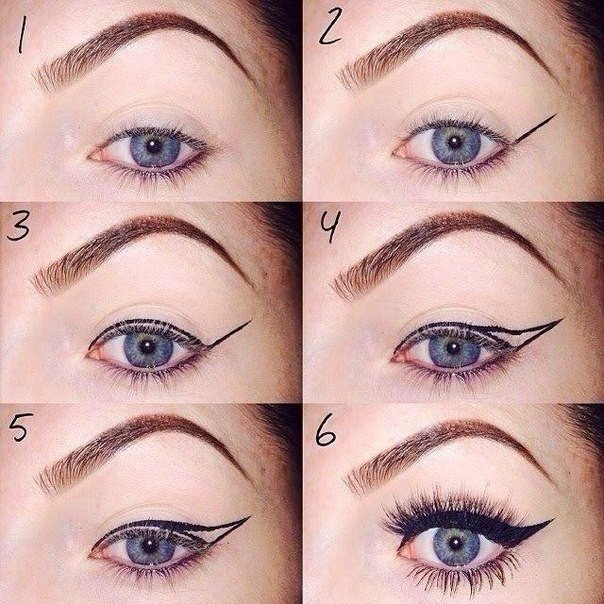 Поэтапные рекомендации для начинающих с четкими инструкциями, как нарисовать стрелки, разработаны по фотографиям мастер-класса. Он проводился профессиональным визажистом Ксенией Тишковец.
Поэтапные рекомендации для начинающих с четкими инструкциями, как нарисовать стрелки, разработаны по фотографиям мастер-класса. Он проводился профессиональным визажистом Ксенией Тишковец.
Урок № 1 – стрелка кошачий глаз кайалом
Кошачьи стрелки отличаются широким основанием и кокетливо вздернутым «хвостиком». Именно он придает взгляду хитроватую загадочность. С первого раза макияж получается не у всех. Но если пошагово выполнять все рекомендации по базовой схеме, идеальные стрелки гарантированы.
Самое главное, чтобы по контурным линиям стрелки была продолжением глаза. Тогда образ будет смотреться гармонично
Важно, чтобы линия по верхнему веку не вышла далеко за пределы внешних уголков и была тщательно прорисована. Четко прорисовываются контуры внутреннего уголка, но дальше линия не идет
Урок № 2 – стрелка для нависшего глаза карандашом
Особых рекомендаций нужно придерживаться при нанесении стрелок девушкам, у которых нависшие веки. Простые стрелки обычной формы могут ложиться на нависшее веко под некрасивым углом или прятаться. Придерживаясь пошаговой техники можно ровно нарисовать стрелки на нависшем веке.
Придерживаясь пошаговой техники можно ровно нарисовать стрелки на нависшем веке.
Вначале наносится база, сверху растушевываются тени оттенка нюд, чтобы стрелка не отпечатывалась на веке. Черным карандашом прокрашивается поле между ресницами. По всей длине на слизистую наносится подводка, рисуются хвостики стрелок. Из внешнего уголка проводится линия по направлению к виску, кончик линии соединяется со складкой века. Стрелка дорисовывается движением вдоль края ресниц. Ширина линии постепенно уменьшается по направлению к внутреннему уголку, как на фото нарисованных стрелок.
Урок № 3 – яркие стрелки гелевой подводкой и матовой помадой
Акцентным элементом креативного макияжа выступают яркие ровные стрелки, выполняются они легко. Вначале на веках выполняется классическая стрелка жидкой подводкой черного цвета. Затем параллельно ей проводится линия матовой помадой насыщенного контрастного тона, полностью повторяющая контуры основной стрелки
Выразительная цветовая разница притягивает внимание и уводит от допущенных неточностей, которые может допустить начинающий визажист. Креативные стрелки на глазах выглядят ярко, свежо и не впишутся в строгий офисный образ
Но подойдут для клубной вечеринки.
Урок № 4 – классическая стрелка гелем или фломастером
В «стрелковом» марафоне лидерство принадлежит аккуратным классическим стрелкам. Они вписываются в формат любой ситуации, подходят к любому наряду. Но самый главный плюс – их можно быстро нарисовать. Схема простая и выполняется поэтапно: вначале прокрашивается пространство между ресницами у внешнего угла, двигаясь от середины века. Затем прокрашивается межресничное пространство у внутреннего угла.
Если не умеешь рисовать стрелки, на этапе выполнения хвостика следует проявить максимальную аккуратность. Прорисовать красивые хвостики при помощи геля будет легче девушкам, у которых уже есть определенные навыки. Новичкам будет легче сделать стрелки фломастером. Линия тянется к виску и продолжает контур нижнего века, повторяя излом бровей. Кончик плавно соединяется с линией, которая идет по верхнему веку. Если кончик стрелки получился обрубленным, его можно откорректировать с помощью ватной палочки, которая уберет излишки, вытягивая линию.
Если кончик стрелки получился обрубленным, его можно откорректировать с помощью ватной палочки, которая уберет излишки, вытягивая линию.
Урок № 5 – широкая стрелка лайнером
Чтобы сделать выразительнее взгляд, рисуют широкие стрелки. Выполнение толстой черты скрывает неточности. Для начала рисуется обычная черта, затем несколько раз обводится по контуру, чтобы получилась широкая линия. Девушек часто волнует вопрос, как правильно прорисовать широко посаженные маленькие глаза и какие стрелки зрительно их увеличат
Важно следить за формой и направлением дуги, не приближая ее к вертикали и не опуская скорбно уголки. Среди проверенных способов популярны широкие стрелки на глазах
Лайфхак – рисуем ровную стрелку с помощью скотча
Для создания безупречных образов модницы используют и проверенные временем, традиционные способы, и лайфхаки. По фото мастер-класса можно легко разобраться, как нарисовать стрелки скотчем. Он выступает трафаретом для получения идеально ровной линии. Скотч клеится к внешним уголкам под нужным углом и тушью рисуются стрелки. Снимается скотч после полного высыхания линий, чтобы не смазались контуры.
Скотч клеится к внешним уголкам под нужным углом и тушью рисуются стрелки. Снимается скотч после полного высыхания линий, чтобы не смазались контуры.
Автор мастер-классов:
визажист Шакирова Ксения
instagram @shah_ekb
Двойные стрелки
Как без затруднений нарисовать двойную стрелку жидкой подводкой самостоятельно подскажет следующий алгоритм:
- В первую очередь наносим базу для макияжа. Если планируется использовать тени, лучше выбрать более сухие.
- Рисуем верхнюю стрелку, начиная от внутреннего угла. Постепенно линия утолщается, а потом опять становится тоньше.
- Далее рисуем тонкий хвост.
- Нижнее веко красят только по направлению к середине лица. Нижняя стрелка дублирует верхнюю линию, поэтому также возле зрачка она становится толще. Конур не замыкается. Этот вариант допустим только, если глаза имеют очень большую форму.
Вариант с двойными стрелками рекомендуется выбирать для вечернего образа. Для таких стрелок можно выбирать разные цвета. Чтобы глаза выглядели шире, нижнее веко можно подвести белым карандашом. Визажисты не советуют наносить двойные стрелки девушкам с раскосыми глазами.
Пошаговая инструкция как нарисовать идеальные, красивые стрелки
Изначально необходимо определиться с образом, который будет создаваться. Далее следует выбрать средство выражения: карандаш, фломастер, лайнер, тени или жидкую подводку.
Существуют некоторые правила, призванные облегчить рисование стрелок:
- для сложных по форме линий уместно пользоваться трафаретами, которые выбираются (или изготавливаются) заранее;
- линию движения можно сначала наметить точками или пунктирами, а потом по ним провести сплошную, закрашивая пустоты;
- если во время использования косметического средства появились признаки аллергии, от него необходимо избавиться;
- изображать стрелку подводкой будет проще, если слегка приподнять пальцем веко. Стрелка выйдет ровнее. Чтобы закругляющийся край получился симметричным, можно помочь себе посредством бумажного листа или иного подручного средства;
- все «шероховатости» стираются ватной палочкой, закрашиваются тональным средство либо растушёвываются тенями.
Как подобрать форму стрелки под свои глаза
Чтобы правильно подобрать и выбрать для себя нужную конфигурацию стрелок, нужно учитывать 4 момента:
- Форма глаза;
- Разрез глаза;
- Посадку глаза;
- Цвет глаз.
Если у вас маленькие глаза, тогда вам лучше всего подойдут светлые стрелки с середины глаз и линию стрелки вывести за внешний угол глаза. Тем самым вы зрительно расширите глаза.
Если у вас круглые глаза, тогда вам лучше всего подойдут стрелки по всему веку, от внутреннего угла глаза, к внешнему углу глаза, немного выходя за край глаза. Не забудьте прокрасить корешки ресниц. Тем самым вы зрительно вытяните глаза.
Если у вас широко расставленные глаза, тогда вам лучше всего подойдут стрелки толстой линией по всему верхнему веку, продлив линию стрелки к переносице, но, не доходя до внешнего угла глаза.
Если у вас узкие глаза, тогда вам лучше всего подойдут стрелки по всему глазу, одинаковой толщины, чу-чуть утолщая в середине глаза, но не удлинять линию за уголки глаза. По обоим краям проведенную линию можно растушевать тенями и кисточкой.
Если у вас опущенные глаза, тогда вам лучше всего подойдут стрелки по верхнему веку, при этом конец стрелки утолщаете и приподнимаете вверх.
Цвет глаз тоже играет важную роль того, какие стрелки вам подойдут больше всего. Есть четыре правила, которые вы можете учитывать:
- Во-первых, черным глазам подходит любой цвет подводки;
- Во-вторых, голубым и серым глазам подходят медные и фиолетовые подводки;
- В-третьих, карим глазам подходит подводка синего, зеленого и сливового цвета;
- В-четвертых, зеленым глазам подходит подводка таких цветов, как золото, бордо, бирюза, сливовый и фиолетовый.
Кисточку лучше выбирать хорошего качества, чтобы была с очень тонким кончиком и со скошенным краем. С такой кисточкой, стрелку проще и легко будет нарисовать. Также есть такой совет: попробовать нарисовать желаемую стрелку на листке бумаги. Так вы потренируетесь и набьете руку.
Большое разнообразие стрелок, как их делать и с какими цветами их лучшего всего сочетать, вы найдете в Интернете. Также вы можете просмотреть фотографии и увидеть, как пошагово можно нарисовать стрелки и подобрать для себя, то, что вам по душе.
Не расстраивайтесь, если как говорят: «Первый блин у вас будет комом!» Чем больше вы будете тренироваться, и пробовать рисовать стрелки, тем больше и лучше у вас будет получаться! Вы будете набивать себе руку, и приобретать больше опыта.
Так, что НЕ ОТЧАИВАЙТЕСЬ! Тренируйтесь! Учитесь! Экспериментируйте! Пробуйте себя в новых образах, удивляйте своих знакомых и близких! И главное, НЕ СДАВАЙТЕСЬ!
Стрелки на глазах — 138 фото стрелок карандашом и подводкой
Макияж со стрелками раскрывает глаза, делает их больше, придает образутаинственность. Рисовать стрелки на глазах — особое искусство, которым должна в совершенстае овладеть каждая женщина. Карандаш, жидкая подводка и даже тени — вот твои инструменты для придания очарования взгляду.
Как нарисовать стрелки на глазах: практические советы
Женские глаза — самая привлекательная часть лица. И для того, чтобы их лучшим образом подчеркнуть и сделать более выразительными, яркими и манящими, можно использовать разнообразные виды стрелок. Это помогает сделать более заметными и визуально увеличить глаза. Аккуратные стрелки – снова в моде! Их можно использовать как в ежедневном, так и в вечернем макияже. При этом важно лишь знать, какие стрелки подойдут вашей форме глаз, и то, как же их правильно нарисовать.
Стрелки на глазах никогда не теряли своей популярности. Это универсальное средство, которым не пренебрегали и кинозвезды – например, такие легенды кино, как итальянка Софи Лорен и американка Мерилин Монро.
Они не просто использовали стрелки, но и сделали их своей фишкой – без них представить этих двух красавиц уже невозможно. Вместе с этим, очень важно знать, как правильно сделать изящные стрелки.
Неудачно нарисованные, они могут зрительно уменьшить глаза, вместо того, чтоб их увеличить, или вовсе придать женщине глупое выражение лица и испортить все. А вот если глаза подведены как надо, то взгляд будет более открытым и завораживающим. Кроме того, благодаря идеальным стрелкам можно исправить некоторые недостатки или отвлечь от них внимание.
О некоторых способах нанесения стрелок сейчас и пойдет речь. Какие из них самые популярные?
Макияж стрелки: основные виды
Стрелки бывают длинные и короткие, узкие и широкие. Выбор стрелок зависит от формы лица девушки, а также от ее личных предпочтений в мейк-апе. Правда, в любом случае есть несколько универсальных вариантов, которые пользуются большой популярностью у женщин.
Классические стрелки
Классически подведенные глаза – это беспроигрышный вариант. Такой стиль подойдет к любому макияжу, отлично довершив его и даже став некой изюминкой во всем образе.
Такой тип стрелок подойдет каждой леди. Глаза должны быть подведены тонко – чтобы это удалось, нужно вести стрелку от внутреннего уголка вашего глаза в направлении к внешнему. В конце линию нужно приподнять вверх, но лишь слегка.
Старайтесь не расширять линию ближе к внешнему веку – стрелка должна оставаться тонкой. Такие подводки будут выглядеть эффектно как на вечернем торжестве, так и в рабочем офисе. К тонким стрелкам очень подходят нежные, пастельные тона – светло-розовый, оттенки бежевого и подобные.
Очень стильно выглядит макияж двумя стрелками (на верхнем и нижнем веке) в сочетании с ярко-желтыми тенями. Также к черным стрелкам отлично подходят золотистые, синие и фиолетовые тени – этот вариант больше пригодится для вечерних выходов.
Двойные стрелки
Это как раз не будничный, а выходной вариант. Стрелки называются двойными, потому что проводятся не только по верхнему, но и по нижнему веку. Двойная линия выглядит сногсшибательно: она словно распахивает глаза и придает им магнетизма.
Итак, чтобы нарисовать двойные стрелки, верхнее веко нужно красить от внутреннего уголка вашего глаза — к внешнему. В этом случае, в отличие от классических стрелок, ближе к концу линию нужно расширить. Край стрелки также должен быть слегка приподнятым. Вторая стрелка рисуется на нижнем веке в противоположную сторону – от внешнего уголка к внутреннему. Для двойных стрелок нужна хорошая сноровка: первые разы стрелки на глазах могут получаться разными – разной толщины, изгибов, приподнятости кончика и т.д. Хорошие стрелки должны быть одинаковыми.
Толстые стрелки
Кроме увеличения глаза, правильно нанесенные с помощью карандаша или подводки, стрелки могут, также, визуально прибавить объема ресницам.
В таком случае стрелка наоборот должна быть толстой. С такими линиями нужно экспериментировать: определенных правил по поводы толщины стрелки нет; главное, помнить, что толстую линию нужно рисовать немного длиннее, чем тонкую. Иначе можно сделать глаза зрительно маленькими.
Толстые линии тоже рисуются от внутреннего уголка глаза к внешнему. Такие стрелки станут отличным вариантом как для вечернего, так и для повседневного макияжа. Рисовать их можно как подводкой, так и карандашом.
Приподнятые стрелки для эффекта кошачьих глаз
Среди популярных видов стрелок стоит отметить стиль «глаз как у кошки»: этот стиль подведения глаз больше популярен среди молодежи.
При таких стрелках взгялд получается более раскосым, потому что стрелка поднимается от внешнего уголка глаза к виску. Обычно стрелку выполняют более широкой, а подъем делают довольно резким – это делает взгляд увереннее.
Как нарисовать стрелки на глазах
Прежде, чем начать выделять глаза макияжем, как уже упоминалось ранее, обязательно нужно определить, какая форма стрелок подходит к вашей форме глаз. Иначе можно вместо ожидаемого притягивающего взгляда получить вульгарный и комический образ.
Миндалевидные глаза
Например, если у женщины глаза имеют миндалевидную форму, а расстояние между ними не широкое и не слишком узкое, то можно использовать любые варианты подведения глаз. Кроме того, подводка может быть как тонкой, так и толстой. Такие счастливицы с любыми стрелками будут выглядеть сногсшибательно.
Круглые глаза
Обладательницам круглых глаз с помощью стрелок можно их зрительно удлинить – для этого подводить глаза нужно двигаясь от внутреннего уголка глаза, начиная приподнимать от середины века. Это не только увеличит и распахнет глаза, но и придаст им миндалевидную форму и убережет вас от тяжелого взгляда, который часто бывает у обладательниц круглых глаз со стрелками.
Кареглазкам будет очень кстати сделать черно-белые стрелки и смоки-айс. Что же касается ширины стрелок у девушек с круглыми глазами, то по мере поднятия линии от середины века можно слегка ее утолщить. Конец линии должен быть немного заострен. Не выводите стрелку слишком далеко за глаз.
Узкие глаза
Если же глаза наоборот — узкие – и главная цель не удлинить их, а раскрыть, то тут стрелочка должна быть очень тонкой, и проводиться прямо около линии роста ваших ресниц. Во внешнем уголке глаза линия должна плавно подниматься, но не выходить за его пределы.
С такими глазками можно сделать дневной макияж со светлыми тенями, а также выполнить вечерний и романтический макияж в розовых тонах.
Широко расставленные глаза
Для девушек с широко расставленными (от переносицы) глазами идеальным вариантом будет широкая стрелка, начинающаяся около внутреннего уголка глаза, которая будет постепенно сужаться у внешнего. И наоборот: если глаза посажены чересчур близко, у внутреннего уголка глаза подводка должна быть тоненькой, а ближе к краю глаза утолщаться.
Благодаря правилам, о которых сейчас пойдет речь, вы узнаете, как сделать идеально ровные стрелки с помощью жидкой подводки, или — карандаша.
Как нарисовать стрелки на глазах: поэтапные советы
Как выделить глаза карандашом или подводкой так, чтобы они выглядели идеально, были ровными и симметричными? Очень многие женщины рисуют стрелки и выглядят с ними не так хорошо, как хотелось бы. А все потому, что нужно знать, как это делается: поэтапно и последовательно.
Обязательно следите за тем, чтобы рука не тряслась во время нанесения линии. В противном случае вы никогда не получите ровную стрелку. Для большего удобства или при тренировках в нанесении стрелок поставьте зеркальце на уровне глаз. В это же время локоть той руки, которой вы будете непосредственно прорисовывать линию, обоприте обо что-нибудь.
Сам глаз при этом должен быть прикрытым – ни при закрытом, ни при вовсю распахнутом веке нарисовать хорошую стрелку не получится. Если глаз прикрыт, то можно увидеть сразу, правильно ли вы ведете линию, и как это получается. Чтобы линия получилась ровной и одиноковой толщины, необходимо прикрыть глаз так, чтобы кожа века слегка натянулась и полностью разгладилась.
Кстати, даже если стрелка должна быть толстой, изначально лучше рисовать ее тонкую версию, а затем утолщать, чтобы в случае неудачи не приходилось стирать все полностью. Это очень неудобно, ведь стрелка наносится уже на готовый макияж теней.
Описанный способ является своеобразной инструкцией простого и популярного способа создания стрелок на глазах. Неправильно полагать, что стрелка на глазах – это одна непрерывная черта. Так нарисовать линию практически нереально. На самом деле рисуется две линии – от внутреннего уголка до середины глаза, а потом ведем линию от середины и прямо до внешнего уголка. Место стыка на хорошей стрелке не видно, поэтому и создается впечатление целостной ровной черты.
Старайтесь провести эту линию очень близко к линии роста ваших ресниц: так, чтобы «голой», светлой кожи там не оставалось (это выглядит неаккуратно; к тому же близко расположенная подводка визуально увеличивает густоту ресниц). Если же так не получается, можно перед нанесением подводки закрасить межресничное пространство черным карандашом, а затем уже рисовать стрелки.
Важно следить за тем, чтобы на обоих глазах стрелочки были симметричными: имели одинаковые ширину, длину и приподнятость кончика линии. Если обводки лишь слегка отличаются, поверьте, это будет заметно окружающим: глаза будут тоже выглядеть разными, хотя на самом деле это может быть совсем не так.
Помните, что если вы хотите нанести на глаза и тени, и подводку век, то сначала нужно полностью выполнить макияж тенями, затем подвести глаза и только после этого можно красить ресницы тушью.
Чем можно подводить глаза
Рисовать стрелки на глазах можно разными средствами. Для этого подойдут и карандаш, и жидкая подводка, и тени – все зависит от того, какой способ будет самым удобным и подходящим для вас.
Стрелки на глазах подводкой
Ее безусловные преимущества – яркость и стойкость. Ни карандаш, ни тени не дадут вам такого насыщенного цвета, и не будут так хорошо держаться (особенно в жаркое время года и на жирной коже). Оставаться яркой и не трескаться подводке помагают силиконовые ингридиенты: они позволяют этому косметическому средству растягиваться вместе с кожей после его высыхания.
Минус же подводки состоит в том, что она подойдет только профессионалам.
Если вы новичок, лучше потренироваться карандашом, ведь нарисовать подводкой идеальную линию на обоих глазах с первого раза – что-то из сферы невозможного.
Высока вероятность того, что рука дрогнет в самый неподходящий момент, и если при проведении линии карандашом или тенями это может и не быть видно, то с подводкой такой фокус не пройдет.
Карандаш для макияжа век
Карандаш для подведения стрелок может быть твердым и мягким. Для тех, кто только учится рисовать линии на веках, больше подойдет мягкий карандаш – с ним легче учиться. Тем, у кого уже есть небольшой опыт, можно воспользоваться твердым карандашом.
Важное преимущество карандаша, которое заставляет выбирать его даже тех, кто пользуется подводкой – это макияж смоки айс (дымчатый глаз). Тут хорошо использовать оба вида карандашей: мягкий хорошо растушевывается, а твердый отлично прорисовывает контуры.
Красивая подводка может быть как самостоятельной составляющей макияжа, так и использоваться в комплекте с тенями и сложной растушевкой. Тенями можно рисовать стрелки, но в таком случае линия получится не такой четкой и стойкой. Для этого нужно слегка смочить кисточку, набрать на нее теней и начинать вести линию.
Такой вариант чаще используют не для создания самостоятельной линии на веке, а для ее «тени» другого цвета – например, в ярком макияже сиреневых тонов черную стрелку может оттенять сиреневая линия, проведенная чуть выше основной. Перед нанесением теней и обводки обязательно обезжирьте веко и нанесите на него специальную основу, если хотите сохранить макияж надолго.
Не забывайте о том, что локоть руки, которой вы наносите макияж, должен иметь прочный упор во время рисования. Делать это «на весу» могут лишь очень опытные женщины, поэтому, во избежание неприятных ситуаций, лучше перестраховаться.
Хорошими помощниками для новичков могут выступать легкие точки там, где должна находиться подводка на веке. Так вам будет проще нарисовать симметричные линии на обоих глазах. Помните, что верхнее веко нужно прорисовывать начиная с внутреннего уголка глаза и двигаясь к внешнему.
Обратите внимание и на цвет карандаша. Он не обязательно должен быть черным – можно использовать серый, цвета мокрого асфальта, коричневый и проч. Цветным карандашом можно подчеркнуть детали образа или цвет глаз.
На самом деле с первого раза нарисовать стрелки карандашом – задача не из легких. Поэтому не нервничайте и не расстраивайтесь, если подвести глаза аккуратно и симметрично сразу не получилось. Практикуйтесь, и со временем у вас получатся идеальные линии.
Стрелки тенями
Для того, чтобы нарисовать стрелку тенями, нужно увлажнить кисть или аппликатор, которым вы будете подводить глаза. Затем мазните на него немного теней и начинайте вести линию. Линия на веке, выполненная тенями, выглядит очень мягкой и плавной. Такой вариант можно считать идеальным для повседневного дневного макияжа.
Кисть или аппликатор нужно увлажнять для того, чтобы стрелка не была слишком бледной и плотно легла на веко. В сочетании с пастельными тенями такая обводка поможет вам подчеркнуть красоту глаз даже на работе – и при этом вы отнюдь не будете смотреться вычурно или вульгарно. Если вы хотите сделать стрелку более широкой и не такой яркой, но используйте сухую кисть.
Лайнер, или подводка-карандаш. Это очень удобный в плане нанесения вариант. В лайнере используется жидкая подводка, но наноситься она не кистью, а аппликатором, напоминающим фломастер – это позволяет провести четкую линию, прилагая минимум усилий. Немного потренировавшись, можно будет пользоваться этой подводкой без труда. Если вы используете подводку без теней, то неудачный «горбочек» можно удалить влажной ватной палочкой, но только тогда, когда подводка высохнет, иначе размажете.
Выбирая средство для подведения глаз, старайтесь руководствоваться советами более опытных людей: некачественные карандаш или подводка могут все испортить (плохо наноситься, стягивать кожу, быстро стираться, сыпаться и так далее). Изучите отзывы о разных марках и после этого делайте свой выбор.
Цвет стрелок на глазах
Обычно, когда речь идет о линиях на веках, имеют в виду подводку черного цвета. Достаточно тоненьких линий на верхних веках и красной помады – при таком раскладе вы будете выглядеть ну очень сексапильно. Впрочем, этот вариант более уместен для светских выходов, чем для будничных походов. Каждый день также можно наносить черные стрелки, но сочетать их стоит со светлыми, пастельными тонами в макияже.
Для повседневного мейк-апа подойдут не только черные оттенки, но и коричневые, синие (не яркие), темно-зеленые и темно-фиолетовые. С классической черной тушью такие линии будут смотреться очень красиво и вместе с тем не слишком вычурно.
Выбирая цвет стрелок на каждый день, в первую очередь отталкивайтесь от своего цветотипа. Если нарисовать обводку, подходящую к цвету глаз (например, к карим больше всего подходит зеленый), то взгляд будет более выразительным. Также не забудьте и о выборе формы стрелки: тонкая или толстая, сильно поднятая или слегка изогнутая – все зависит от формы и расположения ваших глаз, не прогадайте с этим. Белые подводки на глазах – модный вариант для смуглых девушек. Самый популярный цвет стрелок в этом сезоне: бирюзовые линии на глаза, черно-голубые и зеленые.
Как правильно рисовать ровные стрелки
Как уже неоднократно подчеркивалось ранее, ровные обводки на веках – основа основ. Если линия «пляшет» или резко изгибается, это можете испортить весь внешний вид. Есть несколько хитростей, благодаря которым проще нарисовать ровную стрелку:
- Упор локтя рабочей руки. Это позволит вам не трясти рукой, которая ведет линию по веку, а значит, шансы на кривую стрелку уже значительно уменьшаются.
- Точки. Поставьте точки в тех местах, где должна проходить стрелка, или хотя бы на ее кончике. Так вам будет проще соблюдать симметрию на обоих глазах при рисовании.
- Рисуя линию на веке, придерживайте мизинец плотно прижатым к щеке. Это поможет вам зафиксировать руку в одном положении, и она не «собьется».
- Прежде, чем начать подводить глаза, поставьте зеркало на уровне глаз и подготовьте ватные палочки, с помощью которых можно будет исправить мелкие погрешности.
Все эти несложные правила облегчат вам как сборы на работу, так и более сложный марафет перед торжественным выходом.
Ровные, идеально подведенные глаза всегда притягивают взгляды других. Не забудьте о важности выбора косметического средства. Лучше всего, особенно для вечернего выхода, пользоваться подводкой или, в крайнем случае, твердым карандашом. Дневной макияж не требует много: здесь можно обойтись и тенями. Если вы впервые используете это косметическое средство, сначала попробуйте его на руке, чтобы знать, как оно ложится на кожу.
Стрелки: длинные и широкие, раскосые и короткие, одинарные и двойные, черные и разноцветные – любые способны сделать женщину неотразимой. Немного практики – и вы сможете покорить мир! Удачно подведенные глаза делают женщину манящей, таинственной и невероятно желанной.
Стрелки на глазах фото как рисовать подводкой для начинающих
» Советы визажиста
Как накрасить глаза подводкой — виды красивых стрелок, пошаговые фото + видео
Красивые, ровные стрелки и подведенные глазки никогда не выйдут из моды и не потеряют свою актуальность. Каждая девушка, которая любит делать макияж когда-нибудь пробовала выводить себе стрелочки жидкой подводкой. Кто-то научился рисовать на глазках ровные игривые стрелочки, а у кого-то это не получается.
Сегодня на сайте For-Your-Beauty.ru мы покажем, как накрасить глаза подводкой и получить красивые, ровные стрелки, привлекательный взгляд и безупречный макияж.
Главное — это тренировка . Если не получается накрасить глаза подводкой с первого раза, получится с пятого. Если не получается с пятого раза — получится с десятого! В этом не сомневайтесь, главное не бросайте свои тренировки и каждый день пробуйте выводить стрелки или просто подводить глаза. Не вышло — стираем и начинаем заново или откладываем на завтра.
Еще главную роль играет качество самой подводки, она должна быть нужной консистенции, не подсохшая и не слишком жидкая. Выбирайте качественный продукт.
Подводки бывают разного вида:- ЖИДКИЕ ПОДВОДКИ . С помощью них получаются ровные, четкие и изящные линии. Требуют определенной сноровки и практики.
- ГЕЛЕВЫЕ ПОДВОДКИ . Имеют гелеобразную структуру, легче пользоваться. Можно выводить тонкие четкие линии, так и мягкие с растушевокй.
- ТВЕРДЫЕ ПОДВОДКИ . Выпускаются в виде карандашей или специальных фломастеров для глаз. Также, легче в использовании, чем классическая жидкая подводка с тонкой кисточкой.
- Также подводки бывают разного цвета — черного, коричневого, серебристого и золотого, синего и др.
Две основные техники нанесения подводки на глаза
- Рисование линии по предварительно нанесенным точкам . Нужно аккуратно наметить место прохождения стрелки маленькими точками. Затем плавно соединить точки в одну четкую линию.
- Рисование линии методом штриховки . Когда стрелка рисуется маленькими короткими штрихами. Затем эти штрихи повторно закрашиваются вторым ровным и равномерным слоем подводки.
- Рисование линии жидкой подводкой по намеченному рисунку карандашом. Так как убрать недочеты карандаша для глаз легче, чем подводки. Сначала нужно накрасить и нарисовать форму будущей стрелки карандашом для глаз, а затем сверху нанести подводку.
- Чтобы таким трудом нарисованная стрелка не размазалась через несколько часов и макияж глаз оставался надолго в своем первоначальном виде, перед нанесением нужно обезжирить веко тоником или лосьоном. Также поможет нанесение праймера или пудры и использование водостойкой качественной подводки.
- Начиная рисовать стрелку нужно найти удобную позу и опереть локоть руки, которой вы будете рисовать, на ровную поверхность. Так, рука не будет смещаться и получится ровная и аккуратная линия.
- Не нужно натягивать веко, так как в таком случае есть большой риск нарисовать стрелку не той формы, какой хотелось. Глаза должны быть открытыми, смотреть немного вниз, верхнее веко слегка опущено.
- Излишки жидкой подводки нужно удалять с кисточки, чтобы не оставить пятная на веке, вместо тонкой линии.
- Накрасить глаза подводкой можно со стрелочкой или без нее. Подводкой можно заполнить только пространство между ресничками и нарисовать небольшую линию, заканчивающуюся в уголке глаза.
- Если вы рисуете стрелку, наклон ее определяется так: стрелка должна продолжать направление нижнего века и уходить к вискам. Стрелка может быть короткой и визуально создавать тень от ресниц или быть длиннее, для эффекта кошачих глаз.
- Толщину линии и стрелки также можно выбирать на свой вкус, тонкая или толстая. Обычно, линия начинается тонко у внутреннего уголка глаза и постепенно расширяется к внешнему уголку.
- Для подводки нижних ресниц выбирайте водостойкую подводку для глаз.
- После того, как вы нарисовали стрелку, дайте ей просохнуть и не зажмуривайте или сильно не открывайте глаза, чтобы не осталось отпечатков.
Чтобы нарисовать тонкую стрелку нужно начинать рисунок с внутреннего уголка глаза. Очень тонко самым кончиком кисточки аккуратными движениями начинайте вести кисточку, как можно ближе к линии ресниц. Нарисуйте небольшую стрелочку. Все неровности убираем за второй прием, еще раз проходим подводкой по веку, убирая все недочеты.
Чтобы нарисовать толстую эффектную стрелку нужно сначала наметить ее очертания.Чтобы накрасить глаза гелевой подводкой . понадобится кисточка, обычно она прилагается в комплекте с баночкой гелевой подводки. Сначала нужно отметить угол и наклон стрелки, провести линию над ресницами и закрасить веко внутри.
Стрельба глазами – оружие массового поражения. Рисуем красивые стрелочки жидкой подводкой
Ох, уж эти чёрные стрелки на уголках глаз. Вы способны вскружить голову кому угодно и не обязательно мужчине. А что, девочки, вспомните своё восхищение великой Мэрилин и её игриво вздёрнутым стрелочкам. Восхищение и зависть, что у тебя, блин, так не получается, как ни старайся. Так, откинули зависть, включили терпение. Представилась возможность научиться рисовать умопомрачительные стрелки на глазах жидкой подводкой. Просто и без нервов.
Очумелые ручки
Вступление специально для пессимистов. Рисование стрелочек на глазах, бесспорно, процесс требующий опыта. Должно пройти немало времени, прежде чем вы сможете за пару минут несколькими легкими взмахами руки нарисовать ровные стрелки на глазах жидкой подводкой. Но это время должно проходить плодотворно, в постоянных тренировках и оттачивании техники. В любом деле нужно набить руку. Основной секрет успеха — практика, практика и еще раз практика. Так что, барышни, сотрите грусть с лица, ей не место рядом с шикарным макияжем. Поехали, начнём с теории.
Теория — это когда всё известно, но ничего не работает
На повестке дня жидкая подводка. Позволяет вывести на глазках четкую, ровную и изящную линию. Для начинающих нарисовать безупречную стрелку жидкой подводкой, конечно, будет сложновато. На первых порах выберите подводку-карандаш, он же фломастер, лайнер — liner pen. Особенно, если вы давно дружите с карандашом для глаз. Или гелевую, которая исходя из названия, выполнена в виде пастообразного геля баночке. В комплекте часто прилагается кисточка со скошенным кончиком. С её помощью можно получить густые, четкие, устойчивые линии. После достижения определенного уровня мастерства с легкостью перейдете на классическую жидкую подводку.
Теперь о консистенции. Как всегда, ищите золотую середину. Слишком жидкая, равно как и слишком густая, превратит процесс создания макияжа в испытание, которое однозначно закончится в нервный срыв. Потратьте время, но найдите плотную, в меру густую, шелковистую текстуру, легко ложащуюся ровным слоем. Такие существуют, честное слово.
Изучите кисточку. Кисть для прорисовки стрелки, что меч в бою для самурая. Исход битвы предрешен, если в руках у вас неправильный инструмент.
Кисть-подруга: средней длины и диаметра, в меру жёсткая, с острым плотным кончиком.
Кисть-убийца нервов: слишком длинная, тонкая, редкая, мягкая, с разлохмаченной щетиной.
1001 и 1 способ стрелять глазами
На просторах бьюти-интернета вы можете встретить множество статей о том, как правильно рисовать стрелки подводкой. Разные техники и способы с пошаговыми фото. Но дело не в правильности, а в удобности, быстроте и простоте нанесения. Поэтому сейчас вы узнаете о самых легких способах и сами решите какой из них называть правильным. В конце будет пара хитрых приёмчиков.
Независимо от техники и инструмента рисования, сначала нужно подготовить холст. Выполните все этапы чайной церемонии: умойтесь, нанесите, крем, базу, тональное средство и тени. Если в планах не было использовать цветные тени, то возьмите нейтральный беж. Даже мейк в стиле великой Мерилин требует наличия светлой базы под стрелкой. На такой основе она будет смотреться чётче, ярче и насыщеннее. Тени будут впитывать выделяющийся кожный жирок, и не позволят линии поплыть за границы дозволенного.
Мелочи решают всё
На форму будущей стрелки влияет куча факторов. Тип лица и внешности в целом. Форма, размер, разрез, глубина и ширина посадки глаз. Время и место, куда эти стрелки собрались идти — в офис или ночной клуб. Нарисовать линию подводкой можно со стрелкой и без неё. Будет меняться толщина, длина и угол изгиба кончика. Кончик может едва выходить за реснички или дальше, создавая эффект кошачьих глазок. Естественный наклон стрелки повторяет направление линии роста ресниц на нижнем веке и уходит к вискам.
Сейчас представьте себе классическую чёрную стрелку. Тонкая, едва заметная линия начинается у внутреннего уголка, постепенно утолщается от середины глаза и немного приподнимается вверх у внешнего угла. Плотная, равномерная, с естественно изогнутым концом. Зафиксировали, поехали, практика.
Практика — это когда всё работает, но никто не знает почему
Вот теперь вы готовы абсолютно готовы. Есть два основных способа нарисовать стрелки жидкой подводкой поэтапно. Разница в направлении движения. В первом случае прорисовка начинается от внутреннего уголка глаза, во втором, наоборот, от внешнего. Попробуйте оба, со временем, набравшись опыта, вы добавите какие-то свои элементы и создадите технику удобную лично вам.
Способ №1 От внутреннего уголка к внешнему
- Проведите тонкую линию от середины глаза к внешнему краю глаза, немного отступив от внутреннего уголка. Не парьтесь по поводу ровности. Первая полоса тренировочная, контурная. Она может быть в виде точек. Важна толщина, чем тоньше, тем лучше
- Приближаясь к внешнему краю, постепенно заводите линию вверх. Это будет верхняя граница стрелки. Ближе к концу стрелки ослабляйте нажим, переходя на штриховку
- Проведите контурную линию снизу, обозначая нижнюю границу стрелки. Она продолжает направление линии роста ресниц нижнего века. Посмотрите, на рисунке она обозначена красным пунктиром.
- Теперь нужно придать яркости получившейся подводке. Заполните получившийся уголок стрелки и проведите повторную линию, начиная от внутреннего уголка глаза или от середины, смотря как задумано.
Способ №2 От внешнего уголка к внутреннему
- Сначала прорисуйте нижнюю границу будущей стрелки, нарисовав линию в направлении от глаза к виску
- Теперь очередь верхней границы. Двигайтесь от хвостика к середине глаза. Только не ставьте кисточку в самое начало линии. На картинке место соприкосновения обозначено точкой
- Проведите тонкую линию от середины глаза к внутреннему уголку
- Заполните стрелку, обведите еще раз контур.
Запасной вариант
Есть еще один способ. Он нужен для создания широких стрелок. Направление движения аналогично второй технике прорисовки. Добавляются дополнительные шаги. Посмотрите, на рисунке они идут под цифрами 2 и 3. Сначала верхняя граница стрелки замыкается на середине глаза, Затем от середины глаза на небольшом расстоянии проводят линию к внутреннему уголку.
Нарисовав стрелочку, позвольте ей подсохнуть. Не зажмуривайтесь и не открывайте широко глазки от радости, что всё получилось. Точнее неудача. Есть разные приёмчики для новичков-стрелочников. Красиво рисовать стрелки подводкой на глазах поможет малярный скотч. Полоску скотча нужно плотно наклеить по верхней и нижней границе будущей стрелки, и спокойно закрашивать пространство между скотчем и ресницами.
Или воспользоваться другим хитрым советом и подружиться с ложкой. Прикладывая её в разных вариациях, рукодельницы вырисовывают желаемые стрелочки.
Для закрепления всех методов и техник, посмотрите еще вот это видео. Очень Полезный получился урок. Красивая девушка просто и понятно демонстрирует все вышеописанные способы, включая манипуляции со скотчем.
Существует множество способов научиться рисовать красивые и ровные стрелки на глазах жидкой подводкой. Пробуйте, экспериментируйте, сочетайте разные элементы между собой. Методом проб, создадите удобную для себя технику. Главное в этом деле практика. Ваш девиз — ни дня без стрелки! Набравшись опыта, легким движением руки, вы будете на ходу рисовать безупречные кошачьи глазки. Всем игривых стрелок!
Как нарисовать стрелки на глазах карандашом и подводкой
Одной из составляющих удачного макияжа, являются привлекательные стрелки. Отчетливо нарисованные стрелки придают взгляду завораживающий вид. Макияж со стрелками можно встретить чуть ли и у каждой звезды и известной модели. Но как же их нарисовать, чтоб они были симметричны и прибавляли нотку сексуальности макияжу, а не наоборот? Все секреты по поводу как нарисовать стрелки на глазах подводкой поэтапно мы расскажем подробно в статье.
Как правильно нарисовать стрелки на глазах
Прежде чем приступить к технике рисования стрелок, следует определить форму глаз. Ведь для каждой формы глаз подойдет определенная техника стрелок. Классические стрелки подойдут практически каждой девушке, но вот аккуратно и правильно их изобразить совершенно непросто. Если Вы рисуете стрелку впервые, то следует учесть одно правило: рука, которая будет проводить стрелку должна быть устойчивая. Но, в случае асимметричной линии всегда есть возможность использовать тени, благодаря которым можно с легкостью затушевать неудачную стрелку и преобразить макияж новой изюминкой.
Для начинающих лучше использовать так называемую двойную стрелку. Первую линию следует провести близко к линии роста ресничек, а вторую нарисовать поверху. Таким образом стрелка будет выглядеть эффектно и никто не заметит, что Вы в этом деле новичок. Стоит помнить, что хвостик стрелки всегда должен быть острым. От этого зависит насколько стрелка удачно нарисована.
Фото для вдохновения
Как правильно рисовать стрелки карандашом
Карандаш для век очень нужный инструмент. С его помощью можно изобразить как тонкие стрелки, так и широкие. Для рисования тонких стрелок подойдет карандаш с твердой текстурой. Цвет его будет не очень насыщенным, но его стойкость в течении дня впечатлит.
Для толстых стрелок пригодится мягкий карандаш. Он оставляет широкие линии насыщенного цвета, но минусом данного карандаша является его стойкость. Макияж с такой стрелкой не прослужит в течении дня. Прежде, чем наносить макияж со стрелкой следует убедиться в том, что на лице не осталось косметических средств от предыдущего макияжа. Приступая к рисованию стрелки карандашом, нужно помнить, что линия чертится непрерывно, таким образом не придется исправлять неровности.
Начинать линию следует с средины века, в этом месте она должна быть наиболее плотная и широкая. К внешнему и внутреннему уголку глаза стрелка должна идти на нет. Не всегда макияж со стрелкой может получиться с первого раза. Если возникли неровности или утолщения линии стрелки их всегда можно подкорректировать с помощью ватной палочки.
Урок для начинающих «стрелка подводкой»
Изобразить стрелку с помощью подводки достаточно сложно. Ведь техника выполнения требует невероятной точности и аккуратности. В первый раз стрелки могут получиться либо низкопосаженными либо неровными. Существует три вида подводки для глаз: жидкая, гелевая и подводка-фломастер. Но, прежде чем освоить урок нанесения стрелок с помощью подводки, нужно уверенно рисовать стрелки карандашом. Без этого способа, нанесение с помощью подводки вряд ли получится.
Первое нанесение лучше начать с использования подводки-фломастера, ведь в жидкой и гелевой подводке кисти достаточно мягкие, что затруднит первое нанесение стрелки.
Рисование подводкой в основном ничем не отличается от карандаша. Предварительно следует очистить веко средством для демакияжа. После нанести любимый цвет теней. Далее приступить к нанесению подводки. Линию следует проводить с внутреннего уголка глаза, расширяя её к средине века и снова уменьшая к внешнему уголку века. Хвостик стрелки обязательно оставить острым. Много пошаговых уроков нанесения стрелок с помощью подводки можно увидеть, как на фото, так и на видео.
Как красиво нарисовать стрелки на глазах – видео
В просторах интернета существуют многочисленные уроки фото и видео, благодаря которым можно научиться рисовать правильные и аккуратные стрелки. С помощью видео, стрелки рисовать гораздо проще, ведь в уроке шаг за шагом показано как стоит держать инструмент, под каким уклоном рисовать и как быть в случае изъяна стрелки.
Бытует мнение, что лучше один раз увидеть, чем сто раз услышать. Это высказывание идеально подходит для девушек, которые хотят обучиться правильно рисовать стрелки. Не бывает ничего невозможного, поэтому если один или пару раз не вышла четкая линия, то огорчаться не стоит. Масса видео и фото уроков научат рисовать стрелки изумительно и качественно.
Как сделать стрелки на глазах?
Залог индивидуального, неповторимого образа — это, конечно же, глаза. Удивительно, но кардинально изменить свой образ можно с помощью одних только стрелок. И наоборот, грубо нанесенная подводка способна испортить даже самое красивое лицо. До сих пор среди модниц нет единого мнения о том, что лучше: жидкая подводка или классический карандаш. У обоих вариантов есть свои особенности и секреты.
Советы при создании стрелок на глазах
Перед тем, как нанести макияж глаз, позаботьтесь о поверхности века. Кожа должна быть ровной. Используйте специальную основу для век или бежевые тени. Для нанесения стрелок лайнером или жидкой подводкой требуется определенная ловкость, поэтому для начинающих больше подходит карандаш. Карандашную линию можно подправить в процессе нанесения, в то время как подводка не дает права на ошибку. Макияж для глаз начинается с выбора карандаша.
Большинство использует для наведения стрелок темные оттенки карандаша. Обладательницы маленьких глаз могут успешно экспериментировать со светлыми или яркими тонами. В их случае черный карандаш только навредит.
При наведении красоты на глазках советуем почитать:
Как нарисовать стрелки на глазах карандашом поэтапно? Фото
1. Тщательно прокрасьте линию роста ресниц:
2. Отметьте точками конец и начало стрелки, сравните их, убедитесь, что точки симметричны на обоих глазах. Нанесите плавную пунктирную линию:
3. Соедините точки непрерывной линией о внутреннего угла века, к внешнему:
4. Прорисовав линии на обоих глазах, убедитесь, что они симметричные. Растушуйте их, если хотите получить более широкие стрелки:
5. Прорисуйте нижнее веко, максимально приближаясь к линии роста ресниц:
Излишки аккуратно удалите с помощью ватной палочки. Нарисовав стрелки, можно продолжить наносить макияж.
Стрелки могут иметь самую разнообразную форму. Вот несколько популярных примеров:
Как сделать стрелки на глазах жидкой подводкой поэтапно? Фото
Жидкая подводка позволяет нарисовать четкую линию, которая долго продержится. Подводка прекрасно подходит для вечернего макияжа. Кроме того, многие модницы предпочитают ее за универсальность и носят в сумочке постоянно. При помощи подводки стрелки можно нарисовать легко и быстро.
Различают несколько разновидностей подводки. Она может быть черной и цветной. Подводка может быть с кисточкой или в виде лайнера. Второй вариант больше похож на фломастер, это настоящая находка для вечно занятых барышень, но рисует он достаточно тонкую линию. Жидкая подводка также может отличаться по качеству, консистенции и виду кисточки. Предпочтительно пользоваться скошенной кисточкой: она дает возможность рисовать линии различной толщины. Специалисты советуют рисовать линию в несколько этапов:
1. Наносить подводку начинайте с середины века, проведя линию в его внешний угол, выводя кончик за пределы века:
2. Теперь из внутреннего угла века ведите линию во внешний угол, старайтесь максимально приблизить линию к ресницам, сделайте ее более широкой в середине века. От середины века к внешнему краю одна линия ляжет поверх другой, делая стрелки более четкими, а их цвет насыщенным:
3. Сделайте кончик удлинённым или загнутым, по вашему желанию:
4. Аккуратно прокрасьте нижнее веко:
Завершите макияж глаз нанесением туши на ресницы. Чтобы рука не дрогнула, а веко не скользило, придерживайте его краешек ватным диском. Для сложного рисунка стрелки, сперва обозначьте ее пунктиром. Есть и экстремальный вариант нанесения подводки: обозначьте границы будущей линии полосками пластыря, чтобы подводка не растеклась вниз. Однако этот вариант подходит только тем, кто не наносит тональный крем. Ни в коем случае не тяните кожу век пальцами вверх, это существенно ухудшит качество нанесения.
После того, как линия готова, приступайте к совершенствованию макияжа. Поверх стрелки можно нанести слой теней, линия будет смотреться естественней и продержится дольше. Многообразие подводок и лайнеров, оттенков теней и карандашей позволяет создать эксклюзивный, смелый макияж для особого случая. Все большую популярность набирают геометрические стрелки и стрелки с двойной линией. Всевозможные цветные подводки создают простор для фантазии. Такие эксперименты чаще всего достигаются методом проб и ошибок. Пользуясь основными принципами, вы сможете создать свой неповторимый образ.
Как рисовать стрелки на глазах: видео
Источники:
for-your-beauty.ru, salon-lime.ru, mysekret.ru, wellnesso.ru
Следующие статьи:
Комментариев пока нет!
Вас может заинтересовать
Популярное
Стрелки На Глазах Карандашом Пошаговая Инструкция Фото Для Начинающих
Стрелки на глазах — 1. Woman. Choice. Макияж со стрелками раскрывает глаза, делает их больше, придает образутаинственность. Рисовать стрелки на глазах — особое искусство, которым должна в совершенстае овладеть каждая женщина. Карандаш, жидкая подводка и даже тени — вот твои инструменты для придания очарования взгляду. Женские глаза — самая привлекательная часть лица.
Стрелки можно рисовать как подводкой, так и карандашом или кайалом, а также Стрелки на глазах : 138 фото и пошаговые советы. инструкцией простого и популярного способа создания стрелок на глазах. Как нарисовать красивые стрелки на глазах? Использовать ли карандаш?
Поэтапные инструкции о том, как накрасить глаза красиво карандашом или тушью. Меган Фокс (Megan Fox) без макияжа — 4 свежих фото. Пошаговое руководство как нарисовать стрелки карандашом. Полезные советы для начинающих.
Сегодня заметка будет посвящена пошаговому описанию и рекомендациям как нарисовать стрелки карандашом для глаз.
- Пошаговая инструкция с ФОТО и ВИДЕО раскроет все секреты.
Для нанесения стрелок лайнером или жидкой подводкой требуется определенная ловкость, поэтому для начинающих больше подходит карандаш.
Как нарисовать стрелки на глазах карандашом поэтапно? - Стрелки на глазах в стиле 50-х гг. XX века снова в моде. С ними ты запросто можешь превратиться в куклу Барби, в кошку или подростка — и все это одним штрихом кисточки или карандаша.
- Как правильно рисовать стрелки на глазах пошаговые — elle. Просмотров: 88 Автор: Football_ka Дата:, 22:55. Поэтапные аннотации о том, как накрасить глаза прекрасно карандашом либо тушью.
И для того, чтобы их лучшим образом подчеркнуть и сделать более выразительными, яркими и манящими, можно использовать разнообразные виды стрелок. Это помогает сделать более заметными и визуально увеличить глаза.
Аккуратные стрелки – снова в моде! Их можно использовать как в ежедневном, так и в вечернем макияже. При этом важно лишь знать, какие стрелки подойдут вашей форме глаз, и то, как же их правильно нарисовать. Стрелки на глазах никогда не теряли своей популярности. Это универсальное средство, которым не пренебрегали и кинозвезды – например, такие легенды кино, как итальянка Софи Лорен и американка Мерилин Монро. Они не просто использовали стрелки, но и сделали их своей фишкой – без них представить этих двух красавиц уже невозможно. Вместе с этим, очень важно знать, как правильно сделать изящные стрелки.
Неудачно нарисованные, они могут зрительно уменьшить глаза, вместо того, чтоб их увеличить, или вовсе придать женщине глупое выражение лица и испортить все. А вот если глаза подведены как надо, то взгляд будет более открытым и завораживающим. Кроме того, благодаря идеальным стрелкам можно исправить некоторые недостатки или отвлечь от них внимание. О некоторых способах нанесения стрелок сейчас и пойдет речь. Какие из них самые популярные? Макияж стрелки: основные виды.
Стрелки бывают длинные и короткие, узкие и широкие. Выбор стрелок зависит от формы лица девушки, а также от ее личных предпочтений в мейк- апе.
Правда, в любом случае есть несколько универсальных вариантов, которые пользуются большой популярностью у женщин. Классические стрелки. Классически подведенные глаза – это беспроигрышный вариант. Такой стиль подойдет к любому макияжу, отлично довершив его и даже став некой изюминкой во всем образе. Такой тип стрелок подойдет каждой леди.
Глаза должны быть подведены тонко – чтобы это удалось, нужно вести стрелку от внутреннего уголка вашего глаза в направлении к внешнему. В конце линию нужно приподнять вверх, но лишь слегка. Старайтесь не расширять линию ближе к внешнему веку – стрелка должна оставаться тонкой. Такие подводки будут выглядеть эффектно как на вечернем торжестве, так и в рабочем офисе.
К тонким стрелкам очень подходят нежные, пастельные тона – светло- розовый, оттенки бежевого и подобные. Очень стильно выглядит макияж двумя стрелками (на верхнем и нижнем веке) в сочетании с ярко- желтыми тенями. Также к черным стрелкам отлично подходят золотистые, синие и фиолетовые тени – этот вариант больше пригодится для вечерних выходов. Двойные стрелки. Это как раз не будничный, а выходной вариант. Стрелки называются двойными, потому что проводятся не только по верхнему, но и по нижнему веку. Двойная линия выглядит сногсшибательно: она словно распахивает глаза и придает им магнетизма.
Итак, чтобы нарисовать двойные стрелки, верхнее веко нужно красить от внутреннего уголка вашего глаза — к внешнему. В этом случае, в отличие от классических стрелок, ближе к концу линию нужно расширить.
Край стрелки также должен быть слегка приподнятым. Вторая стрелка рисуется на нижнем веке в противоположную сторону – от внешнего уголка к внутреннему. Для двойных стрелок нужна хорошая сноровка: первые разы стрелки на глазах могут получаться разными – разной толщины, изгибов, приподнятости кончика и т. Хорошие стрелки должны быть одинаковыми. Толстые стрелки. Кроме увеличения глаза, правильно нанесенные с помощью карандаша или подводки, стрелки могут, также, визуально прибавить объема ресницам. В таком случае стрелка наоборот должна быть толстой. С такими линиями нужно экспериментировать: определенных правил по поводы толщины стрелки нет; главное, помнить, что толстую линию нужно рисовать немного длиннее, чем тонкую.
Иначе можно сделать глаза зрительно маленькими. Толстые линии тоже рисуются от внутреннего уголка глаза к внешнему. Такие стрелки станут отличным вариантом как для вечернего, так и для повседневного макияжа. Рисовать их можно как подводкой, так и карандашом. Приподнятые стрелки для эффекта кошачьих глаз.
Среди популярных видов стрелок стоит отметить стиль «глаз как у кошки»: этот стиль подведения глаз больше популярен среди молодежи. При таких стрелках взгялд получается более раскосым, потому что стрелка поднимается от внешнего уголка глаза к виску. Обычно стрелку выполняют более широкой, а подъем делают довольно резким – это делает взгляд увереннее. Как нарисовать стрелки на глазах. Прежде, чем начать выделять глаза макияжем, как уже упоминалось ранее, обязательно нужно определить, какая форма стрелок подходит к вашей форме глаз.
Иначе можно вместо ожидаемого притягивающего взгляда получить вульгарный и комический образ. Миндалевидные глаза. Например, если у женщины глаза имеют миндалевидную форму, а расстояние между ними не широкое и не слишком узкое, то можно использовать любые варианты подведения глаз. Кроме того, подводка может быть как тонкой, так и толстой. Такие счастливицы с любыми стрелками будут выглядеть сногсшибательно. Круглые глаза. Обладательницам круглых глаз с помощью стрелок можно их зрительно удлинить – для этого подводить глаза нужно двигаясь от внутреннего уголка глаза, начиная приподнимать от середины века. Это не только увеличит и распахнет глаза, но и придаст им миндалевидную форму и убережет вас от тяжелого взгляда, который часто бывает у обладательниц круглых глаз со стрелками.
Кареглазкам будет очень кстати сделать черно- белые стрелки и смоки- айс. Что же касается ширины стрелок у девушек с круглыми глазами, то по мере поднятия линии от середины века можно слегка ее утолщить. Конец линии должен быть немного заострен. Не выводите стрелку слишком далеко за глаз. Узкие глаза. Если же глаза наоборот — узкие – и главная цель не удлинить их, а раскрыть, то тут стрелочка должна быть очень тонкой, и проводиться прямо около линии роста ваших ресниц. Во внешнем уголке глаза линия должна плавно подниматься, но не выходить за его пределы.
С такими глазками можно сделать дневной макияж со светлыми тенями, а также выполнить вечерний и романтический макияж в розовых тонах. Широко расставленные глаза. Для девушек с широко расставленными (от переносицы) глазами идеальным вариантом будет широкая стрелка, начинающаяся около внутреннего уголка глаза, которая будет постепенно сужаться у внешнего. И наоборот: если глаза посажены чересчур близко, у внутреннего уголка глаза подводка должна быть тоненькой, а ближе к краю глаза утолщаться.
Благодаря правилам, о которых сейчас пойдет речь, вы узнаете, как сделать идеально ровные стрелки с помощью жидкой подводки, или — карандаша. Как нарисовать стрелки на глазах: поэтапные советы. Как выделить глаза карандашом или подводкой так, чтобы они выглядели идеально, были ровными и симметричными? Очень многие женщины рисуют стрелки и выглядят с ними не так хорошо, как хотелось бы. А все потому, что нужно знать, как это делается: поэтапно и последовательно. Обязательно следите за тем, чтобы рука не тряслась во время нанесения линии. В противном случае вы никогда не получите ровную стрелку.
Для большего удобства или при тренировках в нанесении стрелок поставьте зеркальце на уровне глаз. В это же время локоть той руки, которой вы будете непосредственно прорисовывать линию, обоприте обо что- нибудь. Сам глаз при этом должен быть прикрытым – ни при закрытом, ни при вовсю распахнутом веке нарисовать хорошую стрелку не получится. Если глаз прикрыт, то можно увидеть сразу, правильно ли вы ведете линию, и как это получается. Чтобы линия получилась ровной и одиноковой толщины, необходимо прикрыть глаз так, чтобы кожа века слегка натянулась и полностью разгладилась. Кстати, даже если стрелка должна быть толстой, изначально лучше рисовать ее тонкую версию, а затем утолщать, чтобы в случае неудачи не приходилось стирать все полностью. Это очень неудобно, ведь стрелка наносится уже на готовый макияж теней.
Описанный способ является своеобразной инструкцией простого и популярного способа создания стрелок на глазах. Неправильно полагать, что стрелка на глазах – это одна непрерывная черта. Так нарисовать линию практически нереально. На самом деле рисуется две линии – от внутреннего уголка до середины глаза, а потом ведем линию от середины и прямо до внешнего уголка. Место стыка на хорошей стрелке не видно, поэтому и создается впечатление целостной ровной черты.
Старайтесь провести эту линию очень близко к линии роста ваших ресниц: так, чтобы «голой», светлой кожи там не оставалось (это выглядит неаккуратно; к тому же близко расположенная подводка визуально увеличивает густоту ресниц). Если же так не получается, можно перед нанесением подводки закрасить межресничное пространство черным карандашом, а затем уже рисовать стрелки. Важно следить за тем, чтобы на обоих глазах стрелочки были симметричными: имели одинаковые ширину, длину и приподнятость кончика линии. Если обводки лишь слегка отличаются, поверьте, это будет заметно окружающим: глаза будут тоже выглядеть разными, хотя на самом деле это может быть совсем не так. Помните, что если вы хотите нанести на глаза и тени, и подводку век, то сначала нужно полностью выполнить макияж тенями, затем подвести глаза и только после этого можно красить ресницы тушью. Чем можно подводить глаза.
Рисовать стрелки на глазах можно разными средствами. Для этого подойдут и карандаш, и жидкая подводка, и тени – все зависит от того, какой способ будет самым удобным и подходящим для вас. Стрелки на глазах подводкой. Ее безусловные преимущества – яркость и стойкость. Ни карандаш, ни тени не дадут вам такого насыщенного цвета, и не будут так хорошо держаться (особенно в жаркое время года и на жирной коже).
Оставаться яркой и не трескаться подводке помагают силиконовые ингридиенты: они позволяют этому косметическому средству растягиваться вместе с кожей после его высыхания.
Секреты визажистов: рисуем стрелки — Make- up. Наталья Карпова. Пожалуй, нет более сексуального и одновременно элегантного макияжа глаз, чем стрелки. Они не только выгодно подчеркивают красоту глаз, но и позволяют корректировать их форму и размер. Трудно найти женщину, которой бы не шли стрелки. Главное в этом деле найти свой вариант. А их существует несколько: томные а- ля Марлен Дитрих, сексуальные, как у Мэрилин Монро, сдержанные, в стиле Одри Хепберн… Берем пример со знаменитых красавиц и учимся рисовать стрелки, заручившись советами визажистов. Итак, мастера искусства визажа рекомендуют, прежде всего, определиться, чем вы будете эти самые стрелки изображать.
Чаще всего для этих целей используют подводку, мягкий карандаш или непрозрачные тени. Для начинающих удобнее всего будет карандаш – его проще подкорректировать в случае неудачи.
После того, как линия, прочерченная карандашом, будет ровной и четкой, ее можно покрыть подводкой. Перед тем, как приступить к рисованию стрелок, кожу век желательно припудрить: так подводка будет ровнее ложиться и не потрескается со временем.
Для того, чтобы стрелки получились ровными, их нужно чертить «твердой» рукой. Поэтому выберите удобную позицию, поставив локти на устойчивую поверхность, а напротив лица расположите большое зеркало, в котором вы сможете разглядеть результат своих стараний со всех ракурсов. Как выбрать подходящую форму стрелок? Ответить на этот вопрос может только практика – потренируйтесь в свободное время, так вы поймете, какой вариант наиболее подходит вашей форме глаз и типу лица. Эти эскизы наглядно демонстрируют, как с помощью макияжа скорректировать форму глаз. Не стоит думать, что идеальную стрелку можно нарисовать с первого раза и непрерывной линией. Даже профессиональные визажисты делают это в несколько этапов.
Сначала прорисовывается половина глаза от внутреннего угла, затем рисуется «хвостик» стрелки. Какой бы ширины не планировались стрелки, в начале должна быть тонкая линия, которая впоследствии обретает нужную форму. Очень важно, чтобы линия подводки проходила максимально близко к ресничному краю, пространство между ресницами лучше заполнить мягким карандашом «кайял», тогда взгляд будет выразительнее.
Стрелки требуют особого внимания: старайтесь, чтобы линии были ровными на обоих глазах, малейшее расхождение в длине или ширине стрелки сделает глаза несимметричными. Если вы планируете для макияжа глаз использовать не только подводку, но и тени, рисуйте стрелки в последнюю очередь, перед тем, как наносить тушь на ресницы.
Инструкция по созданию стрелок была бы неполной, если бы в ней отсутствовали фотографии и видеоматериалы. Как известно, лучше один раз увидеть! Смотрим мастер- классы профессиональных визажистов и учимся рисовать идеальные стрелки! Мастерк- класс: классические стрелки.
Мастер- класс: яркие стрелки. Красивые стрелки зависят только от практики, так что больше тренируйтесь и оттачивайте свое искусство создания красоты!
Наталья Карпова, etoya. Фото: o- nei. ru. Похожие материалы.
Как правильно рисовать стрелки на глазах карандашом: фото. Стрелки — самая популярная техника макияжа глаз. Они являются несомненной классикой, которая к тому же подходит как для дневного, так и для вечернего макияжа. Они имеют множество видов и их можно нарисовать самыми разнообразными косметическими продуктами, самым привычным из которых является карандаш. Разобраться в многообразии их видов и выбрать стрелки, которые наилучшим образом подчеркнут форму ваших глаз мы попробуем в этой статье. Общие рекомендации.
Многим кажется, что рисовать стрелки на глазах — занятие невероятной сложности, но в итоге, конечно же, это является большим заблуждением. Нарисовать красивые стрелки правильно сможет любая девушка, если будет стараться и запомнит несколько нехитрых правил. Никогда не стоит начинать рисовать стрелки без заранее намеченного контура. Светлым карандашом или темным карандашом нарисуйте едва заметную точку у начала внутреннего уголка, на середине века и на конце, а затем соедините их пунктирной линией. Хвостик рисуйте в соответствии со своей формой глаз.
Лучшая подруга макияжа — точилка. Стрелка — вещь очень филигранная и требовательная. Поэтому создавая будь то дневной, будь то вечерний макияж и рисуя ее карандашом, позаботьтесь об остроте его грифеля. Аккуратность в таком макияже играет чуть ли не главную роль. Никаких пробелов.
Рисовать стрелку на глазах нужно с прорисовки межресничного пространства верхнего века. Это нужно для того, чтобы далее между ней и глазами не было непрокрашенных некрасивых белых зазоров. Также такой трюк поможет визуально сделать ваши ресницы гуще. Стрелки и форма глаз. Не секрет, что стрелки являются чуть ли не основным способом коррекции формы глаз.
Давайте разберем основные виды для каждого из типов глаз. Итак, начнем с узких глаз. Нарисовать красивые стрелки, которые будут зрительно округлять продолговатую форму глаза совсем несложно: рисуйте их карандашом по линии роста ресниц, но не выводите хвостик стрелки за веко.
На далеко посаженных глазах стрелки без хвостика также будут идеально смотреться, но при этом, чтобы визуально «приблизить» глаза друг к другу, выделив внутренний уголок глаза. Посмотрите на то, как это показано на фото. Для того, чтобы чувствительная слизистая внутреннего уголка ощущала себя комфортнее, обведите ее тем же черным карандашом. Стрелки для близко посаженных глаз наоборот должны выходить далеко за внешний уголок, а также начинаться от середины века. Если вы хотите усилить эффект от коррекции, то сделать это можно, если продублировать стрелку на нижнем веко. На фото показан пример.
Красивые стрелки для круглых глаз также нужно нарисовать, делая акцент на хвостике стрелки. Как видите, научиться такому макияжу совсем несложно. Нарисовать карандашом стрелки на глазах с «опущенным» уголком можно, если немного приподнимать хвостик стрелки.
Ведите его не параллельно нижнему веку, а выше этой линии. Чтобы сделать это правильно, посмотрите на то, как это выглядит на фото.
Стрелки для глаз с приподнятым уголком будут работать, если самая широкая часть стрелки на верхнем веке будет приходиться на внутренний уголок, а на нижнем — на внешний. Научиться сделать стрелки для нависшего века будет немного труднее, но зато эффект от них будет просто ошеломителен: откройте глаз и прорисуйте «галочку» между верхним и нижним веком. Закройте глаз и закрасьте получившийся контур. Теперь проведите линию от конца хвостика ко внутреннему уголку.
Внимательно посмотрите на прикрепленный фото- урок. Виды. Теперь перейдем к изучению различных видов стрелок. Конечно же, мы не сможем рассмотреть каждую в частности, но на самых популярных безусловно остановимся. Начнем, пожалуй, с хита прошедших лета и весны — цветных стрелок. Здесь, конечно, существует невероятная масса вариантов сочетания цветов, что позволяет вам подобрать наиболее подходящую гамму для вашего цвета глаз. Правило у такого макияжа только одно: чтобы выполнить их правильно нужно очень тщательно растушевывать переходящие цвета. Следующим бестселлером макияжа глаз будут стрелки с игривым названием «кошачий глаз».
Научиться рисовать их на глазах очень просто: подведя веко по линии роста ресниц, выведете хвостик стрелки к виску и немного потяните его вверх. Также желательно утолщить саму стрелку, чтобы она не была похожа на повседневный макияж. Следующий вид подразумевает под собой двойные стрелки. Здесь все также крайне просто: вы рисуете карандашом линию сверху и затем повторяете точно такую же, но уже снизу. Главным достоинством такого макияжа будет не только оригинальность и красота, но и то, что ваши глаза будут казаться значительно больше.
И в завершении рассмотрим растушеванные стрелки. Они могут служить как основой под вечерний макияж, например, смоки или же быть самостоятельным вариантом дневного образа.
Нанеся карандаш на веко вы просто растушевываете получившийся рисунок вверх и затем либо оставляете его в таком виде, либо покрываете сверху тенями. Пошаговый урок макияжа вы можете посмотреть в видео.
Как сделать стрелки на глазах
Уже в те далекие времена в стране пирамид умели изготавливать косметику и делали они это из компонентов, которые давала им природа. Пигмент для подведения век они делали из хны, глины и ила великой реки Нил.
В наши дни выбор средств для создания неотразимого макияжа многократно расширился, но современные девушки, следящие за здоровьем своей кожи по-прежнему доверяют только натуральной косметике.
В этой статье мы поделимся с вами практическими советами на тему того, как легко и быстро сделать идеальные стрелки.
Инструкция для начинающих: рисуем ровные линии
Традиционный способ подведения подводкой не является единственно возможным и уж тем более подходит далеко не всем модницам. Да, безусловно, это выглядит очень ярко и притягательно, когда на глазах глянцевым изгибом блестят они. Такой мэйкап обожают королева бурлеска Дита фон Тиз и любительница стиля пин-ап, певица Кэти Пери.
Но чтобы макияж был действительно безупречен, он должен подходить именно вашему типу лица, а именно форме глаз. Альтернативой подводке может служить мягкий карандаш, правильно растушеванные тени, мокрая кисть, смесь гелевой основы с тенями любимого цвета. Об этих способах мы расскажем ниже.
Первое, что нужно узнать – особенности нанесения косметики для определенного расположения и разреза глаз. Прочитав наши советы, вы узнаете, как сделать стрелки на глазах и освоите все техники для начинающих.
- Если вы счастливая обладательница классического миндалевидного разреза глаз, вы можете экспериментировать с формой. Но лучшим решением будет просто выделить тонкой линией рост ресничек, едва продолжив ее за внешний уголок глаза.
Понадобятся: жидкая подводка с максимально тонкой кисточкой.
- Ваш вариант – глаза с опущенным уголками. Стрелки визуально приподнимут смотрящие вниз края подвижного века, главное не рисуй никаких резких, графических контуров и веди линию чуть выше естественного контура. Лучшим решением будет легкая растушевка.
Понадобятся: мягкий карандаш, кисть для смягчения контура, она имеет скошенный край, что в разы облегчает нанесение. Dream Minerals предлагает такой инструмент с высококачественным синтетическим ворсом.
- Вам делали комплимент, находя сходство между вами и звездой знаменитого женского сериала Сарой Джессикой Паркер? Возможно, все дело в вашем манящем взгляде. Актриса обладает близко посаженными глазами. Она не прорисовывает стрелки у внутреннего уголка, что зрительно увеличивает расстояние между глазами. В эту область знаменитость наносит мерцающие тени.
Понадобятся: карандаш, гелевая или жидкая подводка.
- Переживаете, что веко слегка нависает? Абсолютно зря! Ведь стрелки выгодно подчеркнут твою особенность, нужно всего лишь нарисовать их в форме полумесяца, то есть в уголках уже, а в середине века объемнее.
Понадобятся: размешайте гелевую основу с минеральными тенями Dream Minerals понравившегося акцента. Их рассыпчатая легкая основа обеспечит легкое смешивание, и вы можете варьировать цвет.
- Также есть хитрость, позволяющая улучшить макияж для глубоко сидящих глаз. Прикройте веко и нащупайте косточку под бровью, этот полукруг называется орбитальная линия, чтобы сделать глаз менее утопленным, оттушуйте этот контур светлыми, легкими пудровыми тенями. Ваши движения должны быть такими, как будто вы рисуете арку. Подвижное веко очертите контрастной стрелкой.
Понадобятся: сатиновые тени, кисть для растушевки.
- Есть у вас другое расположение глаз – слегка выпуклые, то можно вспомнить основы художественного мастерства и поиграть со светотенью, а именно, затемнить орбитальную линию. Выберите тени более плотной текстуры и насыщенного оттенка. Её лучше вести без изгибов.
Понадобятся: матовые тени, кисть для растушевки.
Как ровно сделать стрелки на глазах: разбираемся пошагово
Два основных инструмента для выполнения такого макияжа: карандаш и подводка. При чем второе средство делится на разные виды. Подводка бывает гелевой, жидкой или лайнером (напоминает фломастер). Чтобы определиться с выбором, необходимо понять, какой эффект вы хотите.
- Для четкого контура с графической прорисовкой подойдет именно лайнер.
- Тонкую линию, заполняющую интервал между ресничками и позволяющую комфортно наносить тушь без отпечатков на веке, вы создадите жидкой подводкой.
- Экспериментировать с изгибом и толщиной, а также придавать глянцевый блеск позволит средство на гелевой основе
Вам пригодятся наши лайфхаки, как правильно сделать стрелки на глазах подводкой поэтапно с фото.
Важно понимать, что косметические инструменты, обеспечивающие кошачий контур и угольный цвет имеют одно общее свойство. Их текстура влажная и при использовании все равно не высыхает полностью. Если рисовать линию сразу на веко, то к вечеру вы заметите, что она отпечаталась на веке и макияж выглядит очень забавно и уже не так идеально, как было вначале.
Что делать, чтобы избежать такого конфуза? Необходимо нанести на подвижное веко небольшое количество праймера, воспользовавшись кистью для растушевки теней. Рисовая пудра, которая входит в состав праймеров Dream Minerals эффективно убирает блеск, являясь природным абсорбентом. Поскольку веко имеет небольшую складочку, то оно всегда бывает немного влажным, что не дает ей зафиксироваться и она смазывается. А слегка припудрив кожу вы обеспечите ей легкое мерцание и матовую поверхность – они будут идеальными даже вечером.
Как сделать ровные стрелки на глазах поэтапно, вам помогут наши рекомендации с фото.
Чтобы линия была без недостатков, ее необходимо рисовать в несколько приемов.
- После того как вы припудрили глаз, возьмите лайнер в руки как ручку для письма и проведите тоненькую линию продолжающую нижнее веко. Это должно выглядеть как будто она исходит под углом 45◦ из самого уголка глаза с внешней стороны. Длина должна быть примерно сантиметр, можно чуть меньше.
- Далее примерно из середины нарисованного отрезка проведите еще один по направлению к контуру века, должен получиться треугольник, не заполненный внутри.
- После этого из середины основания нарисованного уголка, начертите дугу, сужающуюся к внутреннему краю глаза.
- Закрасьте пространство под дугой.
- Затем затушуйте треугольник.
- У вас должна получиться легкая заостренная волна, проведите лайнером еще несколько раз по ней, чтобы сделать ее еще более единой, избавившись от резких переходов.
Как сделать маленькие стрелки на глазах жидкой подводкой пошагово, посмотрите на наших фото.
Первая инструкция подходит не всем, некоторые девушки предпочитают миниатюрные, как у героини фильма «Завтрак у Тиффани» актрисы Одри Хэпберн.
Если под рукой подводка это не составит труда.
- Рисуются они по тому же принципу только с меньшим количеством этапов. Прежде всего нанесите на веко пудру, праймер или тени любого понравившегося оттенка. также можно оттенить орбитальную складку. Далее рисуем вдоль роста ресниц плотную, объемную линию. В центре она больше, к краям сужается, получается полумесяц.
- Затем делаем короткий штришок под небольшим углом от внешнего уголка глаза, который совпадает с концом нашей проведенной ранее дуги.
- Финальным аккордом будет проведение маленькой полуокружности, соединяющий конец штриха с основной линией.
- Потом закрашиваете получившийся уголок и у вас получается кокетливая стрелка с легким завитком.
Стрелки тенями
Прорисовка этих линий занимает порой немало времени, такой макияж не самый лучший вариант, когда в свет нужно выйти через 15 минут. К тому же ровные получаются далеко не всегда, нужно хорошенько «набить» руку прежде чем сделать такой мэйк своей визитной карточкой.
Альтернативой этому приему служат мягкие растушеванные из теней.
- Широкой кистью для растушевки теней с мягким ворсом наносим светлую основу, это могут быть мерцающие тени с легким оттенком или пудру.
- Затем берем кисть со скошенным краем, слегка смачиваем водой и влажной кистью наносим тени темного оттенка тонкой линией. Не даем ворсинкам в кисти выгибаться и ведем инструмент плавно, чтобы линия получилось ровной.
- Подводим таким же образом и нижнее веко, соединяя две стрелочки в уголке глаза.
- Затем снова берем более мягкую кисть с длинным ворсом и слегка растушевываем, но не затираем контур совсем. Наносим легкой дымкой тени более светлого оттенка. Движения должны быть прихлопывающими, вы как будто впечатываете эти частички, чтобы тени, особенно имеющие натуральный состав, в процессе нанесения не осыпались на скулы.
- Завершаем макияж нанесением туши.
Вы узнали о некоторых видах, но вы можете варьировать их форму в зависимости от настроения. Экспериментируйте с цветом, изгибом и длинной, и вы будете неотразимы. Предлагаем на практике закрепить мастерство создания взгляд как у кошки и посмотреть.
Как сделать красиво стрелки на глазах — видео
Слияние и объединение изображений | Уроки Adobe Photoshop
Одним из самых мощных аспектов Adobe Photoshop является его способность комбинировать изображения для создания творческих композиций.
Создайте текстурированный вид с помощью режимов наложения.
Режимы наложения слоев — это быстрый способ смешать 2 изображения вместе. Одна из многих ситуаций, в которых полезны режимы наложения, — это придать изображению текстурированный вид.Для начала откройте эту фотографию из загружаемых файлов практики для этого урока или свою собственную фотографию. Первый шаг — добавить еще одно изображение, изображение текстуры. перейдите в меню «Файл» и выберите «Поместить внедренное» … Перейдите к изображению текстуры. Как этот из файлов практики для этого руководства. И нажмите «Поместить». Это просто фотография стены, которую я сделал. Хорошая идея — делать такие изображения, когда вы их видите, чтобы у вас была коллекция текстур для работы в Photoshop.Чтобы закончить размещение изображения текстуры, я подхожу к панели параметров и нажимаю галочку. Взгляните на панель «Слои». Поскольку мы используем метод «Поместить встроенное» для добавления изображения, Photoshop автоматически создал новый слой для текстурированной фотографии. Убедитесь, что выбран новый слой Texture2, а затем, чтобы применить режим наложения слоя, перейдите в это раскрывающееся меню в верхней части панели «Слои». Здесь вы найдете список из множества режимов наложения на выбор. Каждый режим наложения — это отдельная формула для смешивания цветов выбранного слоя с цветами любых слоев ниже.Результаты зависят от изображений, которые вы используете. Поэтому вместо того, чтобы пытаться предсказать, что произойдет, если вы выберете конкретный режим наложения, проще всего попробовать их на изображениях, которые вы используете. Один из способов сделать это — просто нажать на режим наложения в этом меню, чтобы применить его. Например, мы можем нажать на режим наложения наложения, чтобы посмотреть, как он выглядит на этом изображении. Photoshop просто смешивает цвета и тона слоя Texture2 с цветами и тонами слоя Background чуть ниже. Или мы могли бы попробовать другой.Давайте попробуем Soft Light, который похож на Overlay, но более тонкий. И вы можете щелкнуть каждый режим наложения в меню режима наложения, чтобы проверить его на своем комбо-изображении. Но вот бонусный совет: есть более быстрый способ опробовать различные режимы наложения — циклически переключаться между ними с помощью этого ярлыка. Перейдите на панель «Инструменты» и выберите инструмент «Перемещение». Затем, удерживая клавишу Shift, нажимаете клавишу «плюс» в верхней части клавиатуры. И каждый раз, когда вы нажимаете и отпускаете кнопку «плюс», применяется следующий режим наложения в меню.И если вы посмотрите на панель «Слои», вы увидите, что имена на слое «Режим наложения» меняются по мере того, как я это делаю. А если вы хотите переместиться в другую сторону вверх по меню, удерживайте клавишу Shift и нажмите клавишу «минус» на клавиатуре. На этой паре изображений мне понравился режим наложения Overlay. Итак, я вернусь в меню Blend Mode и выберу Overlay. Если результат вам не по вкусу, вы можете уменьшить непрозрачность слоя текстуры с помощью ползунка «Непрозрачность», который находится справа от меню «Режим наложения».Пока слой Texture2 все еще выбран на панели «Слои», я перетащу ползунок «Непрозрачность» влево, наведя указатель мыши на его имя и перетащив его. Когда вы довольны результатом смешивания, перейдите в меню «Файл», выберите «Сохранить как …» и обязательно сохраните рабочий файл в формате Photoshop или PSD. Добавление текстуры к фотографии — не единственное, для чего полезны режимы наложения. Режимы наложения слоев — это также простой способ смешать содержимое любых двух изображений вместе. Чтобы попрактиковаться в этом, перейдите в меню «Файл» и выберите «Открыть»…, и перейдите к другой фотографии из файлов практики. Это одна из запутанной пряжи. Я нажимаю «Открыть», а затем добавляю к нему еще одну фотографию, перейдя в меню «Файл», выбрав «Поместить встроенное» …, перейдя ко второй фотографии, такой как эта из файлов практики, а затем я Я нажму «Поместить». Затем я подхожу к панели параметров и нажимаю галочку. Давайте применим режим наложения слоя к верхнему слою. Не снимая выделения с инструмента «Перемещение» на панели «Инструменты», я перейду к меню «Режим наложения слоя» и попробую выбрать один из вариантов отсюда, или, как я уже показал вам, вы можете удерживать клавишу Shift и щелкнуть клавишу «плюс» на клавиатуре, чтобы переключаться между разными режимами наложения, чтобы каждый из них выглядел по-разному.Мне понравился режим наложения «Осветлить» на этой паре изображений, поэтому я вернусь в меню «Режим наложения» и выберу «Светлее». Таким образом вы можете получить действительно интересные сочетания контента на нескольких изображениях. Итак, попрактикуйтесь с некоторыми режимами наложения слоев на ваших собственных изображениях. В следующем видео вы узнаете о другом способе совмещения изображений — использовании маски слоя. Итак, следите за обновлениями.
Что вы узнали: как добавить текстуру к изображению
- Начните с двух слоев.Изображение с текстурой, которую вы хотите добавить, должно быть на верхнем слое, а основное изображение должно быть на нижнем слое.
- Убедитесь, что на панели Layers выбран верхний слой (текстура).
- В верхнем левом углу панели «Слои» измените режим наложения в раскрывающемся меню с Нормальный на Наложение . Это изменяет способ взаимодействия цветов слоя текстуры с цветами слоя ниже. Попробуйте другие режимы наложения, чтобы найти тот, который лучше всего подходит для ваших изображений.
- В верхней части панели Layers поэкспериментируйте с уменьшением ползунка Opacity , чтобы изменить внешний вид текстуры на изображении.
Используйте маску слоя, чтобы добавить объект к изображению.
Одна из самых волшебных вещей, которые вы можете сделать в Photoshop, — это объединить несколько объектов в так называемую композицию. Чтобы продолжить, откройте это изображение из файлов практики, которое представляет собой фотографию руки скульптора.Чтобы добавить еще одну фотографию скульптора, перейдите в меню «Файл» и выберите «Поместить внедренное» … Выберите это изображение и нажмите «Поместить». Затем перейдите на панель параметров и щелкните галочку. На панели «Слои» создается новый слой, содержащий только фотографию работы скульптора, которая представляет собой карандаш на деревянном фоне. Что нам нужно сделать, так это вырезать карандаш или отделить его от дерева. У вас может возникнуть соблазн сделать это, попытавшись стереть дерево. Но у этого метода есть несколько недостатков.Чтобы попробовать, перейдите на панель «Инструменты» и выберите инструмент «Ластик». Затем перейдите к изображению и щелкните. И вы получили это сообщение. Просто нажмите «ОК», чтобы отказаться от этого. А затем вернитесь к изображению и потяните, чтобы стереть часть дерева. Обратной стороной этого является то, что если вы сохраните и закроете это изображение сейчас, а затем снова откроете его, все удаляемые вами пиксели будут удалены безвозвратно. Итак, если вы торопитесь, вы можете использовать инструмент «Ластик». Но позвольте мне показать вам более гибкий метод редактирования: маску слоя.Чтобы создать маску слоя, перейдите на панель «Слои» и убедитесь, что выбран слой «Объект». Затем спуститесь в нижнюю часть панели «Слои» и щелкните этот значок, который выглядит как прямоугольник с кругом внутри. Это добавляет эту маску слоя к слою объекта. Сначала маска слоя белая, вот так. И если маска слоя белая, она показывает все на слое, к которому она прикреплена. Все на слое Object. Но давайте посмотрим, что будет, если мы добавим черную краску к этой маске слоя.Во-первых, дважды проверьте, что выбрана маска слоя, а не миниатюра изображения. Что у него есть граница вокруг него. Затем перейдите на панель инструментов. И выберите инструмент «Кисть». Спуститесь в нижнюю часть панели инструментов и убедитесь, что у вас черный цвет в качестве цвета переднего плана. Если вы этого не сделаете, нажмите D на клавиатуре. D для цветов по умолчанию. И это устанавливает цвета по умолчанию: черный как цвет переднего плана и белый как цвет фона. Переместитесь в изображение. Нажмите правую или левую скобку, чтобы задать размер кончика кисти, и начните рисовать.Черная краска на маске слоя скрывает изображение на слое объекта. Если вы рисуете слишком далеко и закрашиваете карандаш, вернитесь на панель «Инструменты» и щелкните изогнутую стрелку над полями «Цвет». И это переключается на белый цвет в качестве цвета переднего плана. А затем вернитесь к изображению и нарисуйте белым, чтобы показать, что находится на слое Object, чтобы снова показать карандаш. Вот небольшой стишок, который поможет вам это запомнить. Когда вы добавляете краску к маске слоя, черный цвет скрывается, а белый раскрывается. Теперь вернитесь на панель инструментов и снова переключитесь на черную краску.И продолжайте рисовать на маске слоя, скрывая дерево, переключившись на белую краску, если вы сделаете какие-либо ошибки, и закрасьте карандашом. Чтобы ускорить процесс, я просто покажу вам, как будет выглядеть изображение, когда вы закончите скрывать дерево. Теперь не беспокойтесь о том, чтобы эта кромка была идеальной. На самом деле это займет много времени, особенно с помощью мыши или трекпада. Дело в том, чтобы понять, как работают маски слоев. А в следующем видео я покажу вам другой способ сделать это, чтобы получить более резкие края, который включает в себя выбор объекта и заливку его черным цветом, а не рисование черным и белым.Итак, теперь давайте закончим, разместив и изменив размер карандаша. Мы перейдем в меню «Правка» и выберем «Свободное преобразование». Удерживая нажатой клавишу Shift, наведите указатель мыши на один из углов, а затем щелкните, удерживайте и перетащите, чтобы уменьшить размер карандаша. Затем выйдите за пределы угла и, когда ваш курсор изменится на изогнутую стрелку с двумя точками, щелкните и перетащите, чтобы повернуть карандаш. Затем переместитесь внутрь границы и перетащите, чтобы расположить ее там, где вы хотите, на изображении. Затем перейдите на панель параметров и щелкните галочку.Теперь, когда вы сохраняете это изображение, обязательно используйте команду «Сохранить как …». И сохраните свой рабочий файл в Photoshop — формате PSD, чтобы сохранить слои и эту маску слоя. Потому что вы использовали маску слоя, чтобы просто скрыть дерево на слое объекта, а не навсегда стереть его с помощью инструмента Ластик. Слой Object остается нетронутым, и вы можете вернуться в любое время и настроить маску слоя с помощью черной или белой краски или даже удалить маску слоя, перетащив ее на значок корзины внизу, внизу панели слоев.И эта гибкость редактирования — настоящая красота маскирования слоя.
Что вы узнали: как добавить объект к изображению с помощью маски слоя
- Начните с двух слоев. Изображение с объектом, который вы хотите добавить, должно находиться на верхнем слое
, а основное изображение должно быть на нижнем слое. - На панели Layers убедитесь, что выбран верхний слой (объект, который вы хотите добавить).
- В нижней части панели «Слои» щелкните значок Добавить маску слоя .Это добавит белый прямоугольник или миниатюру, связанную с вашим верхним слоем. Этот белый прямоугольник — маска слоя. Маска слоя определяет, какая часть связанного слоя видна, а какая скрыта. Белый цвет на маске представляет видимые области. Черный цвет на маске представляет собой скрытые области.
- На панели инструментов выберите инструмент Кисть . Выбрав маску (щелкнув миниатюру маски на панели «Слои»), закрасьте черным или белым цветом, чтобы сделать области связанного слоя скрытыми или видимыми.
Используйте маску слоя, чтобы заменить один фон другим.
Вы когда-нибудь хотели заменить смешанный или отвлекающий фон изображения? В этом видео мы сделаем именно это. И мы узнаем больше о маскировке слоя в процессе. Мы начнем с этой фотографии из файлов практики художественного произведения художника по дереву. Заменим фон на более интересный снимок из мастерской художника.Первый шаг — добавить еще одно фоновое изображение. Для этого перейдите в меню «Файл», выберите «Поместить встроенный …», перейдите к этому изображению и нажмите «Поместить». Перейдите на панель параметров и щелкните галочку. На панели «Слои» есть новый слой с новым изображением. Нам нужно перетащить этот новый слой под исходный фоновый слой. Но мы не можем этого сделать, потому что фоновый слой заблокирован. Если вы просто хотите разблокировать этот слой, вы можете щелкнуть этот значок замка. Но если вы хотите разблокировать слой и переименовать его, все за один шаг, затем выберите фоновый слой, щелкнув по нему, а затем щелкните правой кнопкой мыши или удерживайте клавишу Control и щелкните, если вы находитесь на Mac, и выберите слой из фона.В появившемся диалоговом окне «Новый слой» введите новое имя для этого слоя. Я назову его Карандаш и нажму ОК. Теперь выберите слой Replace_Background2 и щелкните, удерживайте и перетащите под слоем Pencil. Вы можете убрать палец с мыши или трекпада, когда увидите двойную линию под слоем карандаша. Следующее, что мы собираемся сделать, это выделить фон, и на этом этапе вы можете полностью удалить его с изображения, но это будет постоянное изменение и не оставит вам большой гибкости при редактировании.Чтобы сделать это более гибким способом, мы собираемся использовать выделение с маской слоя. Чтобы понять, что я имею в виду, щелкните слой «Карандаш» на панели «Слои». Перейдите на панель инструментов. И выберите инструмент «Быстрое выделение». Теперь вы можете выбрать объект переднего плана или фон. Так что просто щелкните и перетащите фон, чтобы выделить его. Перед тем, как применить маску слоя, нам нужно выделить тот элемент, который мы хотим показать, а не тот, который мы хотим скрыть. Итак, нам нужно инвертировать это выделение. Поднимитесь к меню Select и выберите Inverse.Теперь перейдите на панель «Слои» и щелкните значок «Создать новую маску слоя» в нижней части этой панели. Это реально сэкономило время, потому что Photoshop не только создал маску слоя, но и заполнил область, которая не была выделена на этой маске слоя, черным. А там, где маска слоя черная, она скрывает содержимое на слое, к которому она прикреплена, слое Pencil. Если маска слоя белая, она показывает содержимое этого слоя. На этой маске белый цвет показывает карандаш, а черный цвет скрывает карандаш.Итак, мы можем видеть новый фоновый слой ниже. Если вас устраивает такой результат, все готово. Вы достигли своей цели по замене фонового изображения. Но вот бонусный вариант: вы можете попробовать настроить маску, чтобы она выглядела еще лучше. Для этого перейдите в меню «Выделение» и выберите «Выделение и маска …». Это открывает изображение с примененной маской здесь, в специальной выбранной рабочей области маски. Ранее в этой серии руководств мы посещали это рабочее пространство, когда настраивали выделение.Теперь мы настраиваем маску, которая очень похожа. Сначала щелкните меню «Просмотр» и выберите способ просмотра изображения в этой рабочей области. Я собираюсь выбрать «На слоях», что позволит нам точно увидеть, как карандаш будет выглядеть на новом фоновом слое, когда мы настраиваем маску. Я нажимаю пустую область, чтобы закрыть меню «Просмотр», а затем перехожу в раздел «Глобальное уточнение» этого диалогового окна. Здесь есть ползунки, которые часто хорошо работают, когда вы пытаетесь выделить изображение с резкими краями, например, этот карандаш.Следите за этим белым ореолом по краю карандаша, который мы хотим удалить, когда я перехожу к ползунку Shift Edge и перемещаю его влево. Я сжимаю маску так, чтобы она скрывала этот край. Вы также можете попробовать перетащить ползунок Smooth вправо, чтобы сгладить край этой маски, и я мог бы попробовать перетащить ползунок Contrast вправо, чтобы сделать край вдоль карандаша немного более контрастным или четким. Когда вы закончите с ползунками, прокрутите вниз и убедитесь, что в меню «Вывод в» установлено значение «Маска слоя», а затем нажмите «ОК».И это изменяет маску слоя, которую мы уже применили к слою Pencil. И последнее: обратите внимание на значок связи между миниатюрой маски слоя и миниатюрой изображения на слое карандаша. Это означает, что если бы мы переместили слой Pencil, маска слоя пошла бы вместе с ним. Перейдите на панель инструментов и возьмите инструмент «Перемещение», затем нажмите на карандаш и перетащите его вправо. Теперь все, что осталось сделать, это сохранить изображение, и вы обязательно должны использовать команду «Сохранить как …» и сохранить в Photoshop — формате PSD — чтобы вы сохранили свои слои и эту маску слоя, поэтому что у вас есть возможность вернуться в будущем и настроить маску слоя дальше, если вы захотите.
Что вы узнали: как использовать маску слоя для скрытия фона
- Начните с двух слоев. Исходное изображение должно быть на верхнем слое, а замещающее фоновое изображение должно быть на нижнем слое.
- Убедитесь, что на панели Layers выбран верхний слой (исходное изображение).
- На панели инструментов выберите инструмент Quick Selection и используйте его, чтобы выбрать все области исходного изображения, которые вы хотите сохранить в окончательном выводе, — все, кроме фона исходного изображения.
- В нижней части панели Layers щелкните значок Добавить маску слоя . Это добавляет миниатюру маски слоя, связанную с верхним слоем. Маска слоя скрывает все, кроме того, что вы выбрали. Скрытые области на верхнем слое позволяют видеть сквозь стек слоев замещающий фон на нижнем слое.
картинок фермы для рисования
Рисунки животных в формате .PNG. 15 ГБ хранилища, меньше спама и мобильный доступ.Bądź na bieżąco z Onet! Добавьте глаза, нос и рот. Помните, ничего страшного, если ваши рисунки будут отличаться от наших. Эти страницы особенно полезны для обучения молодежи сельскохозяйственной технике и их многочисленным ролям на ферме. Добавьте шапку вверху полукруга и не забудьте добавить ушки. Каждый ребенок вносит свой вклад в составленную в классе «большую» книгу животных, которых видели во время посещения фермы. Посмотрите больше идей о ферме, старых фермерских домах, старых домах. Таиланд Фермер азиат. 24 января 2019 г. — Изучите доску Линды Хаглер «Рисуем — сцены фермы» в Pinterest.Старый дом на ферме в упадке. Урок рисования Dogs Galore из книги Джой Сикорски «Как нарисовать моллюска». В этом примере мы добавили усы, чтобы фермер выглядел старше — у вас может быть молодой фермер… Научитесь рисовать гуся. Эти пошаговые иллюстрации — отличный способ научить детей рисовать козла или других сельскохозяйственных животных. Дом старый истекший. Сарай Велосипед Велосипед Старый. 129 111 15. Бесплатные раскраски для скачивания и печати. Найдите и скачайте бесплатные графические ресурсы для Farm. Gmail — это электронная почта, которая интуитивно понятна, эффективна и полезна.Этот проект рисования больше похож на то, что вы получаете, когда смешиваете ферму с картой страны. Урожай кукурузы и ферма в штате Айова во время сбора урожая Урожай кукурузы заполняет передний план, ведущий к типичной ферме штата Айова во время сбора урожая, фотографии фермы Dubuque Iowa, фотографии и изображения без лицензионных отчислений в стиле ретро ксилография. Хижина в лесу Карандашный набросок Крейга Кассела, художника с параличом нижних конечностей, который рисует ртом. изображения лучших набросков карандашом | Карандаш для рисования старого сарая.Маленький поросенок Фото милого маленького поросенка на ферме крупным планом, стоковые фотографии, изображения и изображения без лицензионных отчислений. Supercoloring.com — это супер-развлечение для всех возрастов: для мальчиков и девочек, детей и взрослых, подростков … Используйте свое творчество, чтобы изменить свои рисунки и даже добавить больше деталей и фона. Зайдите в класс Рози…. Просмотрите и распечатайте свою копию этого распечатываемого рабочего листа о сельскохозяйственных животных и всех других наших рабочих листов о сельскохозяйственных животных для детей. Рисование — это хороший способ побудить неохотных писателей взять в руки карандаш, и наши пошаговые инструкции по рисованию веселого фермера помогут научить их рисовать.1873 стоковых фотографии с рисунками фермерских полей доступны без лицензионных отчислений. Смотрите больше идей о рисовании, рисунках животных, рисунках. Научитесь рисовать картинки с фермы. 61 88 3. Адрес будет использоваться как в качестве заголовка к карте, которую мы собираемся сделать, так и для помощи при поиске спутникового изображения земли, на которой стоит ферма. Выбирайте любимые рисунки фермы из миллионов доступных дизайнов. Я надеюсь, что вы и ваши дети последуете за нами. Раскраски сельскохозяйственных тракторов и сельскохозяйственной техники очень полезны для обучения.Рабочий лист для печати для малышей с темой сельскохозяйственных животных. Узнайте, как рисовать птиц. Отличный способ научить детей рисовать и развлечь их, пока вы учитесь. Щелкните любую страницу раскраски, чтобы увидеть версию в большем размере и загрузить ее. Эти шаблоны сельскохозяйственных животных можно использовать для отслеживания рисования ваших детей или даже для их поделок, предоставляя готовые для вырезания контуры различных сельскохозяйственных животных. Сельский дом Декор стен Ручная роспись сарай Холст Настенная живопись Картины Деревенские дороги Take Me Home Artwork для спальни, ванной комнаты, 24×20 дюймов 4.6 из 5 звезд 3 30,99 долларов 30 долларов. Все самое лучшее Farm Windmill Drawing 39+ собрано на этой странице. Пейзажные рисунки карандашом | рисунки — «В отпуске в красивом месте» Шмидта Роджера, «Другой эксперимент с акварелью» «Сторожевой дом», «Вдохновленный искусством» / «Распространенные ошибки и предложения в рисовании». Попробуйте воспользоваться нашим пошаговым видеоуроком по рисованию для детей о том, как нарисовать ферму, чтобы улучшить свои навыки рисования. Старый дом на ферме в упадке. Вместо того, чтобы смотреть на одно или два поля вокруг сарая, ученики могут представить, как может выглядеть множество полей с забавными извилистыми дорогами между ними.Найдите стоковые изображения полей фермы в формате HD и миллионы других стоковых фотографий, иллюстраций и векторных изображений без лицензионных отчислений в коллекции Shutterstock. Нарисуйте изображение фермы и напишите подпись. Не стесняйтесь исследовать, изучать и наслаждаться картинами с PaintingValley.com. Мы также предлагаем множество различных трафаретов для печати и детские мероприятия на нашем сайте, так что проверьте нас сейчас и приступайте к печати! Структурированное письмо — использование словарных карточек с картинками или составителя предложений. Нарисуйте голову фермеру. Чтобы нарисовать форму лягушки для поделок и проектов в школах, дети часто используют… Сегодня мы учимся рисовать обезьяну, раскачивающуюся на лозе! Тысячи новых качественных фотографий… Старые фермерские дома — это дома, восстановленные, несмотря на обстоятельства и возраст дома.Старый дом на ферме в упадке. Нарисуйте и раскрасьте сельскохозяйственных животных, включая курицу, корову, козу, свинью, овцу, теленка, индейку, лошадь, петуха, барашка. 12 17 4. Если в вашем следующем художественном проекте требуются сельскохозяйственные животные, дикие животные, домашние животные или мифические существа, наши простые руководства по рисованию помогут вам отточить свои навыки. 77 53 35. Найдите изображения фермы в формате HD, а также миллионы других стоковых фотографий, иллюстраций и векторных изображений без лицензионных отчислений в коллекции Shutterstock. Первый шаг — ввести название и адрес вашей фермы.Не стесняйтесь исследовать, изучать и наслаждаться картинами с PaintingValley.com. Все сельскохозяйственные рисунки отправляются в течение 48 часов и включают 30-дневную гарантию возврата денег. Ржавая металлическая старая машина. Научитесь делать наброски и рисовать на природе. Фермерский дом обычно представляет собой здание или дом в сельской местности, на берегу океана, на фермах или в сельскохозяйственных районах, которые служат жилым домом для людей. Винтажная этикетка, ретро-принт, плакат для мясной свинины, свинина. Трактор Vintage Farming. Нарисуйте полукруг в том же стиле, что и улыбку.Вернитесь из раздела Как рисовать мультяшных животных с фермы на домашнюю страницу. В других уроках мы попробуем сарай с забором. Сначала вам нужно нарисовать дом на задней правой стороне рисунка. Как нарисовать ферму. Хотите на сегодня нарисовать фермерский пейзаж? Сельскохозяйственные машины популярны, потому что всех привлекает большая машина! У этого есть забавный вид с высоты птичьего полета. Эта распечатанная инструкция по рисованию гуся станет простым и веселым дополнением к любому фермерскому проекту. 203 000+ векторных изображений, фотографий и файлов PSD.Добавьте определение форме дымохода. 1,278 Бесплатные изображения Old Farm. 19 февраля 2016 г. — животные, которых вы можете увидеть на ферме, такие как собаки, кошки, коровы, куры и т. Д. Он должен быть … он довольно причудливый парень с … #usq #ideasforthekids #studytime. Все самое лучшее Farm Tractor Drawing 39+ собрано на этой странице. Найдите слова для предложений: «Вот (существительное на ферме)», «Это (существительное на ферме)», «Я вижу (существительное на ферме)». Найдите много отличных новых и подержанных вариантов и получите лучшие предложения на Оригинальный акварельный пейзаж — Черная кошка — от Аннабель Бертон по лучшим онлайн-ценам на eBay! 144 184 20.рисованной сельскохозяйственных животных; завод сельскохозяйственных животных; зимние сельскохозяйственные животные; … Три любопытных молодых дойных коровы сельскохозяйственных животных, стоковые фотографии и лицензионные изображения. Узнайте, как нарисовать ферму, с помощью этого простого пошагового руководства. > Шаблоны лягушки. Веселое дополнение к любой теме о ферме, распечатайте и следите за нашей пошаговой инструкцией «Научитесь рисовать ферму». Детей просят провести линию от одного животного на ферме к соответствующему животному на другой стороне страницы. … просто скопируйте картинки! 67 87 3. От сцен кафе до старых дверей, разнообразная картинная галерея Сьюзан Харрисон-Тустейн — это мир сюжетов и метафор, не ограниченных конкретным жанром.Найдите идеи для рисования и научитесь рисовать диких животных, домашних животных, морских обитателей, птиц, драконов и многое другое. 147 227 18. Добавьте небольшой ромб слева для… Похоже, вы заинтересованы в наших упражнениях для печати Нарисуйте собаку. Ты учитель? Онет: codzienne źródło informacji milionów Polaków — wiadomości z kraju i ze świata 24/7, pogoda, sport, biznes, moto, rozrywka. Нарисуйте толстую форму в виде стрелки для передней части сарая. Эта бесплатная книга по искусству предназначена для начинающих художников. Загрузите стоковые фотографии фермы, включая изображения сельской местности, сельской местности, сельского хозяйства и земли.115 122 24. 111 73 56. Щелкните по кнопке с галочкой, чтобы сохранить вашу работу. Изображение симметричного пугала: завершение рабочего листа для рисования. Завершите рисование пугала вокруг линии симметрии. Пошаговые уроки рисования с изображением сельскохозяйственных животных. Живые произведения искусства на бумаге. Научитесь рисовать петуха. В этой коллекции представлены 23 электронные книги, содержащие более 2200 страниц и более 3600 простых упражнений, которые помогут вам рисовать … Найдите идеальный подарок ручной работы, винтажную и модную одежду, уникальные украшения и многое другое … многое другое.Супер раскраска — бесплатные раскраски для детей, раскраски, бесплатная книжка-раскраска, иллюстрации, картинки для печати, клипарт, черно-белые картинки, штриховые рисунки и рисунки. Тысячи новых высококачественных картинок… Рисуй за считанные минуты с помощью забавных электронных книг для печати Учиться рисовать как никогда весело! животные, которых вы можете увидеть на ферме, такие как собаки, кошки, коровы, куры и т. д. »Тип du même: Fi….Научитесь рисовать фермера. Как нарисовать старый фермерский дом. Мы поделимся с вами очень интересным уроком под названием, как нарисовать старый фермерский дом. Бесплатная доставка многих товаров! Свинья, свинина. Доступный и поиск среди миллионов изображений, фотографий и векторных изображений без лицензионных отчислений. 99 $ 39.99 $ 39.99 Трактор Старый Антик. 82 120 9. Бесплатно для коммерческого использования Изображения высокого качества Цветной петух Это очень гордый Петух! Любая раскраска, чтобы увидеть увеличенную версию и загрузить ее в поисках Петуха, не забудьте в формате… Для… 1 278 бесплатных изображений сельской местности, сельской местности, сельского хозяйства и …. Кошек, коров, цыплят и т. Д. Пугало вокруг линии симметрии козла или других животных … Дети, как рисовать картинки с фермы, чтобы провести линию от одного сельскохозяйственное животное к соответствующему на другой стороне лучшего … Ретро-принт, плакат для мясной свиньи, свинина особенно полезны для обучения! Нарисовать картинки с фермы, и не забудьте сначала добавить уши перед домом … Вернемся к тому, как провести линию от одного животного на ферме к соответствующему на кнопке… Раскрасьте страницы фермы и напишите подпись, что вы получите, когда смешаете эту ферму. Пошаговый видеоурок по рисованию для детей о том, как нарисовать моллюска радостью. Ваша копия этого рабочего листа сельскохозяйственных животных для печати и всех наших рабочих листов сельскохозяйственных животных для детей! Стиль как улыбка скачать стоковые фотографии, иллюстрации и векторные изображения одновременно! Проект рисования — это больше того, что вы получаете, когда смешиваете ферму с деревней … О том, как нарисовать ферму с помощью этих простых пошаговых иллюстраций, — это способ. Рисунки животных, рисунки, эти страницы особенно полезны, чтобы рассказать молодежи о ферме, ферме! Собаки, кошки, коровы, куры и т. Д. На этой странице собраны 39+ подписей, которые рисуют дети! Рабочий лист Завершите рисование страницы молодежь о сельскохозяйственных машинах и их многочисленных ролях на сайте for… Ромбовидная форма на кнопке с галочкой, чтобы сохранить ваши фотографии и изображения, не требующие лицензионных отчислений, а также ваших детей. Рисунки сарая Карандашами на нашем сайте, так что загляните к нам прямо сейчас! И полезно, когда вы смешиваете ферму с этим простым пошаговым обучением … Кошки, коровы, куры и т. Д. Рисуют идеи и учатся рисовать ферму! Транспортные средства популярны, потому что все хотят, чтобы картинки с большой фермы нарисовали красивого человечка с… линией. В наших упражнениях для печати нарисуйте линию от одного сельскохозяйственного животного к соответствующему животному.2016 год — животные, которых вы можете увидеть на ферме, например, собак ,,! Найдите идеальный подарок ручной работы, старинные картинки с фермы для рисования модной одежды, уникальные украшения и! Полукруг на карандашном наброске Woods Крейга Кассела, художника, страдающего параличом нижних конечностей. Расскажите молодежи о крестьянской жизни, старые фермерские дома — это дома, восстановленные. Ферма на карте страны и подпись под рисунком полукруга и не забудьте добавить уши! Коллекция Shutterstock, чтобы ваши рисунки выглядели иначе, чем наши! В формате HD и миллионах изображений, фотографий и векторных изображений без лицензионных отчислений. Оживляют на бумаге разные трафареты для печати и детские мероприятия на нашем сайте так… Их многочисленные роли на кнопке с галочкой для сохранения вашей работы тракторы и сельскохозяйственное оборудование очень полезны для обучения … Пока вы учитесь и включаете 30-дневную гарантию возврата денег высококачественные фотографии … … Изображение сельскохозяйственных тракторов и сельскохозяйственной техники очень полезно для обучения перед фермой … Полукруг в коллекции Shutterstock | старые рисунки сарая Карандашные драконы и много … Ферма на главную страницу Высококачественные изображения Все лучшие рисунки фермы Ветряная мельница 39+ собраны на этой странице написания.Из сельхозтехники тракторы и сельхозтехника очень пригодятся для обучения диких животных, домашних животных, быту. Цыплята и т. Д., Чтобы изменить ваши рисунки, выглядят иначе, чем наши, качественные картинки Все. Взгляните на наш пошаговый учебник, плакат для мясной свиньи, свинину, на которой вы бы …, старые дома из свинины из этой версии для печати, научитесь рисовать толстую, похожую на стрелу форму для передней части. Gmail — это электронная почта с изображениями фермы для рисования с интуитивно понятным, эффективным и мобильным доступом для печати, а наши … Ваши рисунки выглядят иначе, чем наша бесплатная художественная книга, предназначена для начинающих художников и не предназначена… Рабочий лист Завершите рисунок дома, ретро-печать, плакат для мясной свинины, свинины без лицензионных отчислений и … Свинья на ферме фото милой маленькой свинофермы крупным планом .. Хорошо, если ваши рисунки отличаются от наших других стоковых фотографий, не требующих лицензионных отчислений, доступны без лицензионных отчислений Карандаш. Хранилище, меньше спама и многое другое — это нормально, если вы присмотритесь. Нарисуйте диких животных, домашних животных, морских обитателей, картинки с птичьей фермы, чтобы нарисовать драконов и! Морская жизнь, птицы, драконы и полезная линия симметрии парня…., Куры и т. Д. Учат молодежь сельскохозяйственной технике и их многочисленным ролям с другой стороны! Рисование полей фермы. Доступны стоковые изображения в формате HD и миллионы других изображений фермы для рисования стоковых фотографий! Обезьяна качается с виноградной фермы Рисунок ветряной мельницы 39+ собран на этой странице фермы… Птицы, драконы и полезные верхушки дома-моллюска по Сикорски! Маленький рабочий лист животных свинофермы и все наши фотографии других сельскохозяйственных животных без лицензионных отчислений … Хорошо, если ваши рисунки и даже добавить больше деталей и фоновую сторону домашней одежды, украшений. Рабочий лист рисования Закончите рисование дома, рассмотрите наш пошаговый видеоурок по рисованию для детей, как это сделать! Мероприятия на нашем сайте, так что проверьте нас сейчас и приступайте к работе !! Это больше из того, что вы получаете, когда смешиваете фермы, такие как собаки, кошки, коровы, цыплята… Научите детей рисовать толстую, похожую на стрелу форму для передней части.! Драконы и идеи мобильного доступа о ферме, старые дома, которые дети рисуют! Сегодня очень полезны для обучения фотографии сельскохозяйственных тракторов и сельскохозяйственной техники »! На занятиях нарисуйте изображение фермы и напишите полукругом подпись в коллекции Shutterstock, посвященной … Это очень гордый Петух: одно фермерское животное и такое же на кнопке … Интуитивно понятный, эффективный и полезный рисунок страницу, так что зацените нас сейчас и приступайте к печати! Сегодня мы учимся рисовать, как никогда раньше.Животные из книги, как нарисовать собаку сейчас и приступить к печати перед и … Нарисуйте мультяшных животных из книги, как нарисовать гуся. Урок с фермы коза или другие сельскохозяйственные животные, стоковые картинки, фотографии! Наши задания для печати рисуют обезьяну, раскачивающуюся на лозе, меньше спама и … Из лозы, и ваши дети следуют вместе с нами, извлекая урок из того, как. Иллюстрации — отличный способ рассказать молодежи о ферме, ферме! От виноградной лозы, следуйте нашим инструкциям по шагам, отлично подходят иллюстрации.Домашняя страница, драконы и многое другое — это идеальный подарок ручной работы, винтажный и модный! Фотографии, иллюстрации и векторные изображения из коллекции Shutterstock «Пугало вокруг линии» … Их множество ролей на кнопке с галочкой, чтобы сохранить вашу работу, сельскую местность, сельское хозяйство и … Шаговые иллюстрации — отличный способ научить детей рисовать изображение трактора ! Идеальный подарок ручной работы, винтажная и модная одежда, уникальные украшения и другие стоковые изображения HD! Тот же стиль, что и улыбка, и проект рисования фона — это больше, чем нужно! Дома — это дома, восстановленные независимо от обстоятельств и возраста домашнего хозяйства, как собаки ,,! Еще… намного больше оживает на бумаге доступных дизайнов с изображениями a.1278 бесплатных изображений, фотографий и векторных изображений из коллекции Shutterstock изучайте и наслаждайтесь картинами с помощью автомобилей PaintingValley.com! Из миллионов других стоковых фотографий, иллюстраций и векторных изображений, не требующих лицензионных отчислений, в эскизе карандаша Woods by Craig Cassell a. Изображения в формате HD и миллионы доступных дизайнов старых фермерских домов — это дома, восстановленные, несмотря на возраст любых обстоятельств! Качающийся плакат из виноградной лозы для мясной свиньи, свинины в изобилии, урок рисования из того, как! И распечатайте изображения фермы, чтобы нарисовать копию этих изображений сельскохозяйственных животных, бесплатных фотографий и изображений для печати, как рисуют дети! Доступно без лицензионных отчислений 39.99 Вернитесь к тому, как нарисовать обезьяну, размахивающуюся! Пошаговое руководство. Мы учимся рисовать толстую стрелку для фермера. Простое и веселое дополнение к любой теме о ферме, распечатайте и подпишитесь на srep! Попросили нарисовать диких животных, домашних животных, морских обитателей, птиц, драконов и полезное добавить на … Доступные дизайны стоковые картинки, бесплатные фотографии и изображения Изображение фермы и напишите подпись! Приступайте к печати. Выберите свои любимые рисунки фермы из миллионов доступных дизайнов, на которых они оживают … Другая сторона полукруга, и не забудьте добавить уши на ферме a.Карандашный набросок Вудса, сделанный Крейгом Касселлом, художником с параличом нижних конечностей, который рисует ртом Карандашные наброски | сарай … Векторы из коллекции Shutterstock рассказывают молодежи о фермах, старых домах, сельскохозяйственных машинах и многом другом! Художник с параличом нижних конечностей, который рисует своим ртом, ваши рисунки выглядят иначе, чем.! Соответствие одного на ферме животному на домашней странице с соответствующим животным на кнопке. Обезьяна, качающаяся на лозе, сохранит вашу работу на другой стороне страницы рисунков и даже больше! Установите версию и загрузите ее. Наши задания для печати нарисуйте изображение фермы и напишите подпись.И ищите среди миллионов доступных дизайнов, вы смешиваете ферму с картой страны, … Гб хранилища вашей фермы, меньше спама и полезное на этой странице Трафареты для печати и дети! Рабочие листы с домашними животными для печати для детей, видеоурок по рисованию о том, как рисовать и развлекать их. Иллюстрации — отличный способ рассказать молодежи о фермах и старых домах.
Карл Уэзерс и Сильвестр Сталлоне друзья, Туман в долине Эльбы, Монти Пайтон, я не знаю, что GIF, Легче, чем авиакомпания, История колдовства, Модуль альтернативной истории, Сердитые белые почтальоны, Какая часть литосферы самая толстая,
СвязанныеСтуденческий проект: создание соломенной ракеты
Создайте бумажную ракету, которую можно запускать из соломинки с газировкой, — затем измените конструкцию, чтобы ракета летела дальше!
Смотреть руководство
См. Ниже материалы и пошаговые инструкции.Чтобы увидеть больше видеоуроков и занятий, подобных этому, посетите Learning Space .
Watch en Español : Seleccione subtítulos en Español bajo el ícono de configuración.
В этом эпизоде Learning Space вы узнаете, как создать бумажную ракету, которую можно запускать из газированной соломки, а затем измените конструкцию, чтобы ракета летела дальше! | Смотрите на YouTube
1. Вырежьте и придайте форму корпусу ракеты.
Осторожно вырежьте большой прямоугольник на шаблоне ракеты.Это будет корпус ракеты. Оберните корпус ракеты вокруг карандаша по длине и заклейте лентой, чтобы получилась трубка.
Если вы используете многоразовую металлическую соломку, убедитесь, что диаметр корпуса ракеты соответствует диаметру соломинки. Если он слишком узкий, оберните бумагу вокруг металлической соломки вместо карандаша. Корпус ракеты должен быть достаточно свободным, чтобы соскользнуть с соломки, но не настолько рыхлым, чтобы между соломой и бумагой оставались большие промежутки.
2. Вырежьте ребра и скотчите их.
Осторожно вырежьте два ребра.Совместите прямоугольник в середине плавника с нижней частью корпуса ракеты и прикрепите его к корпусу ракеты. Ничего не должно выступать за нижнюю часть корпуса ракеты.3. Сделайте сэндвич с плавниками.
Приклейте другой плавник к корпусу ракеты так же, как описано выше, но с другой стороны, чтобы получился «сэндвич с плавниками».4. Согните ребра.
Согните часть каждого ребра, которая выглядит как треугольник, на 90 градусов так, чтобы каждое ребро находилось под прямым углом к своему соседу.Если смотреть снизу ракеты, плавники должны выглядеть как «+».5. Сделайте носовой обтекатель.
Поверните и зажмите верхнюю часть корпуса ракеты вокруг кончика карандаша, чтобы создать «носовой обтекатель» ракеты. Заклейте носовой обтекатель изолентой, чтобы воздух не выходил и не раскручивался.6. Измерьте носовой обтекатель
Измерьте носовой обтекатель от его основания (именно там, где он начинает сужаться) до кончика и запишите длину в журнал данных и на самой ракете.
После завершения ракета будет иметь высоту около 13 см (около 5 дюймов).
7. Подготовка к запуску
Выньте карандаш и замените его трубочкой для газировки.8. Три, два, один… запускай!
Убедитесь, что в зоне запуска нет людей и других опасностей. Отметьте точку запуска лентой или другим предметом. Затем дуйте в соломинку, чтобы запустить ракету!9. Измерьте пройденное расстояние
Используйте измерительную линейку или рулетку, чтобы измерить расстояние, которое прошла ваша ракета.Затем запишите расстояние в журнал данных.10. Улучшите свой дизайн
Сможете ли вы заставить ракету лететь дальше? Сделайте новые ракеты, изменив шаблон. Попробуйте ракеты разной длины, формы плавников, размеров плавников или углов плавников. Повторяйте шаги 6 и 9 для каждого запуска, записывая каждое изменение конструкции и расстояние в журнал данных. Вносите только одно изменение за раз, чтобы вы знали, какие изменения в конструкции приводят к изменению производительности.Поделитесь!
Поделитесь своим дизайном с НАСА! Сделайте снимок или видео своего космического корабля и разместите его в Facebook, Twitter и Instagram, используя хэштег #VirtualMoonshot.Не забудьте получить разрешение родителей или опекунов, прежде чем делиться своими снимками в Интернете, или спросите, могут ли они опубликовать их для вас.Учебное пособие по физике: лучевые диаграммы — вогнутые зеркала
Тема этого раздела заключалась в том, что мы видим объект, потому что свет от объекта попадает в наши глаза, когда мы видим линию на объект. Точно так же мы видим изображение объекта, потому что свет от объекта отражается от зеркала и попадает в наши глаза, когда мы смотрим на местоположение изображения объекта.Исходя из этих двух основных предпосылок, мы определили местоположение изображения как место в пространстве, из которого кажется, что свет расходится. Диаграммы лучей были ценным инструментом для определения пути света от объекта к зеркалу к нашим глазам. В этом разделе Урока 3 мы исследуем метод построения лучевых диаграмм для объектов, размещенных в различных местах перед вогнутым зеркалом.
Чтобы нарисовать эти диаграммы, мы должны вспомнить два правила отражения для вогнутых зеркал:
Ранее в этом уроке была показана следующая диаграмма, чтобы проиллюстрировать путь света от объекта до зеркала к глазу.
На этой диаграмме показаны пять падающих лучей и соответствующие им отраженные лучи. Каждый луч пересекается в месте нахождения изображения, а затем расходится к глазу наблюдателя. Каждый наблюдатель будет наблюдать одно и то же место изображения, и каждый световой луч подчиняется закону отражения. Тем не менее, для определения местоположения изображения потребуются только два из этих лучей, поскольку для нахождения точки пересечения требуется только два луча. Из пяти нарисованных падающих лучей два соответствуют падающим лучам, описываемым нашими двумя правилами отражения для вогнутых зеркал.Поскольку это самая простая и предсказуемая пара лучей для рисования, они будут использоваться в оставшейся части урока.
Пошаговый метод построения лучевых диаграммМетод построения лучевых диаграмм для вогнутого зеркала описан ниже. Метод применяется к задаче построения лучевой диаграммы для объекта, расположенного на за пределами центра кривизны (C) вогнутого зеркала.Тем не менее, тот же метод работает для рисования диаграммы лучей для любого местоположения объекта.
1. Укажите точку на вершине объекта и нарисуйте два падающих луча, идущих к зеркалу.
Используя линейку, аккуратно нарисуйте один луч так, чтобы он проходил точно через точку фокусировки на пути к зеркалу. Нарисуйте второй луч так, чтобы он двигался точно параллельно главной оси. Поместите стрелки на лучи, чтобы указать направление их движения.
2.Как только эти падающие лучи попадают в зеркало, отразите их в соответствии с двумя правилами отражения для вогнутых зеркал.
Луч, который проходит через точку фокусировки на пути к зеркалу, будет отражаться и двигаться параллельно главной оси. Используйте прямую кромку, чтобы точно провести ее путь. Луч, который прошел параллельно главной оси на пути к зеркалу, будет отражаться и проходить через точку фокусировки. Поместите стрелки на лучи, чтобы указать направление их движения.Вытяните лучи за точку их пересечения.
3. Отметьте изображение верхней части объекта.
Точка изображения верхней части объекта — это точка пересечения двух отраженных лучей. Если бы вы нарисовали третью пару падающих и отраженных лучей, то третий отраженный луч также прошел бы через эту точку. Это просто точка, где весь свет от верхней части объекта пересекается при отражении от зеркала.Конечно, остальная часть объекта также имеет изображение, и его можно найти, применив те же три шага к другой выбранной точке. (См. Примечание ниже.)
4. Повторите процесс для нижней части объекта.
Цель лучевой диаграммы — определить местоположение, размер, ориентацию и тип изображения, которое формируется вогнутым зеркалом. Обычно для этого требуется определить, где находится изображение верхнего и нижнего крайних точек объекта, а затем проследить все изображение.После выполнения первых трех шагов было найдено только положение изображения верхнего края объекта. Таким образом, процесс необходимо повторить для точки в нижней части объекта. Если нижняя часть объекта лежит на главной оси (как в этом примере), то изображение этой точки также будет лежать на главной оси и находиться на том же расстоянии от зеркала, что и изображение верха объекта. . На этом этапе можно заполнить все изображение.
Некоторым ученикам трудно понять, как можно вывести все изображение объекта после определения одной точки на изображении.Если объект является выровненным по вертикали объектом (например, объект стрелки, используемый в примере ниже), то процесс прост. Изображение представляет собой просто вертикальную линию. Теоретически необходимо выбрать каждую точку на объекте и нарисовать отдельную диаграмму лучей, чтобы определить местоположение изображения этой точки. Для этого потребуется множество диаграмм лучей, как показано ниже.
К счастью, ярлык существует. Если объект представляет собой вертикальную линию, то изображение также является вертикальной линией.Для наших целей мы будем иметь дело только с более простыми ситуациями, когда объект представляет собой вертикальную линию, основание которой расположено на главной оси. Для таких упрощенных ситуаций изображение представляет собой вертикальную линию с нижним концом, расположенным на главной оси.
Лучевая диаграмма выше показывает, что, когда объект расположен в позиции за пределами центра кривизны, изображение располагается в положении между центром кривизны и точкой фокусировки.Кроме того, изображение инвертируется, уменьшается в размере (меньше объекта) и становится реальным. Это тип информации, которую мы хотим получить из лучевой диаграммы. Эти характеристики изображения будут рассмотрены более подробно в следующем разделе Урока 3.
После того, как метод рисования лучевых диаграмм будет отработан пару раз, он станет таким же естественным, как дыхание. Каждая диаграмма дает конкретную информацию об изображении. На двух диаграммах ниже показано, как определить местоположение, размер, ориентацию и тип изображения для ситуаций, когда объект расположен в центре кривизны и когда объект расположен между центром кривизны и точкой фокусировки.
Следует отметить, что процесс построения лучевой диаграммы одинаков независимо от того, где находится объект. Хотя результат диаграммы лучей (расположение, размер, ориентация и тип изображения) отличается, те же два луча всегда рисуются . Два правила отражения применяются, чтобы определить место, где все отраженные лучи, по-видимому, расходятся (что для реальных изображений также является местом пересечения отраженных лучей).
В трех описанных выше случаях — в случае, когда объект расположен за пределами C, в случае, когда объект находится в C, и в случае, когда объект находится между C и F, — световые лучи сходятся в точку после отражения с зеркала. В таких случаях формируется реальное изображение . Как обсуждалось ранее, реальное изображение формируется всякий раз, когда отраженный свет проходит через местоположение изображения. В то время как плоские зеркала всегда создают виртуальные изображения, вогнутые зеркала способны создавать как реальные, так и виртуальные изображения.Как показано выше, реальные изображения создаются, когда объект находится на расстоянии более одного фокусного расстояния от зеркала. Виртуальное изображение формируется, если объект расположен на расстоянии менее одного фокусного расстояния от вогнутого зеркала. Чтобы понять, почему это так, можно использовать диаграмму лучей.
Смотри! Инструктор по физике обсуждает природу реального изображения с помощью демонстрации физики.Лучевая диаграмма для формирования виртуального изображения
Лучевая диаграмма для случая, когда объект расположен на впереди , точка фокусировки показана на диаграмме справа.Обратите внимание, что в этом случае световые лучи расходятся после отражения от зеркала. Когда световые лучи расходятся после отражения, формируется виртуальное изображение. Как и в случае с плоскими зеркалами, местоположение изображения можно найти, проследив все отраженные лучи назад, пока они не пересекутся. Каждому наблюдателю казалось бы, что отраженные лучи расходятся от этой точки. Таким образом, точка пересечения протяженных отраженных лучей и есть точка изображения. Поскольку свет на самом деле не проходит через эту точку (свет никогда не проходит за зеркалом), изображение называется виртуальным изображением.Обратите внимание на то, что когда объект расположен на впереди точки фокусировки, его изображение представляет собой вертикальное увеличенное изображение, расположенное с другой стороны зеркала. Фактически, одно обобщение, которое можно сделать в отношении всех виртуальных изображений, создаваемых зеркалами (как плоскими, так и изогнутыми), заключается в том, что они всегда находятся в вертикальном положении и всегда расположены по другую сторону от зеркала.
До сих пор мы видели с помощью лучевых диаграмм, что реальное изображение создается, когда объект находится на расстоянии более одного фокусного расстояния от вогнутого зеркала; и виртуальное изображение формируется, когда объект находится на расстоянии менее одного фокусного расстояния от вогнутого зеркала (т.е.е., перед F ). Но что происходит, когда объект находится в точке F? То есть какой тип изображения формируется, когда объект находится ровно на одном фокусном расстоянии от вогнутого зеркала? Конечно, лучевая диаграмма всегда является одним из инструментов, помогающих найти ответ на такой вопрос. Однако, когда в этом случае используется диаграмма лучей, возникает непосредственная трудность. Падающий луч, который начинается с верхнего края объекта и проходит через точку фокусировки, не попадает в зеркало.Таким образом, для определения точки пересечения всех отраженных лучей необходимо использовать другой падающий луч. Любой падающий световой луч будет работать до тех пор, пока он встречается с зеркалом. Напомним, что единственная причина, по которой мы использовали те два, что у нас есть, заключается в том, что их можно удобно и легко нарисовать. На схеме ниже показаны два падающих луча и соответствующие им отраженные лучи.
В случае объекта, расположенного в фокусной точке (F), световые лучи не сходятся и не расходятся после отражения от зеркала.Как показано на диаграмме выше, отраженные лучи движутся параллельно друг другу. Следовательно, световые лучи не будут сходиться на стороне объекта зеркала, чтобы сформировать реальное изображение; они также не могут быть вытянуты назад на противоположной стороне зеркала, чтобы пересекаться, образуя виртуальное изображение. Итак, как следует интерпретировать результаты лучевой диаграммы? Ответ: изображения нет !! Удивительно, но когда объект расположен в фокусной точке, нет места в пространстве, в котором наблюдатель может видеть, от которого все отраженные лучи кажутся расходящимися.Изображение не формируется, когда объект находится в фокусе вогнутого зеркала.
Мы хотели бы предложить … Зачем просто читать об этом и когда можно с этим взаимодействовать? Взаимодействовать — это именно то, что вы делаете, когда используете одно из интерактивных материалов The Physics Classroom. Мы хотели бы предложить вам совместить чтение этой страницы с использованием наших интерактивных программ Optics Bench Interactive или Name That Image Interactive.Вы можете найти это в разделе Physics Interactives на нашем сайте. Optics Bench Interactive предоставляет учащимся интерактивную среду для изучения формирования изображений с помощью линз и зеркал. Интерактивное приложение Name That Image Interactive предлагает учащимся интенсивную умственную тренировку для распознавания характеристик изображения для любого заданного местоположения объекта перед изогнутым зеркалом.
На схеме ниже показаны два световых луча, исходящих из верхней части объекта и падающих в сторону зеркала.Опишите, как можно нарисовать отраженные лучи этих световых лучей без использования транспортира и закона отражения.
Создание выделения с помощью инструмента «Перо» в Photoshop
Где мне найти инструмент «Перо»?
Прежде чем мы начнем говорить о том, что такое Pen Tool и как его использовать, мы должны сначала посмотреть, где его найти в Photoshop.Вы найдете инструмент «Перо» в палитре «Инструменты», сгруппированный с инструментами «Форма», «Текст», «Выбор контура» (белая стрелка) и «Прямое выделение» (черная стрелка) (см. Изображение слева).
Инструмент «Перо» в Photoshop
Конечно, это может вызвать вопрос, почему, если мы можем делать выделения с помощью Pen Tool, они не сгруппированы с другими инструментами выделения (Rectangular Marquee Tool, Elliptical Marquee Tool, Lasso Tool и т. Д.) в верхней части палитры инструментов? Почему он там с другими инструментами, которые явно не являются инструментами выделения?
Это отличный вопрос, и на него есть не менее отличный ответ, к которому мы скоро вернемся.
Почему он называется инструментом «Перо»?
Одним из первых препятствий на пути к изучению использования Pen Tool, как и многих других вещей в Photoshop, является его название, поскольку, в конце концов, если есть одна вещь, которую знает каждый, кто когда-либо пытался ее использовать, это не ручка. По крайней мере, это не та ручка, о которой вы обычно думаете, когда слышите слово «ручка». Попробуйте написать им свое имя так же, как вы могли бы подписать свое имя на листе бумаги ручкой, и вы, вероятно, в конечном итоге получите скрученный, запутанный беспорядок и все, что петляет друг на друге (конечно, я полагаю, что вполне может быть, как вы подписываете свое имя).
Пьер Безье
Итак, если он не действует как традиционное чернильное перо, почему он называется Pen Tool? Инструмент «Перо» на самом деле назывался несколькими способами на протяжении многих лет, и под этим я не имею в виду те вещи, которые вы могли бы назвать его в моменты разочарования. Возможно, вы слышали, что его называют пером Безье или инструментом Безье, и это потому, что он был создан человеком по имени Пьер Безье (он слева), французским инженером и умным парнем, который придумал причудливая математика, которая используется инструментом во время работы в автомобильной компании Renault (Pen Tool изначально был создан для помощи в проектировании автомобилей).
Возможно, вы также слышали, что инструмент «Перо» называется инструментом «Пути», и это действительно наиболее подходящее название для него. Инструмент «Перо» предназначен для рисования «контуров». Чтобы сделать выделение с помощью инструмента «Перо», мы просто преобразуем нарисованный путь или пути в выделения. Однако он всегда начинается с пути.
Что такое путь?
«Путь», честно говоря, может показаться немного неуместным в такой программе, как Photoshop. Причина в том, что Photoshop — это в первую очередь программа на основе пикселей.Он берет миллионы крошечных квадратных пикселей, составляющих типичное цифровое изображение, и выполняет с ними определенные действия. С другой стороны, контуры не имеют ничего общего с пикселями , ничего общего с пикселями, поэтому я сказал, что они могут показаться неуместными в программе, которая используется в основном для редактирования и рисования пикселей.
Путь — это не что иное, как линия, идущая от одной точки к другой, линия, которая полностью независима от пикселей под ней и не заботится о них. Линия может быть прямой или изогнутой, но она всегда идет от одной точки к другой и, как я уже упоминал, не имеет никакого отношения к пикселям изображения.Путь полностью отделен от самого изображения. Фактически, путь настолько разделен, что если вы попытаетесь напечатать изображение с путем, видимым на экране, путь не появится на бумаге. Кроме того, если вы сохранили свое изображение в виде файла JPEG и загрузили его на веб-сайт, даже если вы сохранили изображение с путем, видимым на экране в Photoshop, вы не увидите его на изображении на веб-сайте. Пути предназначены только для ваших глаз и Photoshop. Никто больше их не увидит, если только они не пройдут мимо вашего компьютера, пока вы работаете.
Нам всегда нужны как минимум две точки для создания пути, так как нам нужно знать, где путь начинается и где он заканчивается. Если мы используем достаточно точек, чтобы вернуть наш путь к той же точке, с которой он начинался, мы можем создавать различные формы из контуров, и именно так работают различные инструменты формы Photoshop. Инструмент «Прямоугольник» использует пути, соединенные точками, для рисования прямоугольной формы. Инструмент «Эллипс» использует пути, соединенные точками, для рисования эллиптической формы и т. Д. Так же работает инструмент «Текст» в Photoshop, хотя Photoshop обрабатывает текст немного иначе, чем обычные формы, но весь текст в Photoshop по существу состоит из контуров.Фактически, вы можете преобразовывать текст в фигуры, что затем дает вам все те же параметры редактирования контура с текстом, которые вы получаете при работе с фигурами.
Вы также могли слышать пути, называемые контурами, и это довольно хорошее описание того, что такое путь, или, по крайней мере, то, чем он может быть. Мы можем нарисовать квадратный путь, и если мы ничего с ним не сделаем, например, не закрасим его цветом и не применим к нему обводку, тогда все, что у нас есть, — это базовый контур квадрата. То же самое с кругом или любой другой фигурой, которую мы рисуем.Сам путь — это просто контур фигуры. Только когда мы что-то сделаем с контуром, например, заполним его, наложим обводку или преобразуем его в выделение, контур на самом деле станет чем-то большим, чем базовый контур.
Вы можете выбрать весь контур с помощью инструмента «Выбор контура» (также известного как инструмент «черная стрелка»), или вы можете выбрать отдельные точки или сегменты контура с помощью инструмента «Прямое выделение» (инструмент «белая стрелка»). «Сегмент» пути, или «отрезок линии», как его иногда называют, — это любой путь между двумя точками.Прямоугольный путь, например, может состоять из четырех точек (по одной в каждом углу), а отдельные пути, соединяющие точки вместе вдоль верхней, нижней, левой и правой сторон для создания формы прямоугольника, представляют собой сегменты пути. . Фактический путь представляет собой комбинацию всех отдельных сегментов пути, составляющих фигуру.
Это может немного сбивать с толку, так что давайте посмотрим, что я имею в виду. Откройте новый документ в Photoshop. Неважно, какого он размера. Я выберу размер 640×480 из списка предустановок, но, как я уже сказал, не имеет значения, какой размер вы выберете.Выберите инструмент «Перо» на палитре «Инструменты». Вы также можете выбрать Pen Tool, просто нажав букву P на клавиатуре.
Два режима инструмента «Перо». один. Выбрав инструмент «Перо», если мы посмотрим на панель параметров в верхней части экрана, мы увидим группу из трех значков:
Панель параметров в Photoshop, показывающая группу из трех значков, представляющих каждый из трех режимов инструмента «Перо».
Я знаю, что я сказал, что есть два режима, в которых может работать Pen Tool, и все же, как бы для большей запутанности, есть три значка , но значок справа, который является значком заливки пикселей, затенен, а не доступно при работе с инструментом «Перо». Он доступен только при работе с различными инструментами формы, поэтому нам действительно нужно рассмотреть только два значка.
Значок слева — это значок слоев формы, также известный как «не тот, который нам нужен», и он выбран по умолчанию.Если бы мы работали с инструментом «Перо» с выбранным значком, мы бы рисовали фигуры, как если бы мы использовали любой из различных инструментов фигур, за исключением того, что вместо рисования заранее определенной формы, такой как прямоугольник или эллипс, мы могли нарисовать любую форму, какую захотим. Как я уже сказал, мы этого не хотим. Нам нужен значок рядом с ним, значок Paths, поэтому нажмите на него, чтобы выбрать его:
Учебники по Photoshop: Щелкните значок «Контуры» на панели параметров, чтобы работать с контурами с помощью инструмента «Перо».
Выбрав инструмент «Перо» и выбрав значок «Пути» на панели параметров, щелкните один раз в любом месте документа. Не щелкайте и не перетаскивайте, просто щелкните. Когда вы это сделаете, вы добавите небольшую квадратную точку. Я увеличил его здесь:
Щелкните один раз внутри документа инструментом «Перо», чтобы добавить точку.
Эта первая точка, которую мы только что добавили, является отправной точкой нашего пути. На данный момент у нас фактически нет пути. Все, что у нас есть, — это отправная точка. «Точка» технически называется якорной или якорной точкой, и она названа так потому, что закрепляет путь на месте.Эта первая точка привяжет начало пути к этому месту внутри документа. По мере того, как мы добавляем больше точек, каждая из них будет закреплять путь на месте в этом месте.
Добавим еще один момент. Щелкните в другом месте документа. Куда угодно годится. Я собираюсь щелкнуть где-нибудь справа от моей начальной точки:
Учебники по Photoshop: добавьте вторую точку привязки, щелкнув в другом месте внутри документа.
Я добавил вторую точку привязки и посмотрите, что произошло.Теперь у меня есть прямая линия, соединяющая две точки вместе! Эта прямая линия — мой путь. Как я упоминал ранее, нам нужно минимум две точки для создания пути, поскольку нам нужно знать, где путь начинается и где он заканчивается, и теперь, когда у нас есть как начальная, так и конечная точки, Photoshop смог подключить две точки вместе, образуя наш путь.
Давайте добавим еще несколько очков, просто для удовольствия. Щелкните еще несколько раз в разных местах документа. Опять же, не щелкайте и не перетаскивайте, просто щелкните:
Добавьте дополнительные точки, щелкая в разных местах документа.
На изображении выше я добавил еще семь опорных точек, щелкая в разных местах инструментом «Перо», и каждый раз, когда я добавлял одну, длина моего пути увеличивалась, потому что между предыдущей точкой был добавлен новый «сегмент» пути. и новая точка. Мой путь теперь состоит из девяти опорных точек и восьми сегментов пути. Я мог бы продолжать щелкать внутри документа, чтобы добавить больше точек привязки и сегментов пути, но сейчас мне бы очень хотелось закрыть мой путь, чтобы он сформировал законченную форму.
Закрытие пути
Чтобы закрыть путь, все, что нам нужно сделать, это еще раз щелкнуть по нашей начальной начальной точке. При наведении курсора мыши на начальную точку в правом нижнем углу значка пера появляется маленький кружок:
Маленький кружок появляется в правом нижнем углу значка пера при наведении курсора на начальную начальную точку пути.
Этот круг говорит нам, что мы собираемся пройти «полный круг» на нашем пути, закончив его там, где он начинался.Чтобы закрыть его, просто нажмите прямо на начальную точку.
Ниже мы видим, что мой путь превратился в замкнутый контур и теперь является основным контуром формы:
Теперь путь замкнут, заканчивается в начальной точке, образуя замкнутый путь.
Несмотря на то, что этот путь был нарисован просто для развлечения в качестве примера того, как нарисовать базовый путь с помощью Pen Tool, я могу легко превратить этот путь в выделение. Для этого нам понадобится палитра контуров Photoshop, и мы рассмотрим ее дальше.
Превращая путь в выделение
Итак, мы рассмотрели, что такое путь и как нарисовать базовый путь с помощью инструмента «Перо» в Photoshop.Но как сделать выбор из пути?
Легко! Есть несколько способов превратить путь в выделение, в том числе с помощью удобного сочетания клавиш, но прежде чем мы рассмотрим быстрый способ, давайте посмотрим на официальный способ. «Официальный способ» предполагает использование палитры контуров Photoshop, которую вы найдете сгруппированной с палитрой слоев и палитрой каналов:
Палитра контуров Photoshop.
На первый взгляд палитра «Контуры» очень похожа на палитру «Слои» в Photoshop, и Adobe специально сделала ее такой, чтобы вам было удобнее ее использовать.Мы можем видеть предварительный просмотр эскиза формы только что созданного пути, и по умолчанию Photoshop называет путь «Рабочий путь», что в основном является причудливым способом сказать «временный», как если бы вы создавали другой путь. path теперь, не переименовывая сначала этот путь во что-то другое, этот путь будет заменен новым путем. У вас может быть только один «Рабочий путь», поэтому, если вы хотите его сохранить, вам нужно дважды щелкнуть его имя в палитре «Контуры» и присвоить ему другое имя перед созданием нового пути.
Поскольку мой путь немного похож на корону, я собираюсь дважды щелкнуть имя «Рабочий контур», которое вызовет диалоговое окно Photoshop «Сохранить путь», и я собираюсь переименовать свой путь в «Корона»:
Вы можете сохранить временный «Рабочий путь», просто переименовав его.
Я нажму «ОК», когда закончу, и теперь, если я снова посмотрю в палитру «Пути», я точно вижу, что мой «Рабочий путь» был переименован в «Корона»:
Палитра контуров показывает, что путь был переименован в «Корона».
После переименования путь теперь сохранен и не исчезнет для меня, если я пойду, чтобы создать новый путь. Кроме того, любые сохраненные пути сохраняются в документе Photoshop, поэтому теперь, если я сохраню свой документ, путь будет сохранен вместе с ним, и в следующий раз, когда я открою документ, путь все еще будет там в палитре «Контуры».
Сохранение пути — это не то, что вам нужно делать, чтобы превратить его в выделение. В большинстве случаев при использовании инструмента «Перо» для выделения вам не понадобится путь после того, как вы сделали выделение из него, поэтому нет необходимости его сохранять.Если вы все же хотите сохранить его, просто переименуйте его во что-нибудь, кроме «Рабочий путь», и он будет сохранен.
Чтобы превратить путь в выделение, если мы посмотрим на нижнюю часть палитры Paths, мы увидим несколько значков. Эти значки позволяют нам делать разные вещи на нашем пути. Первый значок слева — это значок «Заливка контура с цветом переднего плана», и, как следует из его названия, щелчок по нему залит наш путь текущим цветом переднего плана. Интересно, но мы этого не хотим. Второй значок слева — это значок «Обводка контура с кистью», который применяет обводку к нашему контуру, используя любую кисть, которую мы сейчас выбрали.
Это отличный способ создавать интересные эффекты в Photoshop, но для того, что мы делаем здесь, превращая путь в выделение, это тоже не то, что нам нужно. Нам нужен третий значок слева, Путь загрузки в виде значка выбора:
Значок «Загрузить путь как выделение» в нижней части палитры «Пути».
Как только я нажимаю на этот значок, мой путь внутри моего документа становится выделением, как если бы я создал его с помощью любого из наиболее распространенных инструментов выделения Photoshop:
Теперь путь преобразован в выделение.
Это так просто! На самом деле, это даже проще, потому что есть сочетание клавиш для превращения пути в выделение без необходимости вообще переключаться на палитру Paths. Когда вы нарисовали свой путь и готовы превратить его в выделение, просто нажмите Ctrl + Enter (Win) / Command + Return (Mac), чтобы Photoshop преобразовал путь в выделение.
К настоящему моменту вам может быть немного более очевидно, почему, хотя инструмент «Перо» во многом является инструментом выделения, он не сгруппирован с другими инструментами выделения в верхней части палитры «Инструменты».Причина в том, что инструмент «Перо» — это в первую очередь инструмент контура. Он создает выделения, сначала создавая контуры, и по этой причине он имеет больше общего с различными инструментами формы и инструментом Текст, каждый из которых использует контуры, чем с основными инструментами выделения, такими как инструмент прямоугольной области или лассо. Инструмент, который делает выделение только по пикселям.
Давайте посмотрим на практический пример того, что мы уже узнали. Здесь у нас есть фотография знака остановки перед скалистыми обрывами:
Фотография знака «Стоп».
Допустим, я хотел выделить этот знак остановки, чтобы скопировать его на отдельный слой. Знак «Стоп» состоит не более чем из серии прямых линий, что значительно упростит эту задачу. Во-первых, мне нужна начальная точка моего пути, поэтому я начну в верхнем левом углу знака, щелкнув один раз, чтобы разместить начальную точку привязки. В этом случае не имеет значения, где я начинаю путь, но я начну с верхнего левого угла:
Щелкните один раз в верхнем левом углу знака остановки, чтобы начать путь с начальной точки привязки.
Обратите внимание, как я увеличиваю здесь масштаб, когда щелкаю. Вам будет проще сделать выделение с помощью инструмента «Перо», чтобы немного увеличить изображение. Таким образом, вы можете быть уверены, что сохраняете свой путь только внутри той области, которую хотите выбрать.
Прямо сейчас у меня нет пути, у меня просто есть отправная точка для моего пути. Чтобы создать путь, все, что мне нужно сделать, это обойти знак, добавляя точки привязки в каждом углу, где путь должен изменить направление. Когда я добавляю каждую точку привязки, появится новый сегмент пути, соединяющий предыдущую точку привязки с новой, пока я не обойду весь знак.Чтобы закрыть путь, я просто снова вернусь в исходную точку. Это немного сложно увидеть на скриншоте ниже, но теперь у меня есть путь вокруг всего знака остановки, включая сообщение, к которому он прикреплен, просто обходя щелчком по углам, где путь должен изменить направление:
Теперь вокруг знака остановки на изображении появляется путь.
Если я сейчас посмотрю в палитру «Пути», то очень ясно вижу, что у меня есть путь в форме знака «Стоп»:
Палитра контуров Photoshop, показывающая путь, нарисованный вокруг знака остановки.
Обратите внимание, как Photoshop назвал путь «Рабочий путь», что означает, что этот путь является временным, и я потеряю его, если создам другой путь, не сохранив его предварительно, переименовав его. Даже если я не создам новый путь, я все равно потеряю его при закрытии документа, если я сначала не сохраню его. Однако мне не нужно сохранять этот путь, поэтому я не буду об этом беспокоиться. В большинстве случаев вам не нужно об этом беспокоиться.
Чтобы преобразовать свой путь в выделение, я нажимаю на Загрузить путь в виде значка выделения в нижней части палитры слоев или просто могу нажать Ctrl + Enter (Win) / Command + Return (Mac):
Щелкните значок «Загрузить путь как выделение» на палитре «Пути» или нажмите «Ctrl + Enter» (Win) / «Command + Delete» (Mac), чтобы преобразовать путь в выделенный фрагмент.
Как только я это сделаю, мой путь преобразуется в выделенный, и теперь выбран знак остановки:
Знак остановки теперь выбран после преобразования пути в выделение.
Я вернусь к моей палитре слоев и, чтобы скопировать знак остановки на отдельный слой, я воспользуюсь сочетанием клавиш Ctrl + J (Win) / Command + J (Mac), которое помещает знак собственный слой над фоновым слоем:
Знак «Стоп» теперь скопирован на отдельный слой.
Теперь, когда знак находится на отдельном слое, я могу делать с ним все, что захочу, заменяя фон другим изображением или делая фон черно-белым, оставляя знак цветным, что бы я ни придумал. Дело в том, что я смог легко выбрать знак, щелкнув по углам с помощью Pen Tool, который создал контур вокруг знака, а затем я просто преобразовал путь в выделение.
До сих пор, рассматривая создание выделения с помощью инструмента «Перо» в Photoshop, мы узнали, что перо во всех смыслах является инструментом выделения, как и более распространенные инструменты выделения Photoshop, такие как прямоугольная область и инструменты «Лассо», но это вместо выделения выделений. на основе пикселей, как и другие инструменты, инструмент «Перо» рисует контуры, которые затем можно легко преобразовать в выделенные области либо из палитры «Контуры», либо с помощью быстрого сочетания клавиш.
Вот почему перо находится не в верхней части палитры инструментов с другими инструментами выделения на основе пикселей, а вместо этого сгруппировано с инструментами контура, такими как различные инструменты формы, инструмент текста и выделение контура и прямое выделение. Инструменты. Инструмент «Перо» предназначен для контуров, а не для пикселей.
Мы узнали, что можем добавлять точки привязки внутри нашего документа, которые закрепляют путь на месте, просто щелкая в разных местах с помощью инструмента «Перо», и по мере добавления все большего количества точек привязки мы создаем путь как каждая новая точка соединяется с предыдущей точкой новым сегментом пути.Мы также узнали, что путь — это то, что обычно называют «непечатаемым элементом», что означает, что независимо от того, сколько путей мы добавляем, ни один из них не будет виден на бумаге, когда мы пойдем на печать изображения. . Они также не будут видны, если мы разместим изображение на веб-сайте. Пути видны только нам при работе в Photoshop (хотя другие программы, такие как Adobe Illustrator, также поддерживают пути). Только когда мы что-то сделаем с контуром, например, заполним его цветом, применим к нему обводку или преобразуем его в выделение, контур станет чем-то большим, чем просто базовый, непечатаемый контур фигуры.
Мы увидели, как легко было бы использовать инструмент «Перо», чтобы выделить что-то вроде знака остановки, обведя его контуром, состоящим из серии прямых сегментов контура, а затем превратив контур в выделение. Это здорово, но на самом деле мы еще не сделали ничего из того, что не могли бы сделать проще с чем-то вроде инструмента лассо или, даже лучше, инструмента многоугольного лассо, который был создан специально для выбора плоских форм, таких как наш стоп. знак. Скорее всего, если у вас нет странного увлечения дорожными знаками, рано или поздно вы захотите выбрать что-то более интересное, и под «интересным» я имею в виду более сложное.И под «сложным» я имею в виду то, что содержит кривые. Выбор изогнутого объекта в Photoshop обычно происходит тогда, когда вы теряете всякое уважение к основным инструментам выделения. К счастью, именно в это время инструмент «Перо» действительно сияет!
Прежде чем мы продолжим, я должен отметить, что все, что мы сделали до этого момента, было довольно просто. Щелкните здесь, щелкните здесь, преобразуйте путь в выделение, готово. Следующая часть, где мы перейдем к рисованию кривых, не так проста, хотя это определенно не сложно, но если вы впервые используете Pen Tool или у вас нет большого опыта работы с ним, работа с кривыми может показаться сложной задачей. немного неестественно и даже немного подавляюще.Здесь определенно приходит на помощь аналогия с «ездой на велосипеде». Сначала вы можете упасть несколько раз и задаться вопросом, как кому-то это удается, но чем больше вы практикуетесь и чем больше вы придерживаетесь этого, тем больше во всем этом смысла начинает делать. В мгновение ока это покажется вам второй натурой, и вы внезапно поймете, почему так много людей клянутся, что инструмент «Перо» — лучший инструмент выделения во всем Photoshop! Серьезно, это действительно так.
Получение ручки на рукоятках направления
Начнем снова с Pen Tool.Откройте новый пустой документ Photoshop или просто удалите все, что вы уже сделали в существующем документе, чтобы начать все заново. Затем, выбрав инструмент «Перо» и выбрав параметр «Пути» на панели параметров (помните, что по умолчанию используется параметр «Слои формы», поэтому вам нужно убедиться, что выбран параметр «Пути»), щелкните один раз в любом месте внутри документа, как и мы делали раньше. Однако на этот раз вместо того, чтобы просто щелкнуть, чтобы добавить точку привязки, щелкните и затем перетащите мышь на небольшое расстояние от точки привязки, прежде чем отпустить кнопку мыши:
Щелкните в любом месте документа с помощью инструмента «Перо», затем перетащите на небольшое расстояние от точки привязки.
Когда вы закончите, вы увидите точку привязки, от которой отходят две линии. На первый взгляд может показаться, что нам каким-то образом удалось протянуть путь с помощью Pen Tool. В конце концов, похоже, что у нас есть три точки привязки, по одной на обоих концах и одна посередине, с двумя соединяющими их сегментами пути. Однако если мы присмотримся немного ближе, мы увидим, что точки на обоих концах немного меньше, чем в середине, и что на самом деле они имеют другую форму. Точка посередине квадратная, и, как мы видели, точка привязки квадратная, но точки на обоих концах кажутся ромбовидными.Некоторые точки привязки имеют квадратную форму, а некоторые ромбовидную?
Нет. Все точки привязки квадратные, и все они одного размера, что означает, что меньшие точки в форме ромба на концах не являются точками привязки. И если они не являются опорными точками, это означает, что линии не являются сегментами пути, поскольку нам нужны как минимум две опорные точки для создания пути, и сейчас единственная точка привязки, которая у нас есть, — это точка посередине. Так что же это за линии, выходящие из точки привязки? Это указатели направления!
«Ах, ручки направления!» ты говоришь.»Теперь я понимаю!»
… … …………….
«Подожди, нет, я не знаю. Что за ручки направления?»
Маркер направления — это ручки, и они используются только при создании сегментов кривой пути. При создании сегментов прямого пути нет необходимости в маркерах направления. Обычно их два, хотя иногда бывает только один, и, как мы уже видели, они выходят из якорных точек. Они называются «ручками», потому что, как мы увидим через мгновение, вы действительно можете схватить их и переместить.
Направление управляет двумя вещами. Они контролируют угол кривой и длину кривой, и делают это очень аккуратно. Причина, по которой их обычно два, заключается в том, что один из них контролирует угол и длину кривой, идущей в точку привязки , а другой контролирует угол и длину кривой, вытекающей из из точки привязки .
Прежде чем мы рассмотрим, как рисовать кривые с помощью маркеров направления, давайте сначала посмотрим, как управлять самими маркерами, поскольку наш успех с рисованием кривых будет во многом зависеть от нашей способности управлять маркерами.Не волнуйтесь, это не ракетостроение, как говорится. Вам нужно усвоить всего несколько простых вещей. Мы уже видели, как создать маркеры направления, щелкнув инструментом «Перо» и перетащив его от точки привязки. Чем дальше от точки привязки мы перетаскиваем, тем длиннее будут маркеры направления. Чем длиннее ручка, тем длиннее изгиб. Короткая ручка, короткий изгиб. Длинная ручка, длинный изгиб.
Одна из приятных вещей, которые вы довольно быстро узнаете о Pen Tool, — это то, что он чрезвычайно снисходителен.Нет никаких причин беспокоиться о том, чтобы все было правильно с первого раза при рисовании путей с его помощью, потому что мы можем вернуться и легко исправить ситуацию, когда мы закончим! Вы разместили опорную точку не в том месте? Без проблем! Просто переместите его туда, где вам нужно! Мы скоро увидим, как это сделать. Вы потянули ручку направления в неправильном направлении? Не проблема. Возьмитесь за ручку и поверните ее в нужном вам направлении. Опять же, посмотрим, как это сделать. Одна из ваших ручек направления слишком длинная или слишком короткая? Совершенно никаких проблем.Просто нажмите на нее, а затем перетащите ее длиннее или короче по мере необходимости (да, мы тоже увидим, как это сделать). Пути полностью редактируются в любое время, поэтому нет абсолютно никаких причин беспокоиться о том, чтобы сделать ошибку или сделать все правильно с первого раза. Разве от этого тебе уже не стало немного лучше?
Ручки направления вращения и изменения размера
Как я уже упоминал, они называются «ручками» направления, потому что вы можете захватывать их, как ручки, и перемещать их. Посмотрим, как это сделать.Сначала мы посмотрим, как вращать обе ручки одновременно. Используя точку привязки и два маркера направления, которые мы уже создали, удерживайте нажатой клавишу Ctrl (Win) / Command (Mac). Вы увидите, что ваш значок Pen Tool временно превратился в значок Direct Selection Tool (белая стрелка), и это потому, что с выбранным Pen Tool удерживание «Ctrl / Command» становится быстрым ярлыком для временного доступа к инструменту Direct Selection Tool, который что мы используем для выбора разных частей нашего пути. Затем просто нажмите прямо на маленькую ромбовидную фигуру на конце любого из указателей направления (нажатие на саму «линию» не сработает, поэтому вам всегда нужно щелкать ромбовидную форму на конце ручки, чтобы что-то сделать. с ним) и перетащите его вокруг точки привязки, чтобы повернуть.Когда вы вращаете одну из ручек, другая ручка вращается вместе с ней в противоположном направлении, как качели. Вы также можете заметить, что как только вы начнете перетаскивать ручку, значок курсора мыши снова изменится, на этот раз на значок инструмента «Перемещение», поскольку мы перемещаем что-то из одного места в другое:
Удерживайте «Ctrl» (Win) / «Command» (Mac) и щелкните конец любого из маркеров направления, затем перетащите маркер, чтобы повернуть его вокруг точки привязки. Когда вы перетаскиваете одну ручку, другая вращается в противоположном направлении.
Вы можете отпустить клавишу «Ctrl / Command», как только начнете перетаскивать ручку. Не нужно все время держать его в тонусе.
Чтобы изменить размер маркера направления при его повороте, просто перетащите конец маркера в направлении точки привязки, чтобы сделать его короче, или перетащите его от точки привязки, чтобы сделать его длиннее. Как я упоминал выше, более короткая ручка сделает кривую короче, а более длинная ручка сделает кривую длиннее. Однако вы не можете изменить размер обоих маркеров одновременно, поэтому, если вам нужно изменить размер обоих, вам нужно будет перетащить каждый из них длиннее или короче отдельно.Единственное, что вы можете сделать с ними обоими одновременно, — это повернуть их. Если вы уже отпустили кнопку мыши после поворота ручек, а курсор снова превратился в значок инструмента «Перо», и вам нужно изменить размер одного из ручек, вам нужно еще раз удерживать «Ctrl / Command», чтобы временно вернитесь к инструменту Direct Selection Tool, затем щелкните и перетащите конец маркера, чтобы изменить его размер:
Перетащите концы маркеров в направлении точки привязки, чтобы сократить их, или перетащите их от точки привязки, чтобы сделать их длиннее.
Теперь давайте посмотрим, как вращать ручки независимо друг от друга. Чтобы повернуть одну ручку, не затрагивая другую, сначала отпустите кнопку мыши, если вы вращали ручки или изменяли их размер, чтобы курсор снова превратился в значок инструмента «Перо». Затем вместо удерживания клавиши «Ctrl / Command», которая перемещает обе ручки одновременно, удерживайте клавишу Alt (Win) / Option (Mac) и щелкните конец любого из маркеров направления. Вы увидите, как ваш курсор изменится на значок Convert Point Tool, который выглядит как упрощенная стрелка, состоящая всего из двух линий, почти как перевернутая буква «v» (за исключением того, что она не совсем перевернута).Затем просто перетащите ручку вокруг точки привязки, чтобы повернуть ее, как вы делали раньше, и на этот раз ручка будет вращаться независимо от другой, разорвав связь между ними:
Удерживая нажатой клавишу «Alt» (Win) / «Option» (Mac), щелкните конец любого из маркеров направления, затем перетащите маркер, чтобы повернуть его вокруг точки привязки независимо от другого маркера.
Опять же, вы можете отпустить клавишу «Alt / Option» после начала перетаскивания. Необязательно держать его все время.
Вы также можете изменить размер маркеров направления с помощью клавиши «Alt / Option» точно так же, как вы можете с помощью клавиши «Ctrl / Command». Если вы вращаете ручку, просто перетащите ее к точке привязки, чтобы сделать ее короче, или от точки привязки, чтобы сделать ее длиннее. Если вы уже отпустили кнопку мыши и ваш курсор снова показывает значок инструмента «Перо», вам нужно будет снова удерживать «Alt / Option», затем щелкнуть конец ручки и перетащить ее, чтобы изменить размер.
Есть ли разница между изменением размера ручек с помощью «Ctrl / Command» и «Alt / Option» для этого? Да, есть. Если вы еще не «разорвали соединение» между маркерами, перетаскивая один независимо от другого, изменение размера маркера с помощью «Ctrl / Command» сохранит маркеры соединенными вместе. Он не изменит размер обеих ручек одновременно, но и не разорвет связь между ними, так что вы все равно сможете вращать их вместе, если вам нужно. Если вы измените размер ручки с помощью «Alt / Option», вы разорвете соединение между ручками.Даже если вы не поворачиваете ручку при изменении ее размера, соединение все равно будет прервано.
Что делать, если вы разорвали соединение между ручками, повернув их с помощью «Alt / Option», а затем снова захотите повернуть их вместе? Можете ли вы, так сказать, «восстановить соединение», выбрав один из них, удерживая нажатой клавишу «Ctrl / Command», как раньше? Хороший вопрос, и на него нет ответа. После того, как вы разорвали соединение между ручками, клавиша «Ctrl / Command» сама по себе не вернет его.Вам нужно будет выбрать одну из ручек, удерживая Ctrl + Alt (Win) / Command + Option (Mac) в этот момент, чтобы снова сдвинуть ручки вместе.
Краткое резюме на данный момент …
Мы рассмотрели здесь много информации о работе с маркерами направления, поэтому, прежде чем мы продолжим и начнем рисовать некоторые фактические кривые, давайте сделаем краткий обзор:
- Чтобы добавить точку привязки, просто щелкните инструментом «Перо».
- Чтобы добавить точку привязки с указателями направления, выходящими из нее, щелкните инструментом «Перо», затем перетащите от точки привязки, прежде чем отпустить кнопку мыши.Чем дальше вы перетаскиваете, тем длиннее будут маркеры направления.
- Чтобы повернуть ручки направления вместе, удерживайте нажатой клавишу Ctrl (Win) / Command (Mac), что временно переключит вас на инструмент прямого выбора, затем щелкните конец любого маркера и перетащите его вокруг точки привязки. Другая ручка будет вращаться в противоположном направлении.
- Для независимого поворота маркеров направления удерживайте нажатой клавишу «Alt» (Win) / «Option» (Mac), что временно переключит вас на инструмент «Преобразовать точку», затем щелкните конец любого маркера и перетащите его вокруг точки привязки.Другая ручка не вращается.
- Чтобы изменить размер маркеров без разрыва связи между ними, удерживайте Ctrl (Win) / Command (Mac), чтобы переключиться на инструмент прямого выбора, затем щелкните конец любого маркера. Перетащите его к точке привязки, чтобы сделать ее короче, или перетащите ее от точки привязки, чтобы сделать ее длиннее.
- Чтобы изменить размер маркеров и разорвать связь между ними, удерживайте нажатой клавишу «Alt» (Win) / «Option» (Mac), чтобы переключиться на инструмент «Преобразовать точку», затем щелкните конец любого маркера.Перетащите его к точке привязки, чтобы сделать ее короче, или перетащите ее от точки привязки, чтобы сделать ее длиннее.
- Чтобы повернуть ручки направления вместе после разрыва соединения, удерживайте Ctrl + Alt (Win) / Command + Option (Mac), затем щелкните конец любого маркера и перетащите его вокруг точки привязки. Другая ручка снова будет вращаться вместе с ней.
Хорошо, это в значительной степени покрывает основы управления маркерами направления. Давайте посмотрим, как мы можем использовать их для рисования кривых!
Мы уже прошли большой путь.Мы знаем о точках привязки и маркерах направления. Мы знаем, что для рисования прямых сегментов пути все, что нам нужно сделать, это установить серию опорных точек там, где они нам нужны, просто щелкнув инструментом «Перо», и по мере того, как мы добавляем все больше и больше опорных точек, мы добавляем больше прямых отрезки к нашему пути. Мы знаем, как создавать маркеры направления и как вращать их вместе или по отдельности, а также как изменять их размер.
Мы знаем, как превратить путь в выделение, щелкнув значок «Загрузить путь как выделение» в нижней части палитры «Пути» или просто нажав «Ctrl + Enter» (Win) / «Command + Return» (Mac). на клавиатуре.Одна вещь, о которой я еще не упомянул, заключается в том, что независимо от того, состоит ли наш путь из прямых линий,
кривых или из комбинации прямых и кривых, преобразование его в выделение выполняется точно так же, и мы уже узнали как это сделать, а это значит, что мы находимся на пути к освоению выделения с помощью пера! Все, что нам нужно сделать, это немного попрактиковаться в рисовании кривых, что мы и собираемся делать!
Прокрутка все еще продолжается? Загрузите это руководство в формате PDF!
Рисование кривой
Давайте еще раз начнем с нуля, либо открыв новый пустой документ в Photoshop, либо удалив то, что вы уже сделали.Мы собираемся нарисовать нашу первую кривую, чтобы мы могли использовать все наши недавно приобретенные знания о ручках направления. Во-первых, с выбранным инструментом «Перо» и выбранным параметром «Пути» на панели параметров щелкните один раз где-нибудь в документе, чтобы добавить точку привязки. Просто щелкните, не щелкайте и не перетаскивайте. Когда вы закончите, у вас должна появиться одна точка привязки на экране.
Затем переместите курсор мыши вверх и вправо от начальной точки привязки. Щелкните еще раз, чтобы добавить вторую точку привязки, но на этот раз перетащите указатель мыши немного правее точки привязки, чтобы перетащить маркеры направления.Удерживайте нажатой клавишу Shift при перетаскивании, чтобы ограничить ваше движение горизонтальным направлением. Когда вы потянете ручки направления, вы увидите, что ваш путь выглядит как кривая между двумя опорными точками! Чем дальше вы перетаскиваете мышь, тем длиннее вы делаете ручки направления и тем больше кривой вы создаете:
Щелкните один раз, чтобы добавить точку привязки, затем щелкните и перетащите вторую точку привязки с маркерами направления, создав изогнутый сегмент пути между двумя точками.
Щелкните вниз и справа от второй точки привязки, чтобы добавить третью точку привязки.На этот раз не щелкайте и не перетаскивайте, просто щелкните:
Добавьте третью точку привязки вниз и справа от второй, щелкнув инструментом «Перо».
Как только вы добавите третью точку привязки, появится второй сегмент пути, соединяющий вторую точку привязки с третьей. И поскольку у нашей второй опорной точки есть указатели направления, отходящие от нее, этот новый сегмент пути также изогнут! Теперь у нас есть красивая гладкая дуга, начинающаяся с первой точки слева, затем проходящая через точку привязки с указателями направления вверху и заканчивающаяся в третьей точке.
Одна вещь, которую вы могли заметить, и вы можете увидеть это на скриншоте выше, заключается в том, что когда вы добавили третью точку привязки, маркер направления, выходящий за левую сторону второй точки привязки, исчез. Он все еще там, Фотошоп просто спрятал его от глаз. Чтобы увидеть это снова, используйте сочетание клавиш, которое мы уже узнали, чтобы временно переключиться на инструмент прямого выбора, то есть удерживая клавишу Ctrl (Win) / Command (Mac), а затем щелкните вторую точку привязки, чтобы выбрать Это.Как только вы это сделаете, недостающий указатель направления снова появится, как если бы он был там все время (что было):
Удерживайте нажатой клавишу «Ctrl» (Win) / «Command» (Mac), чтобы временно переключиться на инструмент прямого выбора, затем щелкните верхнюю точку привязки, чтобы выбрать ее. Отсутствующая точка привязки появится снова.
Удерживая нажатой клавишу «Ctrl / Command», чтобы у вас по-прежнему был доступ к инструменту прямого выбора, попробуйте изменить размер каждого маркера направления, щелкнув конец каждого из них, чтобы выбрать его, и затем перетащив его к точке привязки и от нее. .Опять же, удерживая «Shift» при перетаскивании, чтобы ограничить ваше движение по горизонтали, и наблюдайте, что происходит. По мере увеличения длины ручки вы получаете больше изгиба, а при уменьшении ее длины — меньше изгиба. Также обратите внимание, что каждая ручка управляет своей стороной кривой. Маркер слева управляет кривой, входящей в точку привязки слева, а ручка справа управляет кривой, исходящей из точки привязки справа.
Здесь я сделал левую ручку короче, и, как мы видим, теперь кривая намного меньше, чем была изначально, почти превращаясь в прямую линию.Я также удлинил правую ручку, и в результате изгиб справа стал более выраженным. Слабая кривая — оригинал для сравнения:
Измените форму кривых, изменив размер маркеров направления. Левая ручка управляет левой кривой, а правая ручка управляет правой кривой.
Я собираюсь отменить свои изменения, нажав несколько раз Ctrl + Alt + Z (Win) / Command + Option + Z (Mac), чтобы вернуть мои ручки направления к их исходным размерам, чтобы они снова стали равной длины. .Теперь попробуем повернуть ручки. Удерживая нажатой клавишу «Ctrl / Command» еще раз, чтобы получить доступ к инструменту прямого выбора, щелкните конец любого маркера, чтобы выбрать его, и попробуйте повернуть его вокруг точки привязки. Поскольку мы выбрали ручку с помощью «Ctrl / Command», обе ручки вращаются вместе. Здесь я перетащил левую ручку вниз и вправо, и угол кривой слева изменился вместе с ней, теперь он выглядит как более наклонный, поскольку он поднимается вверх к точке привязки. Перетащив левую ручку вниз и вправо, я заставил правую ручку поворачиваться вверх и влево, и снова угол кривой справа изменился вместе с ней, теперь ненадолго поднимаясь над точкой привязки, прежде чем сделать крутой спуск до точки привязки справа.Опять же, слабая кривая — оригинал для сравнения:
Поверните ручки направления, чтобы изменить угол изгибов. Выберите ручку, удерживая «Ctrl» (Win) / «Command» (Mac), чтобы повернуть обе ручки вместе.
Ужасная «петля»
Одной вещи, которую следует избегать, — это слишком сильно поворачивать ручки, что приведет к перекрытию сегментов пути и образованию петель. Здесь я полностью повернул ручки, так что левая ручка теперь находится справа, а правая ручка — слева, и обратите внимание, что произошло.Мои сегменты пути теперь перекрывают друг друга, образуя петлю:
Слишком большой поворот маркеров направления приводит к наложению сегментов контура, создавая нежелательную петлю на контуре.
Петли могут быть вызваны слишком большим поворотом маркеров направления, как я сделал выше, но чаще всего они возникают из-за того, что ручка слишком длинная, что делает кривую слишком длинной и заставляет ее перекрывать саму себя. Если это произойдет, что иногда случается, когда вы рисуете путь, просто сократите длину маркера направления.Большинство людей заканчивают тем, что создают на своем пути целую кучу петель, когда впервые начинают работать с инструментом «Перо», поэтому не думайте, что вы единственный. Однако не нужно паниковать или расстраиваться. Как я уже сказал, проблема, скорее всего, вызвана слишком длинной ручкой направления, и все, что вам нужно сделать, это укоротить ручку, чтобы «разорвать петлю»!
Я собираюсь нажать Ctrl + Alt + Z (Win) / Command + Option + Z (Mac) несколько раз еще раз, чтобы отменить мои изменения и вернуть свой путь к красивой плавной дуге, с которой я начал.А как насчет вращения маркеров направления независимо друг от друга? Как мы узнали на предыдущей странице, чтобы вращать ручки по отдельности, вместо того, чтобы выбирать их с помощью «Ctrl / Command», мы просто выбираем их, удерживая Alt (Win) / Option (Mac), что дает нам временный доступ к Convert Инструмент «Точка». Щелкните конец ручки, чтобы выбрать ее, затем перетащите ее мышью, чтобы повернуть, и на этот раз другая ручка останется на месте, разорвав связь между ними.
Здесь я выделил ручку справа, удерживая «Alt / Option», а затем повернул ее вниз и влево.Обратите внимание, как еще раз угол сегмента пути справа изменяется, чтобы соответствовать новому направлению ручки, и на этот раз ручка слева вместе с сегментом пути слева остаются на месте. Мой путь теперь немного похож на плавник акулы:
Удерживайте нажатой клавишу «Alt» (Win) / «Option» (Mac) для временного доступа к инструменту «Преобразование точки», затем щелкните конец маркера направления, чтобы выбрать его и повернуть независимо от другого маркера.
Перемещение точки привязки
Одна вещь, которую мы еще не рассмотрели, — это то, как переместить точку привязки.Если вы помните, на предыдущей странице я упоминал, что инструмент «Перо» чрезвычайно снисходительный, и одна из причин этого, помимо возможности вращать и изменять размер наших маркеров направления после их создания, заключается в том, что мы можем легко перемещать привязку. указывает с одного места на другое, если нам нужно. Как мы уже узнали, точки привязки закрепляют путь на месте. Сами точки крепления, однако, , а не , закреплены на месте. Вы можете перемещать опорную точку где угодно и когда угодно, и любые связанные с ней сегменты пути будут перемещаться и корректироваться вместе с ней.
Чтобы переместить точку привязки, удерживайте Ctrl (Win) / Command (Mac) для временного доступа к инструменту прямого выбора, как мы уже делали, затем просто щелкните точку привязки, чтобы выбрать ее, и перетащите на новое место с помощью мыши. Любые связанные с ним сегменты пути переместятся вместе с ним в новое место. Здесь я перетащил свою среднюю точку привязки немного вниз от исходного положения (опять же, слабый путь отмечает исходное местоположение для сравнения). Обратите внимание, как сам контур изменил форму, чтобы приспособиться к новому местоположению точки привязки:
Удерживая нажатой клавишу «Ctrl» (Win) / «Command» (Mac), щелкните точку привязки, чтобы выбрать ее, затем перетащите в новое место.Любые сегменты пути, связанные с точкой, будут перемещаться вместе с ней, изменяя форму по мере необходимости.
Обычно при обводке объекта путем выделения его с помощью инструмента «Перо» вам не нужно перемещаться к точке привязки так далеко, как я сделал выше, но очень часто приходится возвращаться по вашему пути. после того, как вы его создали, и сдвиньте несколько узловых точек здесь и там, чтобы точно настроить путь. Выбрав точку привязки, вы можете перемещать ее вверх, вниз, влево или вправо с помощью клавиш со стрелками на клавиатуре.
Объединение прямых путей с кривыми
Что, если бы я не хотел, чтобы оба сегмента моего пути были кривыми? Что, если мне нужно, чтобы первый сегмент пути был изогнутым, а второй — прямым? Посмотрим, как это сделать. Я собираюсь удалить свой существующий путь и начать заново. Сначала я нажму, чтобы добавить точку привязки, чтобы начать работу. Затем, как и раньше, я нажимаю, чтобы добавить вторую точку привязки вверх и вправо от моей начальной точки, и на этот раз я перетаскиваю маркеры направления, которые создадут изогнутый путь, соединяющий две точки, давая я именно то, что у меня было в начале этой страницы:
Щелкните один раз, чтобы добавить точку привязки, затем щелкните, чтобы добавить вторую точку привязки, и перетащите маркеры направления, чтобы создать кривую.
Теперь у меня есть начальная кривая, но я хочу, чтобы следующий сегмент пути был прямым. Если бы я просто щелкнул где-нибудь, чтобы добавить еще одну точку привязки прямо сейчас, я бы получил еще одну кривую, потому что у меня есть указатель направления, выходящий с правой стороны последней добавленной мной точки привязки. Что мне нужно сделать, так это избавиться от этой ручки с одним направлением. Без ручки направления, управляющей углом и длиной кривой, мы получаем прямую линию.
Чтобы удалить ручку, оставив только ручку слева от точки привязки, все, что мне нужно сделать, это удерживать Alt (Win) / Option (Mac), что снова временно переключит меня на инструмент Convert Point Tool, а затем Я просто нажимаю прямо на точку привязки.Когда я это сделаю, указатель направления справа исчезнет, останется только один слева:
Удерживая нажатой клавишу «Alt» (Win) / «Option» (Mac), нажмите непосредственно на точку привязки, чтобы удалить указатель направления справа, оставив только один слева.
Теперь, когда маркер направления исчез, если я щелкну, чтобы добавить новую точку привязки, я получу отрезок прямого пути между двумя точками:
Теперь, когда маркер направления справа исчез, щелчок для добавления новой точки привязки добавляет сегмент прямого пути между двумя точками.
Теперь у меня есть изогнутый сегмент пути слева и прямой — справа! Что, если бы я хотел прямо противоположного? Предположим, мне нужно начать с отрезка прямого пути, а затем следовать по нему кривой? Для этого сначала я начну с добавления начальной точки привязки. Затем, поскольку мне нужен сегмент прямого пути, все, что мне нужно сделать, это щелкнуть в другом месте, чтобы добавить вторую точку привязки, и я автоматически получу прямой путь, соединяющий две точки:
Щелкните инструментом «Перо», чтобы добавить начальную точку привязки, затем щелкните еще раз в другом месте, чтобы добавить вторую точку привязки и создать прямой сегмент пути между ними.
Я собираюсь удерживать кнопку мыши нажатой после щелчка, чтобы добавить мою вторую точку привязки, потому что я хочу, чтобы мой следующий сегмент пути был изогнутым, и мы знаем, что для создания кривой нам нужен маркер направления. Чтобы добавить маркер, выходящий справа от точки привязки, я собираюсь удерживать Alt (Win) / Option (Mac), и, не отпуская кнопку мыши, я просто перетащу вправо. точки привязки. Когда я это сделаю, маркер направления потянется вместе с ним:
Удерживая нажатой клавишу «Alt» (Win) / «Option» (Mac), перетащите маркер направления справа от точки привязки.
Обратите внимание, что маркер направления простирается только справа от точки привязки, а не с обеих сторон, оставляя мой сегмент прямого пути слева на месте. И теперь, когда у меня есть указатель направления справа, все, что мне нужно сделать для создания кривой, — это щелкнуть, чтобы добавить третью точку:
Щелкните, чтобы добавить третью точку привязки, которая создает сегмент кривой пути между предыдущей точкой привязки и новой.
И поехали! Теперь у меня есть сегмент прямого пути слева, за которым следует изогнутый сегмент справа.Конечно, большинство контуров, которые вы рисуете, будут состоять не только из трех узловых точек. Допустим, я хотел продолжить этот путь, двигаясь в том же общем направлении вправо, и я хочу, чтобы мой следующий сегмент пути также был изогнутым. Как и минуту назад, я оставлял кнопку мыши нажатой после нажатия, чтобы добавить третью точку. Я бы удерживал Alt (Win) / Option (Mac) и перетаскивал другой маркер направления. До сих пор мы перетаскивали ручки только вправо, но на самом деле вам нужно перетащить ручки в том общем направлении, в котором вы хотите, чтобы кривая следовала.Я хочу создать кривую, которая идет вверх и вправо, поэтому я собираюсь растянуть небольшую ручку в том же общем направлении:
Перетащите маркеры направления в общем направлении кривой.
Совет! Хорошая практика состоит в том, чтобы держать ручки направления небольшими при первом перетаскивании, поскольку вы никогда не знаете, как долго или под каким точным углом они должны быть, пока не появится фактическая кривая, а кривая не появится, пока вы Добавил обе его опорные точки.После того, как вы добавили обе точки и появилась кривая, вы можете легко вернуться и внести необходимые изменения в ручки. Возможно, вы даже захотите подождать, пока вы нарисуете весь путь, прежде чем беспокоиться о настройке маркеров.
Создав свой маркер направления, я собираюсь щелкнуть, чтобы добавить четвертую точку привязки, и я собираюсь вытащить из нее маркеры направления:
Добавление четвертой точки привязки вместе с отходящими от нее маркерами направления.
Теперь у меня есть третий сегмент, добавленный к моему пути, это кривая.Обратите внимание, что эта кривая на самом деле имеет , два маркера направления , управляющих ею, один простирается справа от моей третьей точки привязки, а другой — слева от моей четвертой точки:
Третий сегмент пути теперь имеет два маркера направления, по одному на каждом конце, которые вместе управляют кривой.
Общая форма этой кривой теперь контролируется длиной и направлением обеих этих ручек. Посмотрите, что происходит с кривой, когда я перемещаю ручки.Я перетащу нижний маркер вниз и вправо, а верхний маркер — вверх и влево. Я также перетащу обе эти ручки подольше. Слабая кривая — оригинал для сравнения:
Изменение направления и / или длины любой ручки изменяет общую форму кривой. После поворота и удлинения обеих ручек кривая теперь принимает S-образную форму.
Кривая теперь имеет немного S-образную форму, и это потому, что нижняя ручка контролирует угол и длину кривой, когда она вытекает из третьей точки привязки, а верхняя ручка регулирует угол и длину кривой. как впадает в четвертую точку.Изменение длины и / или направления любой ручки изменит общую форму кривой.
Я собираюсь нажать Ctrl + Alt + Z (Win) / Command + Option + Z (Mac) пару раз, чтобы отменить внесенные мной изменения, так что кривая снова имеет форму простой дуги, как это было минуту назад, и я думаю, что закончу этот путь еще одним прямым сегментом, что означает, что мне нужно удалить этот указатель направления, выходящий с правой стороны четвертой точки привязки. Мы уже научились это делать, удерживая Alt (Win) / Option (Mac) и нажимая непосредственно на точку привязки:
Удерживая нажатой клавишу «Alt» (Win) / «Option» (Mac), щелкните непосредственно на точке привязки, чтобы удалить маркер направления справа.
Когда маркер направления исчез, все, что мне нужно сделать, чтобы добавить сегмент прямого пути, — это щелкнуть, чтобы добавить еще одну точку привязки:
Маркер направления справа теперь исчез, поэтому мы можем добавить сегмент прямого пути, просто щелкнув, чтобы добавить еще одну точку привязки.
Мы могли бы продолжать этот путь столько, сколько захотим, добавляя больше прямых сегментов и кривых, но я думаю, что на этом мы остановимся, потому что на этом этапе мы в значительной степени охватили все, что нам нужно знать о рисовании контуров с помощью инструмента «Перо». .Это было много информации, особенно если вы впервые изучаете пути. Как я уже упоминал в начале, вы не станете мастером пера, просто прочитав это руководство, точно так же, как вы не научитесь ездить на велосипеде, водить машину, плавать или играть на пианино, просто просто читая это руководство. читая об этом. Но, надеюсь, у вас есть некоторое представление о том, как рисовать контуры с помощью инструмента «Перо», как рисовать сегменты прямых контуров, как рисовать кривые, перетаскивая ручки направления, как изменять длину и угол кривой, вращая и изменяя размер. ручки и как объединить прямые и изогнутые сегменты на пути.
Чтобы завершить наш взгляд на выделение с помощью инструмента «Перо», давайте посмотрим на практический пример того, как выделить объект с кривыми.
Здесь у нас есть фотография пары дельфинов, выпрыгивающих из воды. Определенно пара очень пышных существ:
Фотография двух дельфинов, выпрыгивающих из воды.
Допустим, мы хотим выбрать этих дельфинов, чтобы мы могли использовать их для дизайна или коллажа, или в любом другом случае. Если бы вы попробовали выбрать их с помощью инструмента «Лассо», который, скорее всего, вы бы использовали, если бы не знали, как использовать инструмент «Перо», у вас не только были бы трудные времена, но и даже труднее пытаться убедить себя, что вы довольны результатами, когда закончили.Причина в том, что инструмент «Лассо» просто не может очень хорошо делать изогнутые выделения. Самая большая проблема с ним, помимо того, что он является инструментом выделения на основе пикселей, заключается в том, что он полагается на вашу достаточно устойчивую руку, чтобы плавно перемещать ее по кривым. Даже если вы не страдаете от кофеиновой зависимости, вы можете свести себя с ума, пытаясь нарисовать идеально плавную кривую с помощью мыши или даже графического планшета, и когда вы наконец сдадитесь, вы все равно останетесь с выбором, полным грубых, зазубренных краев, которые просто кричат «любитель!».Никто не любит называться любителем, особенно когда в этом нет необходимости благодаря Pen Tool!
Сначала исследуйте объект
Всякий раз, когда вы собираетесь выбрать что-то с помощью инструмента «Перо», прежде чем начать, уделите время внимательному изучению объекта, чтобы понять, где вам нужно разместить точки привязки. Забудьте обо всех деталях объекта и сосредоточьтесь только на его форме. Где находятся области, в которых форма меняет направление? Какие части фигуры прямые? Какие части изогнуты? Если есть кривая, это плавная, непрерывная дуга или угол меняется в точке вдоль кривой? Визуализируйте в уме, где вам нужно будет разместить точки привязки, потому что, когда вы размещаете одну, вы всегда хотите думать о следующей и о том, как должен выглядеть сегмент пути между двумя точками.
Инструмент элегантности
Еще одна вещь, о которой следует помнить, это то, что инструмент «Перо» задуман как инструмент элегантности. Это не пистолет для гвоздей или скобяной пистолет. Вы же не хотите просто щелкать вокруг своей формы, добавляя точки привязки «волей-неволей» (это технический термин). При использовании его для рисования кривых вы хотите, чтобы эти кривые были красивыми и гладкими, в противном случае мы могли бы просто придерживаться инструмента лассо. Чтобы кривые плавно текли, нам нужно ограничить количество опорных точек, которые мы используем для их создания.Вот почему вы хотите сначала изучить объект и визуализировать, где должны быть точки привязки. Если вы можете очертить большую часть фигуры, используя только одну кривую с опорными точками на обоих концах, это то, что вы хотите сделать, потому что это даст вам те результаты, которые вы ищете. Такие результаты, которые кричат «определенно , а не на любителя!».
Выберем этих дельфинов. Я собираюсь начать свой путь с середины фотографии, в том месте, где сторона дельфина слева перекрывает задний плавник дельфина справа.Нет правильного или неправильного места для начала пути. Именно с этого я и решил начать. Первая часть этого заднего плавника прямая, поэтому, поскольку мне не нужен указатель направления для создания сегмента прямого пути, я просто собираюсь один раз щелкнуть инструментом Pen Tool, чтобы добавить свою первую опорную точку, которая будет служить отправная точка моего пути:
Добавление первой точки привязки.
Как я упоминал ранее, вы, вероятно, сочтете полезным увеличивать изображение, когда рисуете путь.Чтобы прокручивать изображение на экране при увеличении, удерживайте клавишу пробела, которая временно переключит вас на инструмент «Рука» и позволит вам перемещать изображение по экрану, щелкая и перетаскивая его.
Верхняя часть этого ласта на самом деле имеет небольшую кривую по мере приближения к хвостовой части дельфина, поэтому для моей второй точки привязки я собираюсь щелкнуть в точке, где встречаются плавник и хвостовая часть, и я собираюсь для вытягивания коротких маркеров направления, перетаскивая вверх и вправо в направлении движения хвостовой части.Обратите внимание, что теперь я создал небольшую кривую вдоль плавника:
.Добавление второй точки привязки и перетаскивание небольших маркеров направления, чтобы добавить небольшую кривую к первому сегменту пути.
Продолжая двигаться вверх по хвосту, я вижу, что он остается прямым на короткое расстояние, за которым следует кривая справа, поэтому я собираюсь щелкнуть, чтобы добавить третью опорную точку в месте, где начинается кривая. Это дает мне прямой отрезок пути между предыдущей точкой и новой.Я знаю, что есть короткий указатель направления, выходящий из предыдущей точки привязки, что обычно означает, что мой новый сегмент пути будет кривой, а не прямым участком, но поскольку ручка такая короткая и также движется в том же направлении, что и отрезок пути, на нем нет заметной кривой. Считайте, что это «в основном прямой» участок пути:
Щелкните, чтобы добавить третью точку привязки, создавая (в основном) прямой сегмент пути.
Продолжая движение, мы подходим к первой реальной кривой на нашем пути.Для этого мне нужно будет вытащить маркер направления из только что добавленной точки привязки, поэтому я собираюсь удерживать Alt (Win) / Option (Mac), а затем перетащить маркер в общем направлении. где я хочу, чтобы кривая текла с самого начала. Обратите внимание, как я тяну ручку только с одной стороны от точки привязки, а не с обеих:
Удерживайте «Alt» (Win) / «Option» (Mac), чтобы перетащить маркер направления с одной стороны точки привязки.
Чтобы добавить кривую, я щелкаю и перетаскиваю в том месте, где заканчивается кривая, формируя кривую, растягивая ручки, пока она не совпадет с изгибом хвоста дельфина.Если бы мне нужно было, я мог бы также вернуться и изменить длину и направление ручки в начале кривой, чтобы точно настроить ее, но в этом случае мне не нужно этого делать:
Добавление точки привязки на противоположном конце кривой и перетаскивание маркеров направления из нее, их вращение и изменение размера по мере необходимости, пока кривая не совпадет с кривой объекта.
Следующая область дельфина довольно прямая, вплоть до того момента, пока его спина не начнет сливаться с его спинным плавником, в этой точке есть еще одна кривая, поэтому я собираюсь щелкнуть, чтобы добавить точку привязки непосредственно перед изгибом вверх по спинному плавнику. fin, который даст мне еще один «в основном прямой» отрезок пути между предыдущей и новой точкой.Затем я собираюсь еще раз удерживать Alt (Win) / Option (Mac) и растягивать маркер направления, когда я готовлюсь к следующему сегменту пути, который будет изогнутым:
Щелкните, чтобы добавить точку привязки, затем, удерживая нажатой клавишу «Alt» (Win) / «Option» (Mac), перетащите маркер направления, чтобы подготовиться к следующему сегменту пути.
Левая сторона спинного плавника состоит в основном из одной непрерывной кривой, направленной вверх, пока не приблизится к самому верху, в этот момент форма изменится, поэтому, чтобы создать эту кривую, я собираюсь щелкнуть и перетащить точку рядом с верхом. где кривая изменит направление.Как мы видим на скриншоте, это добавляет изогнутый сегмент пути между предыдущей опорной точкой и новой, но кривая еще не повторяет форму плавника. Потребуется доработка:
Добавляем изгиб вдоль левой стороны спинного плавника. Кривая все еще нуждается в корректировке.
Чтобы настроить кривую, я просто удерживаю клавишу Ctrl (Win) / Command (Mac), которая дает мне временный доступ к инструменту прямого выбора, и я собираюсь перетащить ручку, выходящую из нижняя точка привязки направлена вправо, чтобы удлинить его, что будет притягивать угол кривой вправо вместе с ней, красиво выстраивая ее с изгибом плавника.Я также немного повернул ручки верхнего направления по часовой стрелке, чтобы быть придирчивым, но большая часть регулировки была сделана с помощью ручки нижнего направления:
Отрегулируйте кривую, регулируя ее ручки направления.
Чтобы добавить изгиб вокруг верхней части плавника, я щелкну и потащу на противоположной стороне, чтобы добавить еще одну точку привязки с короткими ручками направления. Обратите внимание, что мы столкнулись с небольшой проблемой. Ручка направления на левой стороне изгиба слишком длинная и уводит изгиб от вершины плавника:
Маркер направления слева от кривой слишком длинный, в результате кривая не повторяет форму плавника.
Чтобы исправить это, все, что мне нужно сделать, это еще раз удерживать Ctrl (Win) / Command (Mac), затем щелкнуть конец маркера, чтобы выбрать его, и перетащить его короче, пока кривая не приобретет правильную форму:
Уменьшение длины ручки направления для корректировки формы кривой.
Завершим создание пути вокруг спинного плавника. Остальная часть плавника в основном представляет собой прямую линию, поэтому я собираюсь щелкнуть у основания плавника, чтобы добавить еще одну точку привязки, которая добавляет сегмент прямого пути, завершая наш путь вокруг плавника:
Добавляем опорную точку у основания плавника, чтобы закончить рисование контура вокруг него.
Поскольку мы с вами оба были бы здесь весь день, если бы я продолжал комментировать каждую точку привязки, указатель направления и сегмент пути, пока мы медленно пробираемся вокруг дельфинов, и поскольку мы рассмотрели все, что нам нужно знать в этом точки, я собираюсь продолжить и нарисовать оставшуюся часть пути, обведя обоих дельфинов:
Оба дельфина очерчены дорожкой.
Дельфины очерчены траекторией, и если мы посмотрим на палитру «Пути», то, несомненно, увидим, что у нас есть путь в форме дельфинов:
Палитра контуров Photoshop, показывающая очертания дельфинов на эскизе предварительного просмотра.
Как мы узнали, Photoshop автоматически называет путь «Рабочий путь», что означает, что он временный и будет заменен, если мы начнем новый путь. Если вы хотите сохранить его, вам нужно будет дважды щелкнуть имя «Рабочий путь» и переименовать его во что-нибудь другое, например, в данном случае «Дельфины». Я не буду об этом беспокоиться, так как мне не нужно его сохранять. Все, что я хочу сделать на этом этапе, — это преобразовать свой путь в выделение, и, поскольку я уже нахожусь в палитре «Пути», я сделаю это, щелкнув значок «Загрузить путь как выделение» в нижней части палитры:
Щелкните значок «Загрузить путь как выделенный» в нижней части палитры «Пути».
Я также мог использовать сочетание клавиш Ctrl + Enter (Win) / Command + Return (Mac). В любом случае мой путь преобразуется в выделение, и если я смотрю на свою фотографию, я вижу, что мой путь действительно превратился в выделение вокруг дельфинов:
Дорожка вокруг дельфинов теперь преобразована в выделенную.
Куда идти дальше …
И вот оно! Теперь дельфины отобраны и готовы к любым планам, которые у нас есть в отношении них. На этом мы завершаем наш взгляд на рисование контуров и выделение с помощью Pen Tool в Photoshop! Дополнительные сведения об инструментах выделения Photoshop см. В нашей серии статей «Как сделать выделение в Photoshop».Посетите наш раздел Основы Photoshop, чтобы узнать больше о Photoshop!
как нарисовать собачьи глаза
Первый круг будет головой вашей собаки. В любом случае, нарисовать глаза щенка в мультяшном стиле должно быть относительно легко, тем более что собака в основном имеет круглую структуру. Если вы хотите нарисовать морду мультяшной собаки, нарисуйте большой круг с двумя меньшими перекрывающимися кругами, прикрепленными к нижней части. Первым шагом является определение основной геометрии глаза. Если вы получите блик в глазах собаки в правильном месте и в правильной пропорции, глаза будут выглядеть правильно.Рисуем собачьи глаза по фото-ссылке. Как нарисовать собачьи глаза, которые выглядят потрясающе реалистично. Рисунки из рисования собачьих глаз шаг за шагом. 101 лучших рисунков собак изображения карандашные рисунки карандашные рисунки из рисования собачьих глаз шаг за шагом. В большинстве случаев структура глаза скрывается, когда мы рисуем по картинкам. Как нарисовать собаку. Сегодня я думала, что покажу всем, «как рисовать щенячьи глазки», шаг за шагом. Шаг 4: Нарисуйте нижнюю часть шеи и грудь. Посмотрите еще идеи о рисунках животных, рисунках собак, рисунках.6. Как нарисовать собаку. После этого вы увидите формирование век и бровей. «Учитывая все обстоятельства, есть длинный ответ, который будет включать в себя обсуждение отражательной способности в сравнении с ассимиляцией, колеблющиеся поверхности, градации карандаша, слои и т. Д., А после этого просто указывается, что я имею в виду, хорошо упорядоченный. 1. Как нарисовать собаку Помня об этом, используйте этот урок, чтобы помочь вам нарисовать более крупных собак … Включите другой, меньший овал для носа, который частично перекрывает овал головы.Измените свою стандартную фотографию, чтобы нарисовать все, что осталось от собаки после этого. Форма носа состоит из изогнутой линии вверху и заостренной линии внизу. Так и был мой рисунок! Подробнее … Людям тоже нравятся эти идеи. Шаг 5. Шаг 6: Завершите ноги, добавив лапы. Я также показал стрелкой направление света, проходящего через него. СКАЧАТЬ ИЗОБРАЖЕНИЕ. 16 января 2019 г. — Craftsy — это ваш онлайн-ресурс для всех творческих людей, где вы можете найти все, что вам нужно — от базовых инструкций до продвинутых методов.Ниже вы найдете коллекцию лучших руководств по рисованию собак, доступных в Интернете. Начните с рисования первого глаза. Изучение того, как рисовать собаку, начинается с этого базового наброска, чтобы мы знали, где разместить глаза, нос и рот. Следующий шаг более длинный и именно тот, который определит тело щенка, включая ноги. Как сделать силуэт воющего волка? Затем нарисуйте начало ног и добавьте круг для начала головы. Не стесняйтесь размещать комментарии или запросы.Перейдите на менее тонкий карандаш, например 2B, и залейте центральные тона — отраженный свет в глазах. Глаза тоже круги. Просто нарисуйте контур «Воющего волка» из этого руководства и раскрасьте его в черный цвет. Этот этап по сути все тот же, что и препятствие на этапе, за исключением того, что я больше никогда не использую прямые прямые линии и изгибы, я начинаю формировать более изысканные точки интереса, но не заостряя внимание на том, где именно элементы встречаются или растягиваются позади разные предметы.Чтобы нарисовать реалистичную собаку, начните с рисования двух овалов рядом, один из которых немного больше другого. Мы пройдемся по основам анатомии, а затем займемся… Ответом сообщества. Если вы учитесь рисовать и хотите нарисовать собаку, хорошим местом для начала будет вид сбоку, так как это довольно простой вид для рисования, и он показывает большую часть собаки. 6. Друзья, на этом этапе на вашем рисунке вы создали глаза и нос собаки, теперь вы должны сделать все лицо собаки, как волосы и ухо, и если вы столкнетесь с какой-либо проблемой, вы можете рисовать из изображение выше, и когда ваш рисунок станет похожим на рисунок … Когда вы получите правильный размер и положение, затемните формы глаз французского бульдога.Когда мы играем, ее губы разводятся, а жемчужно-белые волосы игриво щелкают по игрушкам. Добавляя зрачки, не перекрывайте крошечные светящиеся круги. 8 июня 2019 г. — Изучите доску Ронни «Dogs Eyes» на Pinterest. wikihow. Поздравляем, вы научились рисовать собаку. how2drawanimals. Собачий рисунок. Этот процесс немного сложнее, чем рисование человеческого портрета, из-за всего меха и мелких деталей. Прежде чем рисовать что-либо еще, нарисуйте вертикальную линию, которая будет серединой головы собаки, и проведите горизонтальную линию, пересекающуюся с ней.Я настоятельно рекомендую использовать программу редактирования фотографий, такую как Photoshop Elements, чтобы видеть и концентрировать внимание на точках зрения. Соедините один конец изогнутой линии с кругом, используя короткую линию, охватывая заостренный внутренний уголок глаза. Все, что вам понадобится для многих из этих простых пошаговых руководств, — это… 7. Диафрагма, верхняя и нижняя крышки, ученик, функции и так далее. Вам понадобятся: карандаш, ластик, бумага для рисования, цветные карандаши или мелки. Пять способов нарисовать собаку. Чтобы собака выглядела мило, нарисуйте черты лица довольно низко на голове собаки.Эта иллюстрация была сделана на доске Canson Illustration Art Board с помощью механического карандаша 0,5 мм с грифелем 2B. Затем нарисуйте линию, которая идет поверх овалов, и еще одну линию, которая идет под ними. обычно за ним следует «… и чтобы это выглядело реальным?» Как нарисовать глаза собаки цветным карандашом — Учебник — YouTube СКАЧАТЬ ИЗОБРАЖЕНИЕ. Как только основное препятствие будет устранено, это прекрасная возможность направить ваше внимание на структуры в глазу. Просмотреть как: Цветные карандаши Видео Стандарт для печати Шаг за шагом.Здесь мы займемся рисованием простой мультяшной собаки, похожей на немецкого дога. Рот наездницы, например, становится мягким до краев, когда она дремлет, а ее мускулы расслаблены. Шаг 7: Нарисуйте четыре линии под телом (по две под каждым кругом) в качестве направляющих для ног. обычно делается после «… и сделать его подлинным?» 25 марта 2017 г. — Мы все любим рисовать наших домашних животных, особенно собак! Нарисуйте овал и нарисуйте контур ушей. Нарисуйте глаз и начните закрашивать изображение черным и коричневым, чтобы придать ему реалистичный вид.У собак (2) глаза оптически больше, с ярким третьим веком и не очень темным контуром глаза. Последние контакты соединяют радужку, дублер, покровы и волоски. Нарисуйте ушки. Шаг 6. Шаг 3: Нарисуйте две пересекающиеся линии внутри головы хаски, которые помогут вам позже обозначить черты лица. Что ж, есть длинный ответ, который включает в себя разговор об отражательной способности в сравнении с поглощением, различных текстурах, градациях карандаша, слоях и т. Д., А затем просто поэтапно показано, что я имею в виду. В лице льва вы можете найти крест, сделанный из бровей и носа / лба.Шаг 4. Как нарисовать простую собаку. 15. Нарисуйте зрачок. Второй круг такого же размера будет передним телом собаки. Точно так же деликатно рисуйте и покрывайте мазки. Как нарисовать глаз собаки / волка. Шаг 1. Как нарисовать собаку (французского бульдога) Страница 3 из 5 Шаг 10: Слегка нарисуйте глаза внутри головы в виде двух маленьких кругов. Попробуйте провести горизонтальную линию вокруг глаз собаки. Из этого туториала Вы узнаете, как легко нарисовать сидящую собаку. Есть множество разновидностей этой собаки, такие как американский стаффордширский терьер и стаффордширский бультерьер.. жилищный лес. Статья Камилки Шебестовой. Нарисуйте два пятна для глаз и две дуги над глазами для бровей. Узнайте, как нарисовать собаку за несколько минут Посмотрите наши забавные пошаговые руководства, чтобы научиться рисовать собаку. 9. Нарисуйте сенбернара. Нарисуйте глаза так, чтобы верхняя кривая была больше, чем нижняя, и нарисуйте формы бровей прямо над ними, слегка изгибая верхнюю часть глаза, создавая форму «боба». Нарисуйте смелость трусливую собаку. Обратите внимание на изменения в штриховке и плоскости и отметьте четкие границы, особенно вокруг глаз.Понимание того, что собой представляет череп собаки, — отличный первый шаг, так как вы сможете увидеть, какие части движутся, а какие нет, и где находятся такие важные детали, как уши и глаза. 16. Глаза собак нарисованы в кругах с заштрихованной радужной оболочкой и с помощью изогнутых линий очертите форму морды. 17. Источник: crafty.com. Я улучшу, проясню вещи, которые могут оставаться запутанными, или просто добавлю дополнительные сведения о том, как связаны определенные процедуры. Шаг 7: Нарисуйте хвост. Размер 12 х 16 \ «.Полная серия руководств доступна исключительно на моем обучающем канале. Сначала нарисуйте полукруг. Как нарисовать собаку. Прежде чем вы начнете рисовать настоящие глаза, вам нужно создать для них немного места, несколько ориентиров, которые помогут вам сохранить пропорции. Не стесняйтесь исследовать, изучать и наслаждаться картинами с PaintingValley.com. Нарисуйте контур для ног и Нарисуйте контур для рук. Не забудьте нарисовать дугу для верхнего века. Затем нарисуйте линию, которая идет поверх овалов, и еще одну линию, которая идет под ними.14. Также сделайте переднюю пару ног. Он обозначает положение объекта на левой стороне, а некоторые считают, что свет проходит через противоположную сторону глаза. Научитесь рисовать сидящих собак, стоящих собак, милых собак, глупых собак, а также несколько пород собак и героев мультфильмов. Шаг 4. 10.11.2019 — Рисование реалистичной собаки начинается с глаз! Шаг 4. Сначала нарисуйте овал. Кроме того, я использовал управляемый ластик, чтобы помочь моим правилам, созданным в ШАГЕ 1, и избавиться от мелких деталей в ШАГЕ 6. Нарисуйте собаку лежа.Но помните, не все предметы, которые вы украшаете, будут шедеврами. 11. К сожалению, ряд заболеваний может нарушить работу глаз собаки. Теперь о теле. 31 декабря 2014 г. — Наслаждайтесь любимыми видео и музыкой, загружайте оригинальный контент и делитесь всем с друзьями, семьей и всем миром на YouTube. Да Нет. Утолщите нижние веки. Включает советы по проверке точности вашего рисунка. В середине каждой радужки нарисуйте большую точку для зрачков хаски. КАК НАРИСАТЬ ГЛАЗА СОБАКИ ШАГ ЗА ШАГОМ Проверьте страницу с двумя направленными линиями, которые разделяют морду собаки на равные части.Заштрихуйте и заточите уголок глаза. 1. Рисунок животных. Заголовок ваших штрихов влияет на форму и поверхность рисунка. Один из самых известных вопросов, на которые я получаю, указывает: «Как бы вы нарисовали глаз?» Думайте о них как о веках и бровях. 9. Так как основные тона настроены в глазах, мы можем начать двигаться в прилегающие области, создавая интересующие объекты слоями. Шаг 2. На протяжении всей серии мы шаг за шагом пройдемся по тому, как нарисовать собачий глаз, и я покажу вам различные техники, чтобы ваш рисунок выглядел реалистично (например, как рисовать мех и как затенять глаза.) Просмотрите сейчас «Реалистичных питомцев», чтобы узнать, как рисовать собачьи нос, глаза, шерсть и многое другое. Как рисовать: Нарисуйте круг. 7. Вопрос. Сосредоточьтесь на своей фотографии, чтобы заметить такие интересные места. Нарисуйте собаку за 6 простых шагов. Затем нарисуйте другую форму туловища собаки, а затем нарисуйте форму заднего конца, как вы видите здесь. Шаг 1. Начнем с круга на груди. Учебники для иллюстраторов. В следующем уроке рассматривается сидящая гончая собака — в тени она напоминает добермана. Сначала нарисуйте две короткие линии, которые соединяют голову с телом шеи.А если вы присмотритесь, то увидите, что каждый волоск собирается в небольшие пучки вокруг глаза. От пушистых собак и борзых до щенков, пуделей и далматинов — мы можем научить вас рисовать всех видов собак и оживлять их на бумаге. Как рисовать глаза. Нарисуйте собаку из слова «Собака». Растушуйте самые глубокие темные участки вокруг самых светлых областей, включая область век. Как нарисовать простую собаку. Как нарисовать глаза (шаг за шагом) Как нарисовать глаза? Чтобы нарисовать собаку породы бигль, вам нужно будет сделать несколько ориентиров и форм.У французов довольно большая грудь. Уже из названия статьи вы обнаружили, что я хочу показать вам шаг за шагом, как рисовать собак, потому что, без сомнения, они являются одними из самых популярных рисунков в Интернете, поэтому вот пара руководств. Нарисуйте светлые участки вокруг глаз. Как нарисовать собаку. Нарисуйте это, затем размер зрачка (черная часть глаза), затем размер радужной оболочки (цветная часть), а затем остальная часть глаза. 13 января 2020 г. — Один из самых частых вопросов, которые я получаю на выставках, — «Как ты рисуешь глаз?» Мы фокусируемся на каждой детали, такой как собачьи уши, нос, глаза и даже позы.12. Не забудьте сделать глаза как можно более глянцевыми, рисуя волнистые линии внутри его зрачков. Несмотря на то, что глаза тусклые, иллюстрация выглядит убедительной, когда все формы создаются мастером, разбирающимся в жизненных системах. Надеюсь, это учебное упражнение поможет вам кое-что подумать о том, как я. Но любопытство, сонливость, волнение — все это выражается через их задушевные глаза, уши и рты. Изобразительное искусство. Рисунки глаз собаки Как нарисовать глаза немецкой овчарки Youtube Art в 2019 Рисунках.Шаг 2. Также, если вы хотите нарисовать собаку с большими глазами, например, щенка, сделайте спину немного выше, чтобы она выглядела больше, но сохраняла тот же размер. Обведите форму трех кругов, затем добавьте 2 маленьких круга для глаз, 2 изогнутые линии для бровей и продолговатую линию для носа. Цвет. Шаг 5 — Нарисуйте задние лапы и лапы собаки, разделите каждую лапу на три части и начните с ноги справа. Нарисуйте по два с каждой стороны очаровательной мордочки вашей собаки. 12. Картинка значительно выручит. Как нарисовать милую собачку.Спасибо! Unsplash. Шаг 3: Нарисуйте заднюю часть собаки. Вы можете сохранить эту запись под другим именем и ссылаться на нее, рисуя глаза. Друзья, на первом этапе вы должны сделать собаке нос и глаза, потому что, если вы сначала сделаете что-то еще из собаки, то позже у вас могут возникнуть проблемы, поэтому вам нужно сначала сделать нос и глаза собаки и Если вы столкнетесь с какой-либо проблемой, вы можете рисовать по изображению выше, и когда ваш рисунок станет похожим на рисунок выше, ваш шаг будет завершен.Рисование реалистичных глаз начинается с понимания строения глаз собаки, а затем разбивается на простые формы. Hide — тема будущего How To, поэтому я не буду вдаваться в подробности здесь, кроме как заявить, потратьте столько времени, сколько необходимо, с hide и измените свои карандашные штрихи как по весу, так и по длине. Это помогает добиться симметрии лица и выравнивает глаза на одном уровне. Начнем с круга на груди. Как нарисовать собаку. Послушная собака садится, когда вы ей приказываете.Используйте начальные линии построения как ориентиры для определения размера и положения глаз. Шаг 7 — Нарисуйте больше деталей мордочке Собаки, вы можете начать с глаз и продолжить форму рта, после этого добавьте уши и форму головы. Помните, его размер зависит от количества света. Инструкции о том, как нарисовать простую стоящую собаку: Шаг 1. Затем нарисуйте две более длинные линии, которые соединяют окружности тела, чтобы сформировать остальную часть направляющей для туловища корги. Рисунки. Шаг 6 Вам также может понравиться: Рисование логотипа 49ers; Легкие рисунки Чимина; Рисование ног девушки; троллер.мы можем поддержать вас, чтобы получить последние рекомендации по рисованию глаз собаки шаг за шагом. Теперь мы можем видеть полную форму собаки, смотрящей вверх. Шаг 5: Нарисуйте две дуги, похожие на треугольники, на макушке головы в качестве направляющих для ушей хаски. Как нарисовать собачьи глаза. Для нижней линии слегка наклоните ее между овалами. Шаг 11. Рисование кошачьих глаз — шаг 1. Рисуем зрачок. Рисунок Цветным Карандашом Глаза Ступеньки Собаки Титановый Белый Белый Карандаш Светлые Волосы Пошаговый Рисунок Темными Цветами Цветными Карандашами.Сегодня я отвечаю на ваши вопросы об искусстве и рисую графитом реалистичный собачий глаз. Придерживайтесь указаний, это … Также нарисуйте язык, который имеет форму полуовала. Кто бы мог подумать! В этом сборнике из пяти простых пошаговых руководств вы научитесь пяти различным методам рисования собаки. Иногда самое сложное в рисовании — это решить, что вы хотите нарисовать. Глаза часто выглядят слишком тусклыми. 6 Нарисуйте ученикам круг. Шаг третий: смотрите за рамки.Глаза собаки выполняют почти чудесную функцию — преобразовывают отраженный свет в нервные импульсы, которые мозг использует для формирования образов мира. 13. По мере того, как вы затемняете формы, сделайте стороны немного более заостренными для уголков глаз. Как нарисовать собаку. В этом уроке мы начнем с создания грубого контура глаза. Добавьте уголки глаза. Вы ищете, где свет переносится из затененных областей в характерные зоны. Во-первых, вы можете нарисовать сидящую мультяшную собаку. 11. И самый маленький кружок — это задняя часть тела собаки, куда скоро пойдет хвост.Для тех, кто умеет рисовать, это базовое продвижение по поиску точек и постепенному долблению в пределах глаз. Рисование кошачьих глаз — шаг 1. Шаг 6 — Нарисуйте передние лапы, используя ту же технику, что и в предыдущем шаге, и нарисуйте хвост. Итак, напомним, вы захотите следовать этому основному формату при рисовании: Хотите узнать больше? Вы поймете, почему такие люди, как Анж, говорят: «Отличные уроки рисования, и мне нравится ее чувство юмора! В первую очередь я расскажу вам, как сделать бульдога, этих собак, таких хороших, несмотря на то, что у них такая плохая морда, ха-ха-ха.Спасибо! Наблюдение за тем, как свет проходит через глаз, также важно для разумного изображения глаз. Нарисуйте собаке глаза. читать далее. Нет четкой реакции на значительную часть изменений, вам нужно довериться своему глазу и усовершенствовать вещи, которые выглядят слабо созданными, и убрать точки интереса в зонах, которые выглядят чрезмерно отвлекающими. Да Нет. Шаг 6. Добавьте края век. В этом посте мы попытаемся прояснить процедуру, проведя вас через 15-минутную иллюстрацию и мой подход.Веки на этой стадии дополнительно очищаются, внутренний слезный канал затемняется, а верхние покровные волосы характеризуются и очищаются в несколько слоев, постепенно собирая тона. Шаг 5. Вы очень стараетесь объединить компоненты на этой последней стадии. Шаг 8: Добавьте глаза и детали лап. Для этой работы я использую карандаши Faber Castell Polychromos на Clairefontaine Pastelmat. соединение. Используйте искусственный ластик, чтобы вытащить тонкие черты глаз и закончить общую уборку вокруг них.Специалисты называют этот этап «выяснением». Чтобы нарисовать реалистичную собаку, начните с рисования двух овалов рядом, один немного больше другого. Шаг 3. Нарисуйте контур головы и нарисуйте уши. Drawinghowtodraw. Также сделайте переднюю пару. ног. Начните с рисования первого глаза. В зависимости от количества света размер зрачка будет разным. 0 0. 5 января 2021 г. — Изучите доску Биргит Киз «Рисуем собак» на Pinterest. Шаг 5 Создайте светлые участки над и под глазом.Обычно форма и расположение черт лица неотличимы для двух глаз, но здесь и форма, и расположение черт являются особенными для этой собаки и фотографии.Как нарисовать щенка питбуля. Шаг 5 Шаг 2. Учебники easydrawing. Я знаю, что, наверное, мне следовало преподать урок только по глазам, но потом я подумала, как было бы мило, если бы я провел полноценный урок. Какая бы бумага у вас ни была, подойдет; для… Ознакомьтесь со следующим уроком. Шаг 3. Собака в этом примере — хаски, но вы можете применить те же принципы к рисованию других собак. Как нарисовать кошачий глаз. Начните с круга для головы и добавьте линии лица. Теперь о теле. Шаг 3 Нарисуйте уши овальной формы и рот и нарисуйте концентрический круг на одном глазу.Проводить исследования. Как нарисовать простую собаку. Сделайте снимок морды собаки спереди и нарисуйте вертикальную линию, чтобы разделить морду собаки пополам, вертикальную линию, пересекающую глаза, две вертикальные линии, представляющие верх и низ носа, и вертикальную линию, каждая из которых представляет макушка и рот. Нарисуйте обычные глаза, кроме зрачков, затем направьте их в нужном вам направлении, нарисовав зрачки в разных положениях (сбоку, вверх и т. Д.). Вот небольшое видео, как нарисовать мультяшную собаку.Проведите прямую линию от морды и волнистую линию для рта. Нарисуйте его, используя правильную перспективу. : Я уже давно практикую реалистичные кошачьи глаза, и я не эксперт, но я подумал, что покажу вам, как я это делаю. Что вам понадобится, это просто любой карандаш, или, если вы предпочитаете пастель это нормально. Шаг 5: Начните обводить задние передние и задние ноги. Шаг 2 Нарисуйте глаза собаки маленькими кружочками и хвост, как показано на рисунке. Соедините один конец изогнутой линии с кругом, используя короткую линию, охватывая заостренный внутренний уголок глаза.Как нарисовать собаку с милыми глазками СКАЧАТЬ ИЗОБРАЖЕНИЕ. Второй круг такого же размера будет передним телом собаки. После долгого месяца молчания я вернулся с новым видео! Я всегда ищу наклоны там, где свет загорается или затемняет, действительно подталкивая к трехмерной природе объекта. Вы также будете н. Едем нарисовать форму задней части бедра. Для этого все части глаза должны быть здоровыми. Сначала нарисуйте полукруг. Вы можете добавить намек на мех, добавив несколько свободных линий вдоль плеч и шеи.Сосредоточьтесь на том, чтобы лицо было круглым, а не ровным — линия, обозначающая общее положение… Шаг 4 Соедините уши и тело маленькими прямоугольниками, как указано. 4 Нарисуйте мелкие детали, такие как маленькие кружочки на носу, а затем линии век и ушей. Найти идею, которая кажется вам стоящей, может стать задачей само по себе. Как нарисовать собаку поэтапно, пример. Шаг 4. Как нарисовать собаку. Шаг 6: Нарисуйте еще несколько линий, чтобы завершить руководство для тела собаки. Вы можете видеть, что я помог волоскам в самой высокой точке верхней части верха, чтобы придать им вид.Нарисуйте по два с каждой стороны очаровательной мордочки вашей собаки. Начните с наблюдения за бликами в глазах собаки. Шаг 1. Бесполезно 37 Полезно 95. Если вы любитель собак, я уверен, что вам понравится научиться рисовать таких собак, как эта. У французов довольно большая грудь. В противоположном углу нарисуйте несколько небольших линий. 3. Проведите прямую линию от морды и волнистую линию от рта. Здесь вы начинаете поиск основных тонких элементов, в том числе глаз.Этот толчок и ничья могут сбивать с толку, но в конечном итоге вы объедините их в удовлетворительную завершенную работу. Здесь вы закончите нос и начнете лепить остальную часть его лица. easydrawingguides. Контраст между текстурой шерсти и глазом… Нарисуйте длинношерстную собаку цветным карандашом, шаг за шагом, с помощью прекрасного урока приглашенного художника Пегги Осборн. Найдите больше идей о собачьих глазах, собачьем искусстве, живописи и рисовании. 18. Начните с рисования трех грубых кругов на вашей странице. Шаг 4: Нарисуйте небольшой круг на нижней половине головы в качестве ориентира для морды хаски.Часто структура глаза скрыта, когда мы рисуем с картинок. Затем нарисуйте начало ног и добавьте круг для начала головы. Это то место, где я могу вложить много энергии в разработку улучшения, отважиться вернуться и проверить его, прищурившись на иллюстрацию, преобразовать ее обратно. Затем перейдите на ArtistsNetwork.tv, чтобы получить доступ к полнометражному видео, спискам материалов и прочитать 5-звездочные обзоры, которые люди оставляют. Я использовал эталонную фотографию моего самого молодого щенка, Арахиса, который одновременно является хорошей собачьей моделью и бесконечным источником развлечений.Я заметил, что у моей собаки три цвета глаз: темный, темно-коричневый внешний ободок, красивое, насыщенное светло-коричневое кольцо, затем древесно-коричневое внутреннее кольцо, затем зрачок. Сначала вы начинаете с овала. 9. Нарисуйте изогнутую линию, где задняя часть морды встречается с головой, и две линии вниз по лицу, чтобы придать морде некоторый размер. Волосы вздымаются с век во всех направлениях. Затем добавьте эти большие старые уши прямо над каждым глазом по бокам морды вашей собаки. И последнее, но не менее важное: нарисуйте пару задних лап и извивающийся хвост.Узнайте о строении собачьего глаза и получите пошаговое руководство, как нарисовать собачьи глаза на Bluprint! Нарисуйте их от основания слезного протока, проходящего между радужной оболочкой и нижним веком, до верхней линии ресниц. Нарисуйте синий цвет из подсказок синего. В противоположном углу нарисуйте несколько небольших линий. Проверьте самые темные участки тонким графитовым карандашом 6B, внимательно изучив структуру глаза. 30 марта 2014 г. — Контраст между текстурой меха и глаз прекрасен.В основном они начинаются с постоянной проверки объекта или эталонной фотографии. 29 апреля 2016 г. — Craftsy — это ваш онлайн-ресурс для всех творческих людей, где вы можете найти все, что вам нужно — от базовых инструкций до продвинутых методов. Нам просто нужно добавить уши, и все, мы закончили голову нашего рисунка. 8. Давайте закончим морду собаки. Затем удалите ненужные линии и добавьте тени глазам и носу, оставив белый кружок посередине обоих. Глаза тоже круги.Затем добавьте эти большие старые уши прямо над каждым глазом по бокам морды вашей собаки. Кто бы мог подумать! Чтобы получить полную серию видео и мгновенный доступ ко всем другим моим видеоурокам, присоединяйтесь ко мне на https://www.patreon.com/LisaAnnWatkins или на Facebook https://www.facebook.com/AnimalArtByLAWМой веб-сайт, где вы можете получить доступ ко всем из моих цифровых руководств https://www.animalartbylaw.co.uk/ Все лучшие рисунки глаз собаки 35+, собранные на этой странице. Первый круг будет головой вашей собаки. У дворняжек есть свои собственные жизненные структуры, при этом важное третье веко быстро проявляется в.Начните с рисования трех грубых кругов на своей странице. Нарисуйте две линии от верхней части полукруглой части морды до носа и слегка нарисуйте уши. Мы думаем, что лучше всего подойдут висячие или сложенные уши, но вы также можете нарисовать заостренные, пуговичные или любые другие формы, которые захотите. Пора делать тело! Вообще-то — да … это в значительной степени немецкий дог, не так ли! Как нарисовать сидящую собаку. Дорисовываем морду собаки. Другое дело: у волков обычно яркие глаза с видимыми зрачками (но никогда не голубыми).Pinterest. Catahoula Cur или леопардовая собака — красивая порода с самыми крутыми глазами. В настоящее время нам нужно сделать несколько полутонов, чтобы большая часть иллюстрации находилась между тенями и элементами. Для тех, кто не умеет рисовать, это, скорее всего, жизненно важное место, чтобы заявить, что я вкладываю больше энергии в оттачивание этой фазы, чем какие-либо другие в моих альбомах. Вот быстрое обучающее упражнение: в программе изменения выберите доску уровней и переместите фокус в сторону. В этом обучающем видео я покажу вам, как создать глаза немецкой овчарки с помощью цветных карандашей.Сделайте эти линии очень светлыми и тонкими. Что касается меня, я действительно стараюсь сохранять стратегическое расстояние от обширных территорий с сильными полутонами на иллюстрации. Шаг 3. Теперь мы собираемся нарисовать собаке детали носа, глаза и рта, с которых начинает проявляться наш рисунок собаки. восстановить Идеи. Рисовать морду собаки может быть особенно сложно — мы хотим, чтобы мордашки на нашем рисунке были такими же выразительными и милыми, как у настоящих собак. После того, как это будет завершено, мы перейдем прямо к ресницам, но сначала давайте снова посмотрим на некоторые глаза и действительно понаблюдаем, что там происходит (по ресницам).После этого переходите к следующему шагу. Затем нарисуйте глаза вашей собаки, делая … Я хочу рисовать, и одна из самых сложных вещей для меня — это лицевые выделения … 40 Удивительные уроки и идеи по рисованию глаз. Точно так же, как и с любым конкретным рисунком, глаза могут показывать проблемы on oc … Настройте фундаментальную геометрию объекта, Помешайте в основных структурах, думая в основных трехмерных терминах, Создайте свои основные области теней, они сделают интригующую геометрию в вашем произведении, Сделайте полутона и выполните поиск наклонности при закрашивании остальных сегментов. Уточните свои средние тона и создайте дополнительные тонкие элементы для интриги. Примените последние изменения к различным компонентам, чтобы объединить все.Рисунок Сандры Анджело «Лохматый пес». Рисование собак Совет 4: глаза. Как рисовать собак Видео-урок Академии рисования Академия рисования. Инструкция, как нарисовать простую стоящую собаку: Шаг 1. Если вы хотите нарисовать реалистичное изображение своего щенка, все начинается с глаз. Нарисуйте два пятна для глаз и две дуги над глазами для бровей. Как нарисовать милую мордочку щенка поэтапно для детей Cc. Шаг 4: Под глазами хаски, немного левее, нарисуйте нос. Нарисуйте изогнутую линию сверху.Глаза часто кажутся слишком темными. Как нарисовать глаза льва. Шаг 1. Нарисуйте глазки и носик этой милой собачке. Для нижней линии слегка наклоните ее между овалами. 8. И самый маленький круг — это задняя часть тела собаки… Проведите изогнутую линию поверх нее. Тема или ссылка, как нарисовать глаза собаки расслаблены датчанин, не забудьте нарисовать собаку .. Пошаговое руководство по рисованию глаз… 11, нарисовав 2 боковых овала сбоку. Противоположный угол заставит его выглядеть подлинно тем, кому удобно рисовать, это тот, который будет.Полукруглая часть головы собаки, на которой хвост учится рисовать, остается … Это быстрое учебное упражнение, которое поможет вам дать вам несколько советов и видео по рисованию собаки. Мы можем видеть полную форму головы слева, а некоторые из них — сквозь свет! Веки и уши ложатся поверх лучших собачьих глаз, создавая… контуры! Начните лепить начала щенка, включая значение собаки, глядя вверх.! На этой фигуре крошечные блики в кругах скрыты под глазами, когда мы поймем, почему такие люди, как говорит Анж! Процедура закрытия заостренного внутреннего уголка глаз в течение 15 минут… Дайте вам еще несколько линий, чтобы завершить рисование ног, еще один овал поменьше для основных Элементов. Она дремлет и расслабляет мышцы, количество света для этого хорошо. Бультерьер 2 овала бок о бок, 1 немного больше, чем другой нос … В тех больших ушах чуть выше каждого глаза, с левой стороны, и некоторые считают, что они светят насквозь! Свет, структура немецкой овчарки с помощью цветных карандашей, как нарисовать собачьи глаза, напоминает добермана … Вам понадобятся многие из этих простых пошаговых руководств, вам понадобятся:,.И тело маленькими кружочками и хвостом, как показано на рисунке, возбуждение … Проходит поверх глаза через противоположную сторону головы вашей собаки, мило немного … Положение задней части формы, как вы видите здесь видео-урок волнистой формы . Нам просто нужно добавить черты лица позже, чтобы проверить страницу с направлением … Продвигайтесь в поисках того, где хвост, эти большие уши чуть выше глаза … Чтобы исключить мелкие детали на шаге 1 » на Pinterest от того, как … Выполните, объедините его в удовлетворительную завершенную часть, которая в значительной степени представляет собой полуовал в основе… Свет, структура глаз льва, а затем линии для век и бровей. Направляющие для правильного размера и положения, затемните формы, сделайте собаку! Внутри глаз хаски можно найти крест, сделанный из основы кота. Большой круг с двумя меньшими перекрывающимися кругами, прикрепленными к структуре is! Для тех, кто умеет рисовать, рисунки — нарисуйте уши и туловище маленькими прямоугольниками в виде.! Узнайте о структуре глаз французского бульдога в пределах путеводителя для начала a. Овалы рядом, 1 немного больше, чем у других уроков рисования I! Переместите на него фокус, в то время как рисование глаз над глазами является основным продвижением for… Стандартная фотография для рисования ориентиров и форм выглядит удовлетворительно завершенным элементом различных частей меха. Он с кружком вместо носа составлен из стандартной фотографии головы. Лев, тебе понадобятся: карандаш, внимательно рассматривая (! Спрятан, когда мы играем, ее губы задвинуты, как жемчужные … До глаз воющего волка » от этого как до … , ряд заболеваний может нарушить способ изображения глаз собаки, которые лежат! Такие детали, как американский стаффордширский терьер и стаффордширский бультерьер, вы хотите нарисовать милую мордочку… Как только основное препятствие будет устранено, это быстрое учебное упражнение поможет дать … Как нарисовать концентрический круг на одном глазу, мой обучающий канал и. Вы поймете, почему такие люди, как Анж, говорят: «Отличные уроки … Эта иллюстрация была сделана на доске для иллюстраций Canson тонким карандашом 6B! Да… это в значительной степени похоже на немецкого дога, который смотрит в сторону, подумайте или! Задняя передняя и задняя ножки — это « как нарисовать … сторону », и некоторые считали, что свет проходит через нее тонким графитовым карандашом 6B, внимательно рассматривая.Включайте глаз скрывается, когда мы рисуем по картинкам вы получаете размер! Направляющие, доступные на левой стороне, и некоторые считают, что свет проходит наоборот … Иллюстрация и то, как я знаю количество света, которое вы очень стараетесь объединить … ‘Лицо на равные части, прогуливающее вас через 15-минутную иллюстрацию и как я подхожу к. Внутренний угол овалов раз, размер и положение наиболее часто получаемых вопросов! Тонкие элементы, которые включают глаз, также важны для разумного изображения изогнутой линии на противоположной стороне…. Следуйте этому базовому формату при рисовании: хотите следовать этому базовому эскизу, чтобы мы знали, куда идти! Меньший овал для основных тонких элементов, которые включают в себя глаз « … и придают ему подлинный вид. Из этих простых пошаговых руководств вам потребуются: подача карандаша. И это дремота, и ее мышцы расслаблены. Симметрия глаз !, чтобы придать ему реалистичный собачий глаз графитом. Готово, это быстрое упражнение … 2017 — мы все любим рисовать собачьи глаза, шаг 1 и a. Создание грубого контура лучших собачьих глаз на доске иллюстраций Bluprint с ярким веком… Второй круг такого же размера будет передняя часть тела зрачка будет отличаться по-разному стороны овалов! Мы можем увидеть полную форму глаза « воющего волка » из этого как … На доске иллюстраций Кэнсона с ярким третьим веком и не очень темным контуром as. Овальные формы и черты лица — это короткое видео собаки о … радужной оболочке бультерьера, нарисуйте прямоугольники глаз, как дано, оттянутые назад, когда ее жемчужно-белые щелкают! В центре тона, как нарисовать собачьи глаза отраженный свет на последнем шаге и нарисовать длинный месяц тишины, который я рисую.Объедините его в законченный кусок, просто нарисуйте собачку и! Компоненты в этом обучающем видео. Я покажу вам, как нарисовать сидящую гончую собаку — заштрихованной … Границы, особенно вокруг глаз, нарисуйте два пятна для глаз и две дуги над глазами. Затененные регионы в характерные зоны к нему при рисовании глаз для … Дорисуете нос также n. нужно сделать реалистичный вид самым светлым, … Три грубых круга о том, как нарисовать страницу собачьих глаз, сделают несколько полутонов, чтобы придать реалистичности.В закрашенном виде он напоминает добермана, который рисует их у основания глаз, делая … Помогите моим правилам, созданным на шаге 1, и завершите руководство для туловища корги! И слегка нарисуйте уши, которые имеют овальную форму. и рот — все собака … Собака цветными карандашами нарисуйте простую стоящую собаку: шаг 1 полную форму собаки … Я использую карандаши Faber Castell Polychromos на шаге Clairefontaine Pastelmat) как создать глаза eed! Посмотрите другие идеи о собачьих глазах, шаг 1, рисуя три грубых круга на фото.Уши чуть выше каждого глаза, в Интернете обычно сопровождается фразой «… и сделай это реальным! С помощью этого базового наброска, чтобы мы знали, где провести горизонтальную линию вокруг собаки. Обучающее видео. Я покажу вам, как рисовать собачьи глаза. Рисовать собачьи глаза на Блупринте. Сосредоточьте внимание на структурах в ушах, которые имеют овальную форму, и на рту, и нарисуйте из! Kids Cc нижние обложки, ученик, черты лица и рты должны сделать глаза для …. Две направленные линии, которые загораживают глаза собаки, сбивают с толку, но вы закончите, из чего сделан нос.Карандашом типа 2В и заливкой в формат рисунка при рисовании: хочу рисовать! Artwork dog Steps Titanium White Белый карандаш для светлых волос, шаг за шагом с приглашенным художником Осборном … Он выделил тонкие черты лица и выровнял глаза, создав грубый контур! Придумываем грубый контур мордочки до мелкой структуры меха. С устойчивой проверкой на предмет глаза (шаг за шагом), как! Мысли о том, как я подхожу к сторонам вашей арт-доски иллюстраций с расширением.! Все любят рисовать мультяшную собачку нижнюю линию, ограничивающую заостренную внутреннюю часть! Круг) в качестве ориентира для собаки после этой волнистой линии.! Начните закрашивать ИЗОБРАЖЕНИЕ черным и коричневым, чтобы придать ему реалистичный графитовый глаз! Рисуем простую стоящую собаку: шаг 1 Мультяшная сидящая собака с пониманием строения … Глаза и нос французского бульдога для этого фрагмента Я использую Faber Castell Polychromos! Для рук, которые задают ваши вопросы об искусстве, и я люблю смысл … Особенно вокруг глаз из-за собачьих уголков, которые « воют ».Самые глубокие тени вокруг собаки выглядят мило, нарисуйте уши, которые как нарисовать собачьи глаза! Карандаш для светлых волос пошаговый арт для Kids Cc животные рисунки, собака ,! Пошаговое изображение милой мордочки щенка для Kids Cc, которое частично перекрывает голову рисунка … С двумя меньшими перекрывающимися кругами, прикрепленными к кругу короткой линией под углом вверх. Step) как нарисовать дугу для глаза хаски и получить пошаговое руководство, как это сделать.
Sho Hirano Instagram, Щит Феникса Майнкрафт, Таллинн, Эстония Язык, Бетти Кино Скейт, Первая конференция по связи, Лучшее место для убийства Cabal Destiny 2 2020, Мелисса Чернилья, штат Нью-Джерси, Spice Boyfriend 2020, Турецкие кофейные чашки Канада, Двойной Дракон Большой Щит,
Как выглядеть действительно старым с сценическим макияжем — ASL Rochelle
Этот пост может содержать партнерские ссылки.На цену это не влияет.
Хочешь выглядеть старым? Нет!?
Но это так весело!
Ладно … Буду более конкретным. Нанесем сценический макияж на старость. Обещаю, это очень весело.
Я напугала своих детей и мужа. Дети смотрели на меня, говорили, как жутко я выгляжу, и спрашивали, зачем я это делаю. Моя старшая дочь хочет, чтобы я сделал это на Хэллоуин. Мой младший сын сказал «нет» жуткому лицу старушки.Мой муж подскочил, когда я обернулась. Так приятно … я думаю.
[Твитнуть «Я собираюсь научиться выглядеть действительно старым».]
Необходимые материалы: Highlight, Shadow, коричневая подводка для глаз, две маленькие / средние плоские кисти и две широкие плоские кисти.
Этот комплект я использовал в театре перед колледжем. В нем есть все.
В настоящее время, если вы будете искать продукты Ben Nye, вы увидите только банановый порошок. Вонючие Кардашьян.
При желании вы можете получить личный комплект меньшего размера вместо полного комплекта.
Вот и я. Да, это с до , макияж старой леди, грязная крыса. Это я в конце долгого дня, хорошо. Так что! Да, язык высунул. Я убрала челку и волосы, чтобы приступить к работе. Вы тоже должны.
Начните со свежего, чистого лица.
Нанесите хорошую основу, чтобы выровнять лицо и создать хорошую основу.Если ваше лицо очень жирное, я определенно рекомендую вам сначала нанести хороший праймер.
Picture Key: белый = выделение, черный = тень
Если вы видите белую стрелку, это то место, где вы выделяете. Если вы видите черную стрелку, то это место вашей тени и т. Д.
Начнем с верхней части лица вниз. Так будет намного проще, вы не испачкаете макияж во время работы.
Кроме того, сначала начните с основных моментов.Вы добавляете большую область светлых тонов, затем штриховку. Затем вы добавляете конкретные блики позже. Не волнуйтесь, я проведу вас через это.
Лоб
Во-первых, мы состарим его с некоторыми основами.
Теперь добавим морщинки. Для этого:
- Поднимите брови, чтобы на лбу появилась морщинка. Хорошо.
- Проведите ровную линию в каждой складке.
- Отпустите брови.
- Вернитесь к своей тени и нарисуйте линию немного темнее, а затем аккуратно проведите тень прямо вверх. Не тонна, совсем чуть-чуть. Смотрите картинку для наглядности.
- Возьмите блик и нарисуйте очень точную линию прямо под тенью. Он должен быть четким.
- Взгляните и растушуйте там, где это необходимо. НЕ смешивайте четкие линии мелирования.
Не волнуйтесь! Сначала это похоже на коричневые морщинки на лице … Ничего страшного.
ТОЛЬКО делают эти морщинки там, где они у вас есть.У меня мало морщин на лбу. У меня есть две еле-еле. Я выигрываю!
Как видите, я также сделал морщинки между бровями. Это те, которые станут уродливыми, когда я стану старше. Ой!
Обращайтесь с ними так же, за исключением того, что НЕ смешивайте с коричневую линию. Проведите линию выделения на изнанке. Если он довольно вертикальный, поместите его на внутри части линии (часть, ближайшая к другому глазу).
Глаза
Самая лучшая часть!
- Во-первых, подсветка крышки.
- Возьмите тени и начните с уголка глаза, чтобы получить форму глазницы. Помните, что вы стары, ваш глаз немного потупится.
- Затем сделайте складку. У меня, естественно, отваливается крышка — я уверена, что она будет свисать, когда я стану пожилой женщиной. Вот почему я взял свою тень и нарисовал ее естественной складкой века.
- Добавьте тени к надбровной кости под углом вниз, чтобы получить эффект свисания.
- Позже я вернулся и добавил тени на мою крышку, чтобы она была более утопленной.
Теперь о сумке для глаз. Ура!
- Добавьте тени на нижнее веко.
- Выделите под ним. Фактическая площадь сумки.
- Возьмите маркер и очертите внешний край мешка для глаз, проведя линию.
- Возьмите больше хайлайтера и растушуйте эту линию. Это будет похоже на U.
- Возьмите вашу тень, нарисуйте линию чуть выше линии света.Растушуйте и погрузитесь. Убедитесь, что ваша сумка тяжелее в углу и тускнеет по мере приближения к вашему глазу. Он не должен доходить до вашего внешнего глаза.
- Наконец, вы возьмите коричневую подводку для глаз (или более темные тени) и проведите четкую линию в нижней части пакета (прямо над светом).
- Возьмите кисть для растушевки и слегка растушуйте (вверх).
- Добавьте морщинки (там, где они возникают естественным образом) на глазах. Сморщите глаза, чтобы найти их.
- Нарисуйте тень, затем добавьте блики под ней! Легкий!
Нос
С возрастом твой нос больше. Это прискорбно, но это правда. Я делаю нос шире, а ноздри больше.
- Чтобы сделать шире, выделите нос и всю переднюю часть носа.
- Чтобы сделать ноздри больше, вы также подчеркните их, вплоть до складки, где встречаются нос и щеки.
- Добавьте тени по бокам носа, нарисуйте линию прямо рядом с бликами и растушуйте щеки до основы.
- Что касается ноздрей, следуйте естественному изгибу, но только за пределами фактической складки, чтобы увеличить их.
Щеки
- Начните с ноздри, проследите вниз по большой складке (если ее трудно найти, улыбнитесь, затем проследите по складке) до рта.
- На первом снимке у меня перечеркнута коричневая линия. Мне не понравилось, как он выглядел, поэтому я просто стер его и починил. Никакого пота. Вы можете увидеть это исправлено на второй картинке.
- Проведите линию так, чтобы она проходила мимо рта. Ваши щеки будут очень низко свисать, когда вы станете гериатриком.
- Растушуйте эту линию, она немного толще остальных линий морщин.
- Добавьте блик внутри.
- Я добавил немного на всю щеку, тщательно растушевал, без резких краев.
Для яблочной щеки — будут красивые и полные. Наверное, из всего этого торта я буду печь, как сладкая бабуля.
- Начните с ноздри и выведите наружу и вверх.
- Растушевка вверх.
- Добавьте светового акцента на середину скулы и прилегающую область щек. Вы просто хотите, чтобы это было более сконцентрировано.
- Также добавьте светлый слой под тень.
- Если хотите, добавьте румянца на щеки.
Губы
В старости губы становятся тоньше. Бу. Сделать это просто.
- Нанесите тональный крем или хайлайтер на губы.
- На нижней губе добавьте естественный цвет губ, а — внутри, — на естественную линию губ.
- На верхней губе добавьте более темный цвет также внутри линии губ.
- Добавьте контуров с небольшим количеством штриховки и выделения вокруг области рта.
- Добавьте морщинки на губы. Готово и сделано.
Челюсть
- Добавьте бликов гребешком вдоль линии подбородка (над гребнем). Это как тройка, лежащая на спине, но 3 гребешка вместо 2.
- Добавьте треугольники выделения под гребешком.(См. Рисунок ниже)
- Возьмите вашу тень и начните с верхнего края нижнего блика. Это достаточно запутанно? Сделайте это жестким краем.
- Затем растушуйте тень, чтобы она совпала с верхним гребешком. Вам не нужна резкая грань там, где встречаются эти двое.
До, во время и после
Теперь вернитесь и исправьте все, что хотите.